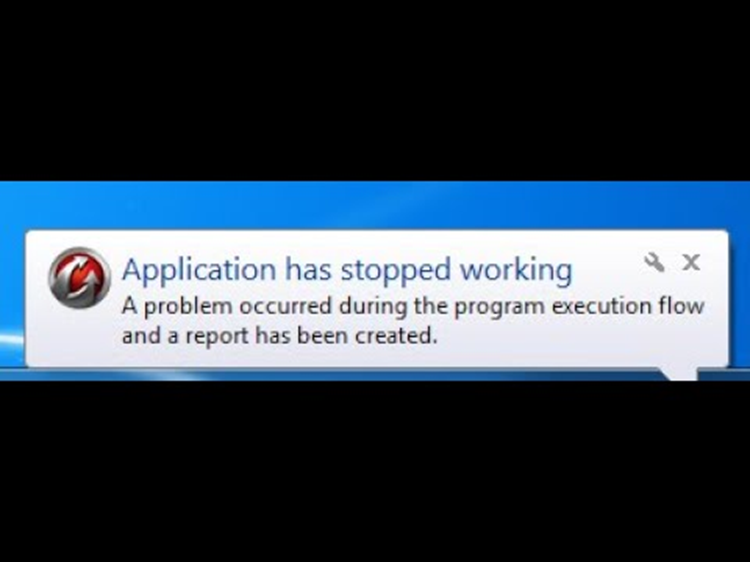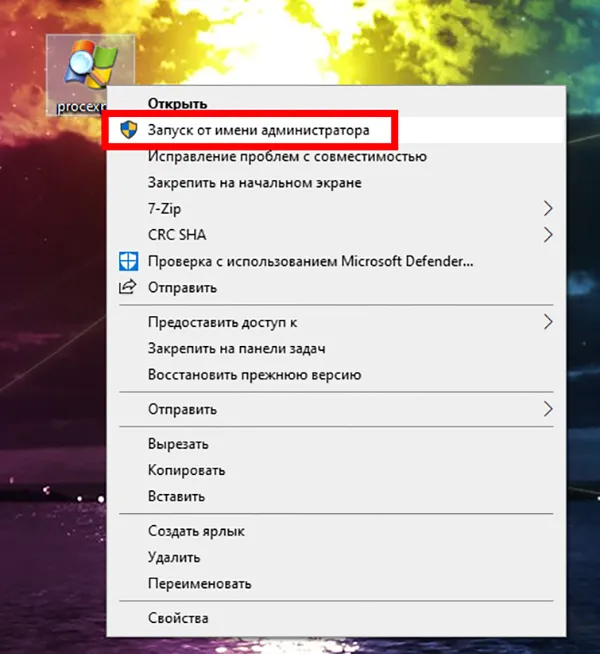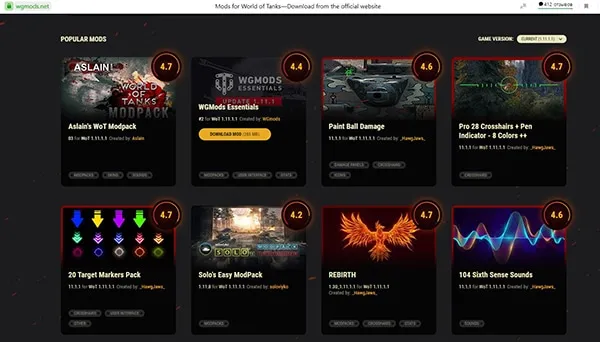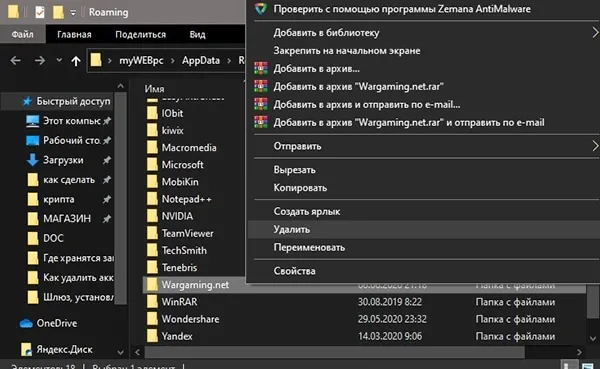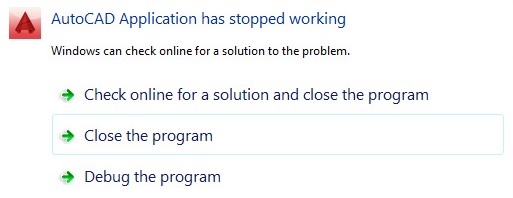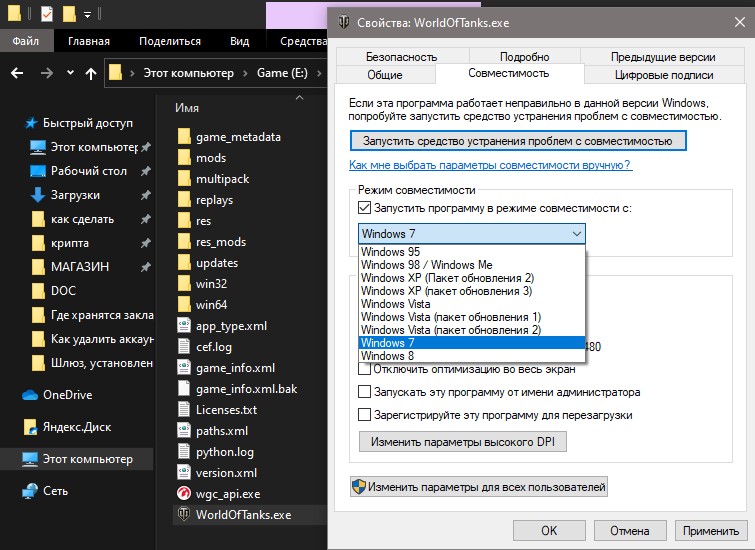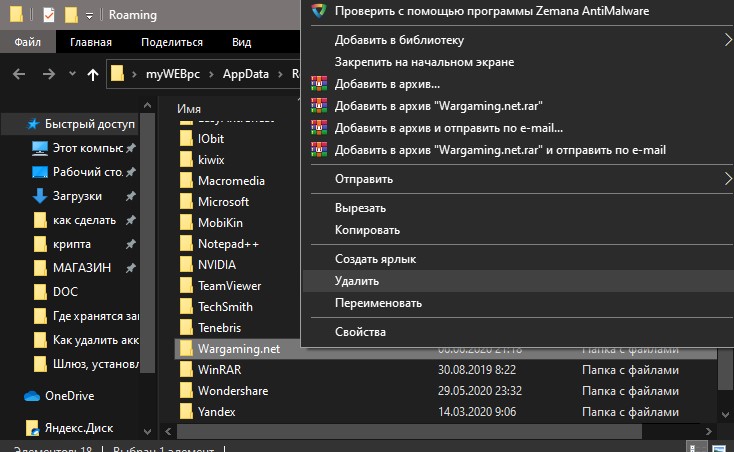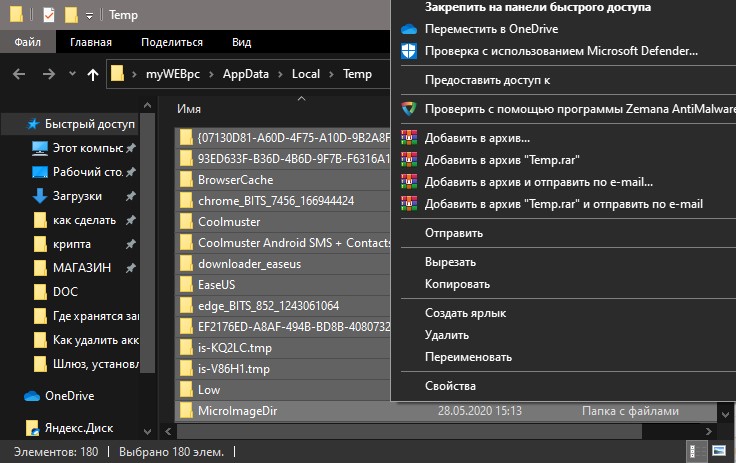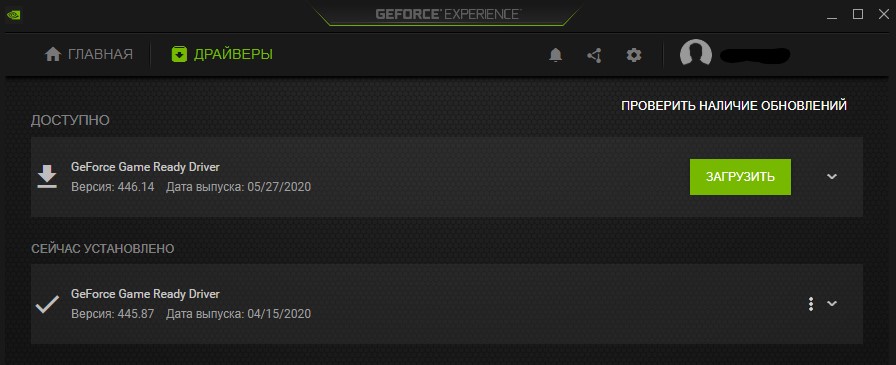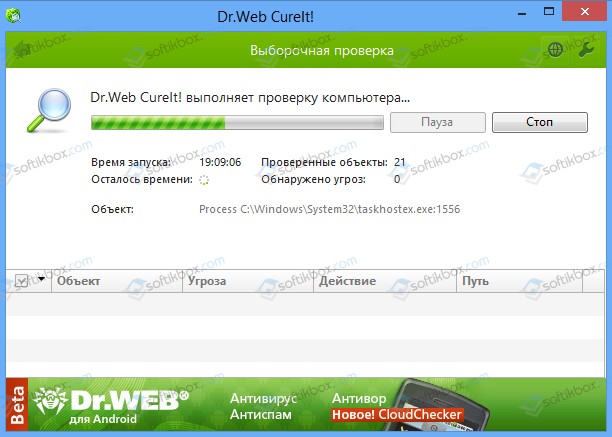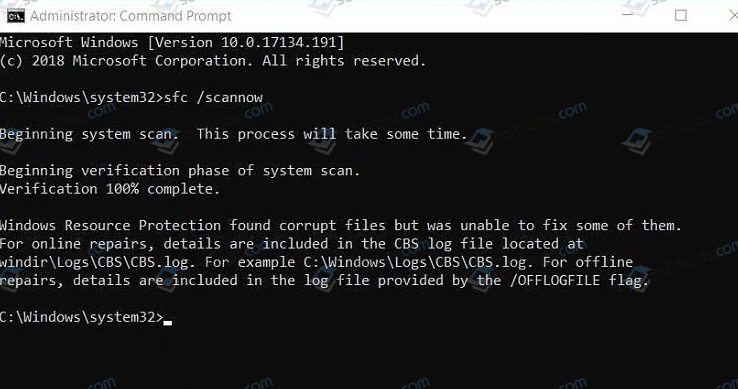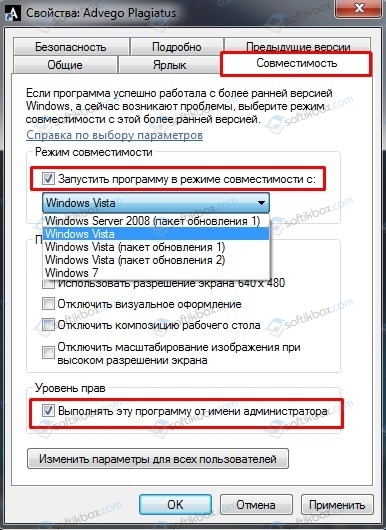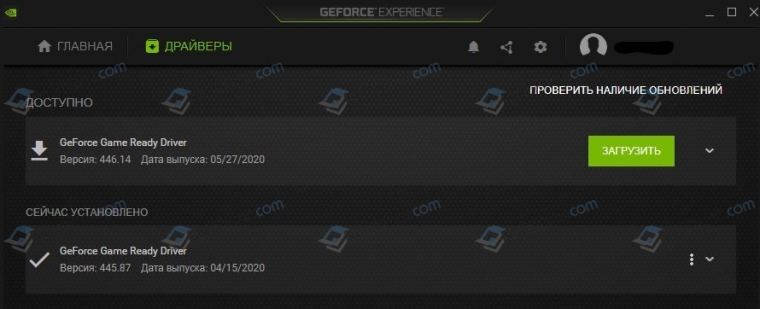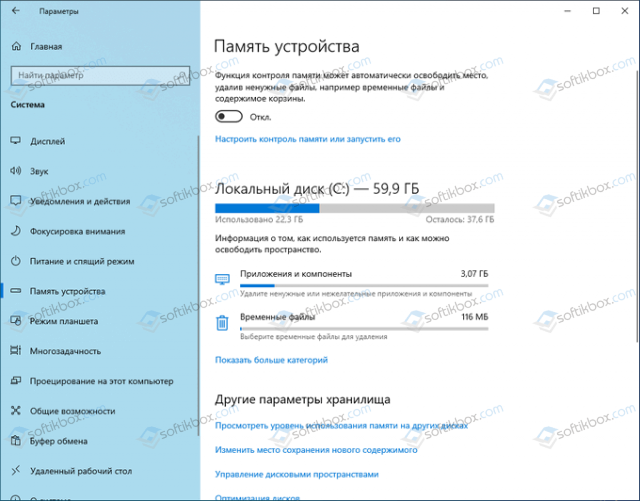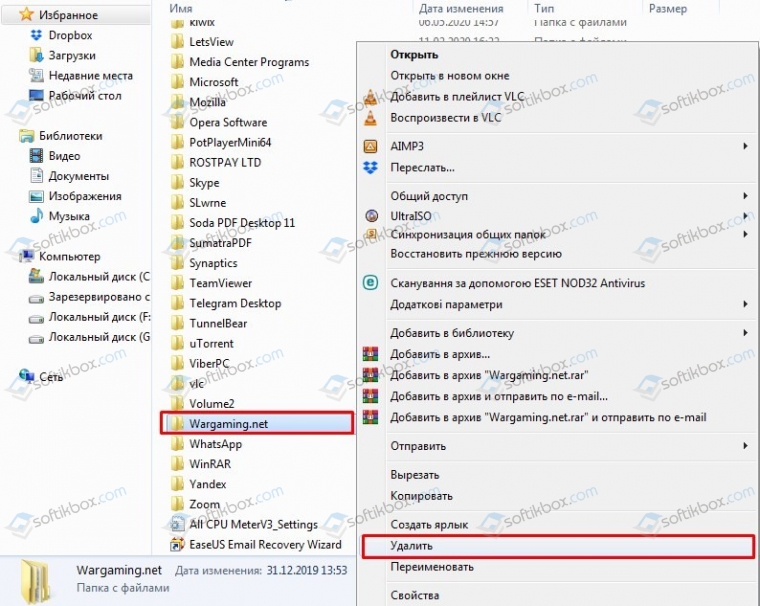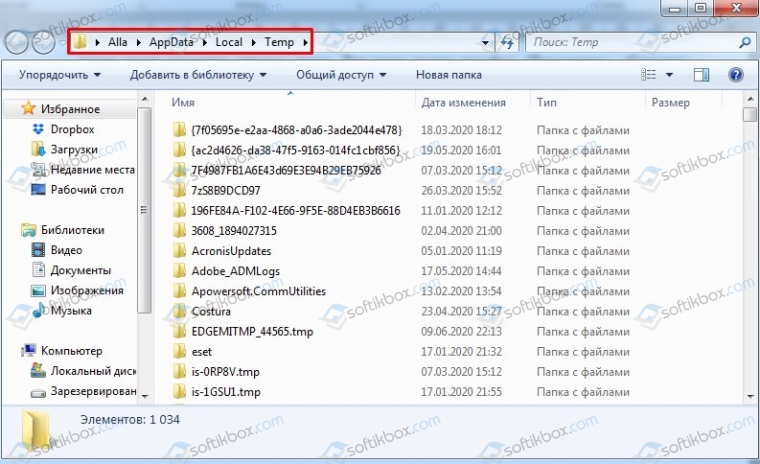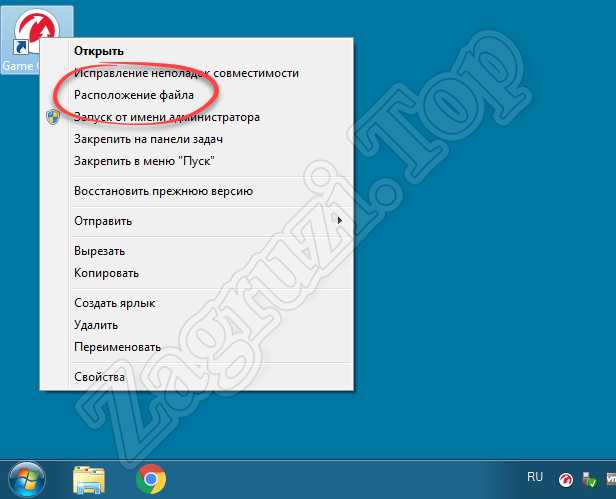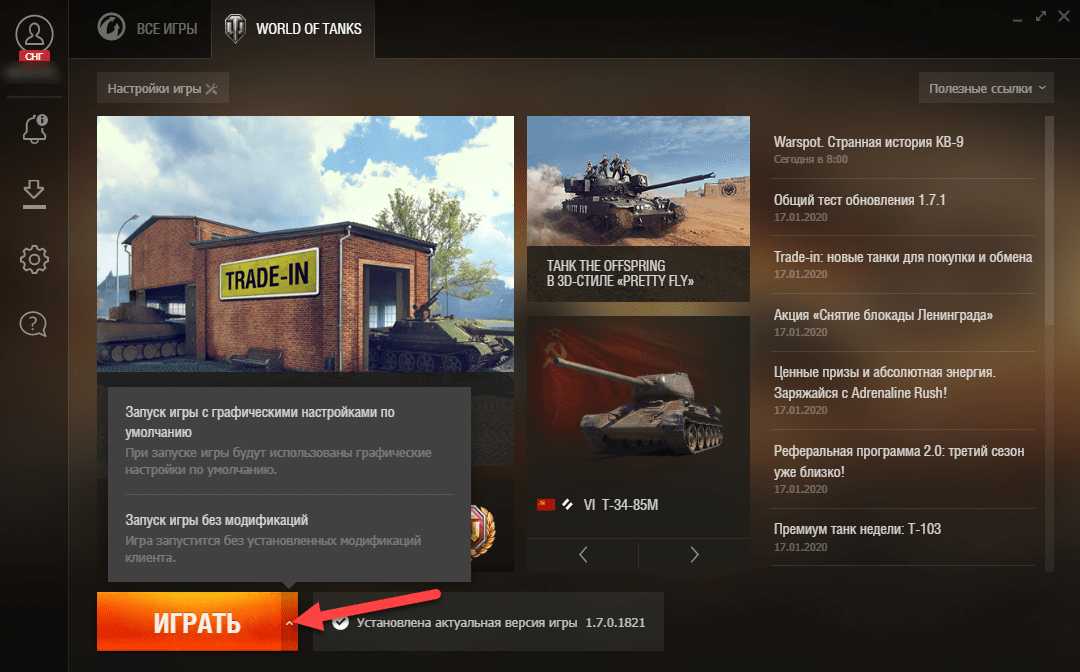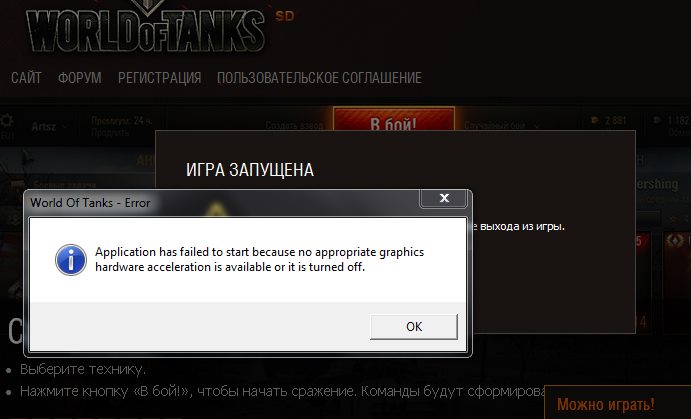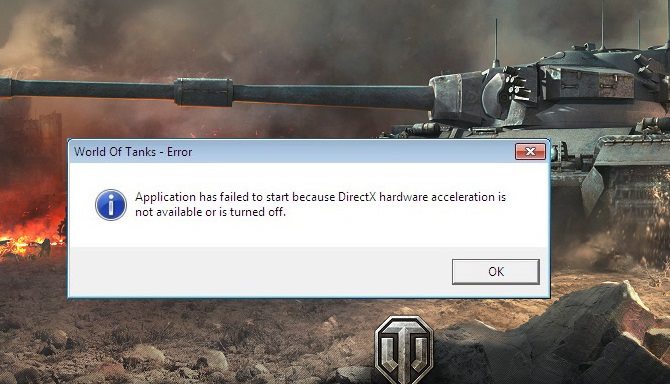Фанаты популярной многопользовательской игры World Of Tanks (WOT) могут столкнуться с ошибкой «Application has stopped working a problem occurred during the program execution flow and report has been created». Она может возникнуть как при запуске игры (даже если до этого Танки запускались без проблем) или в процессе игровой сессии. Подобный сбой может являться причиной несовместимости ПО, наличия вируса, не обновленных драйверов и много другого. Рассмотрим, как исправить ошибку в WOT.
Содержание
- Запускаем WOT от имени администратора, чтобы исключить ошибку Application has stopped working
- Удаляем моды WOT, исправляем Application has stopped working a problem
- Удаляем World Of Tanks и остаточные файлы игры
- Через операционную систему Windows
- Использование программ очистки кэша
- Проверяем систему на вирусы, чтобы исправить в WOT Application has stopped working
- Обновляем драйверы видеокарты при появлени ошибки
- Решаем проблемы совместимости системы
Запускаем WOT от имени администратора, чтобы исключить ошибку Application has stopped working
Сообщение Application has stopped working a problem occurred during the program может появиться на Windows 7 (Microsoft больше не выпускает обновлений для этой версии) или на более старой Windows 10. Поэтому нужно нажать на иконку игры правой клавишей мыши и выбрать «Запуск от имени администратора». После этого нужно подтвердить действие и посмотреть, не исправлена ли проблема.
Полезно! Также рекомендуется обновить систему до последней версии.
Читайте также: Ошибка файловой системы 1073741819 в Windows 7, 10 как исправить?
Удаляем моды WOT, исправляем Application has stopped working a problem
Раньше политикой компании Wargaming не были запрещены модификации, но начиная с обновлений 1.5.1. был составлен список запрещенных модов, к которым относятся моды:
- Определяющие позиции противника (способом, который не предусмотрен игровым клиентом);
- Облегчающие уклонение от выстрелов;
- Сообщающие о скорости и факте перезарядки оружия противника;
- «Умные» прицелы и некоторые другие.
Официально разрешенные модификации можно найти на сайте игры по ссылке https://wgmods.net/.
Если же игрок скачивает моды от других издателей, то это может привести к сбою. Поэтому первым делом нужно удалить все файлы, которые были добавлены с целью облегчения игрового процесса.
Удаляем World Of Tanks и остаточные файлы игры
Удалять игру нужно через панель управления, тогда не должно остаться файлов, которые могут нарушить работу вновь установленной WOT. Если на ПК остались например файлы DirectX, то это может вызвать конфликт, так как программа с игрой может обратиться к ним, а не к более новой версии DirectX. В этом случае появится ошибка Application has stopped working. Очистить остаточные файлы (иногда они могут оставаться даже при удалении через панель управления) можно несколькими способами.
Через операционную систему Windows
Для этого нужно выполнить следующие шаги:
- Перейти в «Параметры», далее в «Система» и наконец во вкладку «Память».
- Справа нужно нажать на «Временные файлы» и во всех полях становить галочки.
- Нажать «Очистить».
После этого нужно одновременно нажать клавиши Win (клавиша со значком Windows) и R. В открывшемся поле необходимо ввести %AppData% и нажать «OK». Далее в окне нужно найти папку с названием игры World Of Tanks, скопировать её, перенести на другой жесткий диск или носитель. После этого папку нужно удалить.
После этого остается перезагрузить компьютер, снова нажать Win+R и ввести %Temp%. Все содержимое открывшейся папки требуется удалить.
Использование программ очистки кэша
Наиболее популярной и надежной является программа CCleaner. Сначала рекомендуется просканировать систему, очистить кэш. Программа отлично находит неиспользуемые или остаточные файлы и удаляет их.
Проверяем систему на вирусы, чтобы исправить в WOT Application has stopped working
Все может быть и намного тривиальнее, так как в систему могли пробраться вирусы, например, если игрок отключил встроенную защиту, чтобы установить крякнутую утилиту или сомнительный мод. Чтобы избавиться от ошибки Application has stopped в WOT, нужно запустить встроенный антивирус и удалить все подозрительные файлы.
Если используется Windows 7, то можно установить любой антивирус (например, хорошо справляется Dr.Web Curelt или Avast) и выполнить проверку. После этого перезагружаем компьютер и проверяем, что ошибка Application has stopped working попала, а Танки работают нормально. Если не помогло, то идем дальше.
Обновляем драйверы видеокарты при появлени ошибки
Если драйвера давно не обновлялись, то это может вызывать не только ошибку в WOT, но и в любых других приложениях. Обновления можно выполнить через диспетчер устройств (находим в списке нашу видеокарту и нажимаем найти обновления) или через программу от производителя.
Например, Nvidia позволяет установить на ПК GeForce Experience с очень понятным интерфейсом. Достаточно выбрать обновление, и дождаться загрузки файлов. После этого также рекомендуется перезагрузить компьютер.
Решаем проблемы совместимости системы
Сообщение Application has stopped working может появиться из-за того, что на ПК была запущена более старая версия WOT. В этом случае нужно настроить совместимость своими силами. Для этого:
- Переходим в корневую папку с игрой и находим файл с окончанием .exe.
- Нажимаем по нему правой клавишей мыши, выбираем из списка «Свойства» и в верхней части открывшегося окошка находим вкладку «Совместимость».
- Ставим галочку в режиме совместимости, что активировать меню «Запустить программу в режиме совместимости».
- Выбираем версию используемой системы.
- Ниже ставим галочку в поле «Выполнять от имени администратора».
- Нажимаем «Применить» и «Ок».
Также стоит проверить, достаточно ли свободного места на диске C, установить обновления игрового клиента. Если ничего не помогло, то остается обратиться непосредственно в техническую поддержку World Of Tanks.
Фанаты популярной онлайн-игры Ворлд оф Танкс нередко могут сталкиваться с такой ошибкой, как «Application has stopped working a problem occurred during the program execution flow and report has been created».
Данная проблема может вылетать как при запуске игры, так и во время игровой сессии. При этом ранее танки могли работать нормально. Причин ее возникновения может быть достаточно много. Среди самых распространенных причин можно выделить: несовместимость программного обеспечения, заражения системы каким-либо вирусом, устаревшие драйвера видеокарты.
Пытаемся запустить игру
Для начала нужно попытаться снова зайти в игру и проверить, возникает ли данная ошибка.
Делаем проверку внутриигровых файлов
В World of Tanks не предусмотрена автоматическая проверка целостности игровых файлов, а из-за отсутствия или повреждения некоторых из них игра может работать со сбоями или вовсе не работать. Данную процедуру можно провести вручную.
1. Нужно открыть Game Center и здесь нажать кнопку «Настройки игры».
2. В открывшемся меню нужно выбрать пункт «Восстановить игру», после чего нажать кнопку «Продолжить».
3. После этого Game Center осуществит проверку установленного игрового клиента и восстановит его в случае обнаружения отсутствующих или поврежденных файлов.
Цикл проверки клиента может повторяться несколько раз подряд.
Меняем разрешение в WOT через настройки графики
Нередко причиной возникновения такой ошибки является установленное разрешение. Поэтому нужно попробовать сменить его на другое.
Ставим оконный режим
Для того, чтобы установить оконный режим, нужно зайти в игру, перейти в настройки и открыть раздел настройки графики. В этом разделе можно изменить разрешение экрана для WOT.
Здесь нужно установить галочку напротив пункта «Оконный режим», после чего напротив пункта «Разрешение экрана» выбрать то разрешение, которое поддерживает монитор.
Обновляем драйвера на всякий случай
Если драйвера видеокарты долгое время не обновлялись, то из-за этого могут появляться определенные ошибки в игре. Обновление можно произвести с помощью диспетчера устройств системы или специального программного обеспечения от производителя.
В первом случае в поле поиска на панели задач нужно ввести «Диспетчер устройств», после чего выбрать его. Здесь выбрать категорию, чтобы посмотреть имена устройств системы, а затем найти установленную видеокарту. Нажать правой кнопкой мыши по имени видеокарты и выбрать пункт «Автоматический поиск драйверов».
Для того, чтобы обновить драйвера с помощью программного обеспечения, нужно зайти на официальный сайт производителя вашей видеокарты и скачать его. Например, у Nvidia это GeForce Experience. Программа имеет очень понятный и удобный интерфейс. Здесь достаточно выбрать нужное обновление и подождать, пока оно будет установлено. После этой процедуры потребуется перезагрузить компьютер.
Если драйверы давно не обновлялись, это может привести к ошибке не только в WOT, но и в любом другом приложении. Обновления можно выполнить через диспетчер устройств (найдите нашу видеокарту в списке и нажмите на кнопку Search Updates) или через программу от производителя.
Вылетает при запуске игры ворлд оф танкс. Вылетает World of Tanks. Что делать
Сегодня мы рассмотрим самые важные ошибки в, пожалуй, самом популярном танковом симуляторе. Да-да, речь пойдет о многопользовательской онлайн-игре World of Tanks. Детище студии Wargaming, она была анонсирована в начале 2009 года, и тысячи игроков ждали ее выхода уже больше года. Хотя игра получила самые высокие оценки игроков, многие жалуются на проблемы со стабильностью клиента во время игры.
Минимальные параметры компьютера для стабильной игры:
- Процессор 2,2 ГГц
- 1,5 ГБ ОЗУ
- 256 Мб графическая карта
- 7 ГБ свободного места на жестком диске
- Интернет-соединение 128 кбит/с
Как вы можете видеть, минимальные требования выглядят довольно хорошо. Вы можете играть даже на старых компьютерах. Но чтобы получить удовольствие, оптимальных настроек графики, конечно, недостаточно.
World of Tanks лагает во время игры
Если ваше «железо» соответствует минимальным или даже рекомендуемым настройкам, но игра все равно сильно лагает, необходимо оптимизировать компьютер и клиент.
- Очистите реестр Windows
- Восстановление жесткого диска
- Отключите ненужные фоновые приложения
- Обновите драйверы видеокарты
В некоторых случаях даже эти шаги могут помочь заметно ускорить «танки» и устранить вялость. В большинстве случаев, однако, вам придется внести некоторые изменения в клиент игры. Сначала скачайте WoT Tweaker (http://mirtankov.su/sites/default/files/mirtankov.su-wot-tweaker-0.9.6.rar), который позволяет отключать различные игровые эффекты. После установки твикера отключите следующие настройки: Разрушение танков, пыль под колесами, дым от выхлопных газов, движение деревьев, дым и пламя. Если вы обнаружите, что есть некоторые графические чипы, которые вам не нужны, отключите и их.
Если вы сделаете все это, то сможете избавиться от всех проблем. Но если нет, не отчаивайтесь — выход есть! Скачайте мод уменьшения текстур (http://mirtankov.su/sites/default/files/25-textures_0.rar). После установки этого мода World of Tanks работает намного быстрее.
World of Tanks вылетает во время игры или при запуске
Если вы столкнулись с такой проблемой, вероятно, у вас установлено несколько модов, которые конфликтуют друг с другом. Я думаю, вы уже поняли, что можете решить проблему, удаляя моды один за другим, пока игра не будет работать стабильно.
Первый способ: удалите файл preferences.xml, расположенный в папке Users%USERNAME%AppDataAppDataRoamingwargaming.netWorldOfTanks. Этот файл содержит настройки для игры, и его удаление часто решает проблему сбоя WoT.
Второй вариант — обновить драйверы вашей видеокарты. Кстати, как бы странно это ни звучало, некоторые патчи требуют установки более старой версии драйвера. Здесь нет универсального совета. Вы можете сделать случайную попытку (сначала обновить, а затем установить более старую версию) или поискать информацию о вашем патче на официальных форумах. А после обновления драйвера необходимо переустановить Java (http://www.java.com/ru/download/).
Третья возможность: Удалите файл Application.swf, расположенный в папке res_mods.10.0guiflash. После его удаления некоторые моды могут перестать работать, но игра не выйдет из строя.
Все, у кого есть неформальные вопросы, могут задать их в комментариях.
Первый способ: удалите файл preferences.xml, расположенный в папке Users%USERNAME%AppDataAppDataRoamingwargaming.netWorldOfTanks. Этот файл содержит настройки для игры, и его удаление часто решает проблему сбоя WoT.
Запускаем WOT от имени администратора, чтобы исключить ошибку Application has stopped working
Сообщение Приложение больше не работает Проблема, возникшая во время работы программы, может появиться в Windows 7 (Microsoft больше не выпускает обновления для этой версии) или более старой Windows 10. Для этого необходимо щелкнуть правой кнопкой мыши на значке игры и выбрать «Запуск от имени администратора». После этого необходимо подтвердить действие и посмотреть, устранена ли проблема.
Полезно. Также рекомендуется обновить систему до последней версии.
Читайте также: ошибка файловой системы 1073741819 в Windows 7, 10, как исправить?
Удаляем моды WOT, исправляем Application has stopped working a problem
Ранее политика Wargaming не предусматривала запрещенных модов, но начиная с обновления 1.5.1. список запрещенных модов был включен:
- Задание местоположения врагов (способом, не предусмотренным игровым клиентом),
- способствуя уклонению от выстрела,
- отмечая скорость и тот факт, что оружие противника перезаряжается,
- «Интеллектуальные» прицелы и некоторые другие.
Официально одобренные моды можно найти на сайте игры https://wgmods.net/.
Однако если игрок загружает моды от других издателей, это может привести к сбоям. Поэтому первое, что вы должны сделать, это удалить все файлы, которые были добавлены, чтобы облегчить игру.
Удаляем World Of Tanks и остаточные файлы игры
Удалите игру через Панель управления, после чего не должно остаться файлов, которые могут помешать вновь установленному WOT. Например, если на вашем компьютере есть файлы DirectX, это может вызвать конфликт, поскольку программное обеспечение игры может обращаться к этим файлам вместо более новой версии DirectX. В этом случае появится сообщение об ошибке Приложение перестало работать. Существует несколько способов очистки оставшихся файлов (иногда они остаются даже после деинсталляции через Панель управления).
Через операционную систему Windows
Для этого выполните следующие действия:
- Перейдите в «Настройки», затем в «Система» и, наконец, на вкладку «Хранилище».
- Нажмите на «Временные файлы» с правой стороны и поставьте галочки во всех пунктах.
- Нажмите кнопку «Удалить».
Затем одновременно нажмите клавишу Win (клавиша с символом Windows) и клавишу R. Введите %AppData% в открывшемся окне и нажмите «OK». Затем найдите папку с названием игры World Of Tanks, скопируйте ее и перенесите на другой жесткий диск или другой носитель информации. После этого папку следует удалить.
Затем перезагрузите компьютер, снова нажмите Win+R и введите %Temp%. Все содержимое открытой папки должно быть удалено.
Использование программ очистки кэша
Самой популярной и надежной программой является CCleaner. Рекомендуется сначала просканировать систему и очистить кэш. Программа находит полностью неиспользуемые или оставшиеся файлы и удаляет их.
Это сообщение появляется, если клиент игры был запущен с более высоким разрешением, чем поддерживается вашим монитором или видеокартой. Чтобы исправить это, удалите настройки клиента:
Вылетает World of Tanks. Что делать?
Сегодня мы рассмотрим самые важные ошибки в, пожалуй, самом популярном танковом симуляторе. Да-да, речь пойдет о многопользовательской онлайн-игре World of Tanks. Детище студии Wargaming, она была анонсирована в начале 2009 года, и тысячи игроков ждали ее выхода уже больше года. Хотя игра получила самые высокие оценки игроков, многие жалуются на проблемы со стабильностью клиента во время игры.
Минимальные параметры компьютера для стабильной игры:
- Процессор 2,2 ГГц
- 1,5 ГБ ОЗУ
- 256 Мб графическая карта
- 7 ГБ свободного места на жестком диске
- Интернет-соединение 128 кбит/с
Как вы можете видеть, минимальные требования выглядят довольно хорошо. Вы можете играть даже на старых компьютерах. Но чтобы получить удовольствие, оптимальных настроек графики, конечно, недостаточно.
World of Tanks лагает во время игры
Если ваше «железо» соответствует минимальным или даже рекомендуемым настройкам, но игра все равно сильно лагает, необходимо оптимизировать компьютер и клиент.
- Очистите реестр Windows
- Восстановление жесткого диска
- Отключите ненужные фоновые приложения
- Обновите драйверы видеокарты
В некоторых случаях даже эти шаги могут помочь заметно ускорить «танки» и устранить вялость. В большинстве случаев, однако, вам придется внести некоторые изменения в клиент игры. Сначала скачайте WoT Tweaker (https://wotsite.net/programmy-dlya-wot/7703-wot-tweaker-dlya-world-of-tanks.html), который позволяет отключать различные игровые эффекты. После установки твикера отключите следующие настройки: Разрушение танков, пыль под колесами, дым от выхлопных газов, движение деревьев, дым и пламя. Если вы обнаружите, что есть некоторые графические чипы, которые вам не нужны, отключите и их.
Если вы сделаете все это, то сможете избавиться от всех проблем. Но если нет, не отчаивайтесь — выход есть! Скачайте мод уменьшения текстур (https://mirtankov.su/mody). После установки этого мода World of Tanks станет намного быстрее.
World of Tanks вылетает во время игры или при запуске
Если вы столкнулись с такой проблемой, вероятно, у вас установлено несколько модов, которые конфликтуют друг с другом. Я думаю, вы уже поняли, что можете решить проблему, удаляя моды один за другим, пока игра не будет работать стабильно.
Первый способ: удалите файл preferences.xml, расположенный в папке Users%USERNAME%AppDataAppDataRoamingwargaming.netWorldOfTanks. Этот файл содержит настройки для игры, и его удаление часто решает проблему сбоя WoT.
Второй вариант — обновить драйверы вашей видеокарты. Кстати, как бы странно это ни звучало, некоторые патчи требуют установки более старой версии драйвера. Здесь нет универсального совета. Вы можете сделать случайную попытку (сначала обновить, а затем установить более старую версию) или поискать информацию о вашем патче на официальных форумах. А после обновления драйвера необходимо переустановить Java (https://www.java.com/ru/download/).
Третья возможность: Удалите файл Application.swf, расположенный в папке res_mods.10.0guiflash. После его удаления некоторые моды могут перестать работать, но игра не выйдет из строя.
Все, у кого есть неформальные вопросы, могут задать их в комментариях.
Ошибка Application.exe появляется, когда программа или игра дает сбой, переставая работать, и требуя принудительного завершения работы процесса. Виновником данной ошибки может служить множество факторов, что усложняет процесс исправления. В основном это повреждение системных файлов, несовместимость программы или игры, вирусы в системе, временные файлы, старые драйверы видеокарты или устаревшая Windows 10. Давайте разберем, как исправить ошибку Application has stopped working в Windows 10.
1. Сканирование на вирусы
Если ваш компьютер заражен вредоносным ПО, это может привести к сбоям программного обеспечения и выдавать ошибку «Application has stopped working». Воспользуйтесь антивирусным сканером как Zemana или Dr Web CureIt, чтобы найти и удалить вирусы в системе.
- Антивирусные сканеры
2. Параметры совместимость
Если вы используете более старое программное обеспечение или игру в Windows 10, могут возникнуть проблемы с совместимостью. Попробуйте изменить параметры совместимости, чтобы устранить ошибку «Application.exe». Для этого:
- Перейдите в папку с установленной игрой или программой.
- Найдите исполняемый файл .EXE и щелкните по нему правой кнопкой мыши и выберите «Свойства» .
- Перейдите во вкладку «Совместимость» и установите галочку «Запустить программу в режиме совместимости«.
- Выбирайте операционные системы по порядку, пока проблема не устранится.
3. Запуск от имени администратора
Некоторые игры или программы могут работать правильно только при наличии прав администратора в системе. Также бывает, что у некоторых пользователей эти права настроены не правильно и обычно они используют обычную учетную запись. Нажмите по ярлыку правой кнопкой мыши и выберите запуск от имени администратора.
4. Чистка от ненужных файлов
Если вы через некоторое время установили программу повторно, то старые файлы могут мешать работе уже новой обновленной программе. К примеру, остались старые файлы с информацией про DirectX или видео драйвер, вы установили через год программу заново, и там уже другие обновленные версии видео драйвера и DirectX. Программа может брать информацию со старых файлов и получается конфликт с версиями компонентов, что и вызывает ошибку «Application has stopped working» в работе программы.
1. Первым делом запустите очистку диска от ненужных файлов. Перейдите «Все Параметры» > «Система» > «Память» > справа выберите «Временные файлы» и установите везде галочку, после чего нажмите «Очистить«.
2. Нажмите сочетание кнопок на клавиатуре Win+R и введите %AppData%. Найдите папку с названием программы или игры, которая вызывает ошибку «Application has stopped working», и скопируйте её в другое место для резервной копии. Потом просто удалите эту папку.
3. Перезагрузите компьютер, чтобы освободить максимум занятых процессов. Далее нажмите сочетание кнопок на клавиатуре Win+R и введите %Temp%. Удалите все содержимое в этой папке.
5. Восстановить системные файлы
Если системные файлы повреждены в Windows 10, то могут быть различные ошибки, включая «Application.exe». Запустите командную строку от имени администратора и введите ниже две команды по очереди.
sfc /scannowDISM /ONLINE /CLEANUP-IMAGE /RESTOREHEALTH
6. Видео драйвер
Обновите драйвер видеокарты до последней версии. Вы это можете сделать через диспетчер устройств или через программу от производителя видеокарты, к примеру GeForce Experience.
7. Обновить Windows 10
Обновите систему Windows 10 до последней версии через центр обновления Windows.
Смотрите еще:
- Steam — Application Load Error 5:0000065434 в Windows 10
- Исправить No boot disk has been detected or the disk has failed
- SFC и DISM: Проверка и Восстановление системных файлов в Windows
- Очистка диска от ненужных файлов
- Как удалить старые ненужные драйвера в Windows
[ Telegram | Поддержать ]
5 способов исправить ошибку Application.exe в Windows 10 (06.13.22)
Приложения часто дают сбой, и это может быть вызвано целым рядом факторов, независимо от операционной системы. Некоторые сбои приложений характеризуются зависанием пользовательского интерфейса, из-за чего пользователю сложно закрыть приложение обычными методами. Некоторые приложения просто закрываются автоматически, а другие просто не загружаются. Также бывают сбои приложений, которые возвращают ошибку, например, ошибка «Application.exe перестала работать» в Windows 10.
Согласно нескольким отчетам пользователей, ошибка «Application.exe перестала работать» на Windows 10 обычно происходит после обновления операционной системы, особенно сборки 1903 и других крупных обновлений. Похоже, проблема возникает из-за несовместимости приложения и обновленной операционной системы. Программа не запускается должным образом из-за проблем с программным обеспечением, в результате чего она перестает работать и вызывает ошибку «Application.exe перестал работать».
Эта проблема может показаться обычной ошибкой, которую можно легко исправить, перезапустив приложение, но затронутые пользователи в конечном итоге понимают, что с этой ошибкой справиться намного сложнее, чем с обычными сбоями приложения. Это правда, что большинство сбоев приложений можно легко устранить, перезапустив приложение, но это не относится к тем экземплярам, которые связаны с ошибкой «Application.exe перестал работать». Когда появляется эта ошибка, это означает, что причина сбоя — не просто сбой или другая незначительная проблема.
В зависимости от версии Windows, которую вы используете, вот некоторые из вариантов ошибки сообщения, с которыми вы можете столкнуться:
Совет для профессионалов: просканируйте свой компьютер на наличие проблем с производительностью, ненужных файлов, вредоносных приложений и угроз безопасности
, которые могут вызвать системные проблемы или снизить производительность.
Бесплатно Сканирование на наличие проблем с ПК Совместимость с: Windows 10, Windows 7, Windows 8
Специальное предложение. Об Outbyte, инструкции по удалению, лицензионное соглашение, политика конфиденциальности.
- Application.exe перестал работать
Возникла проблема, из-за которой программа перестала работать правильно. Закройте программу.
Закройте программу. - Application.exe перестал работать
Windows может проверить в Интернете решение проблемы.
-Поиск решения в Интернете и закройте программу
-Закройте программу
Как упоминалось ранее, несовместимость является основной причиной сбоя приложения и появления ошибки Windows 10 под названием «Application.exe перестало работать». Эта ошибка особенно часто встречается после установки на компьютер крупного обновления системы. Некоторые пользователи Windows специально упомянули обновление 1903 года, но в других отчетах сообщалось, что такая же ошибка возникает после установки других основных обновлений функций Windows. Ошибка «Application.exe перестала работать» появляется в Windows 10, особенно сразу после установки, и все другие программы не были обновлены. Устаревшее приложение плохо работает с обновленной версией ОС, что приводит к его сбою.
Но если вы недавно не устанавливали никаких обновлений и получаете сообщение «Application.exe перестал работать» ошибка в Windows 10, вам следует рассмотреть другие элементы, которые могут вызывать эту проблему. Эти факторы включают:
- заражение вирусами / вредоносными программами;
- временные файлы
- Поврежденные записи реестра
- Поврежденные системные файлы
Хорошая новость заключается в том, что такого рода ошибки можно легко устранить. Есть много способов исправить ошибку Windows 10 «Application.exe перестало работать», и мы обсудим шаги один за другим.
Как исправить ошибку «Application.exe перестала работать» в Windows 10?
Если вы думаете, что простой повторный запуск приложения устранит эту ошибку, вас ждет большое разочарование. Это потребует большего, чем простое закрытие и повторный запуск приложения, чтобы ошибка исчезла. Но прежде, чем вы решите эту проблему, вот несколько контрольных списков, которые вам нужно пройти в первую очередь, чтобы убедиться, что все ваши усилия по устранению неполадок не пойдут неправильно.
- На время исправления этой ошибки отключите антивирусное программное обеспечение. . Не забудьте снова включить его после того, как проблема будет решена.
- Удалите ненужные файлы, которые могут мешать вашим процессам, с помощью надежного инструмента для восстановления ПК.
- Удалите приложения или программы, которые вы больше не используете.
- Убедитесь, что у вас достаточно места для хранения и памяти для правильной работы приложений.
Как только у вас будет выполнив описанные выше действия, выполните следующие действия:
Исправление №1: перезапустите программу.
Если в приложении произошел сбой, и вы получаете сообщение об ошибке «Application.exe перестало работать» в Windows 10 для В первый раз все, что вам нужно сделать, это закрыть отчет о сбое, а затем снова попробовать перезапустить приложение. Это работает только для одноразовых ошибок, вызванных неожиданным повреждением или временным отсутствием перезагрузки компьютера. Перед повторным открытием обязательно полностью закройте программу, включая ее процессы. Вы можете остановить процессы, перейдя в диспетчер задач и выйдя из всех процессов, связанных с программой, в которой возникла ошибка.
Вы также можете попробовать перезагрузить компьютер, чтобы обновить систему. После того, как вы полностью закроете приложение и перезагрузите компьютер, попробуйте снова запустить неисправное приложение. Если он загружается правильно, значит, ошибка временная. Но если этот метод не работает, значит, у вас есть более серьезная проблема. В этом случае перейдите к следующему шагу.
Исправление №2: обновите приложение.
Windows обычно доставляет обновления системы и приложений через службу Windows Update. К сожалению, некоторые разработчики приложений не выпускают свои обновления таким способом. Если программа, с которой у вас возникли проблемы, не может быть обновлена с помощью Центра обновления Windows, вы можете посетить веб-сайт разработчика и загрузить оттуда последний патч. Если ошибка «Application.exe перестала работать» вызвана проблемами несовместимости, обновление ваших программ должно помочь.
Исправление №3: настройте параметры совместимости приложения.
В большинстве случаев программы разрабатываются с учетом совместимости с последней версией операционной системы. Итак, если приложение, которое вы используете, было выпущено, когда Windows 7 была популярной, его следует оптимизировать для работы с Windows 7. То же самое и с программами, выпущенными вместе со старыми версиями Windows. Но большинство компьютеров сейчас работают под управлением Windows 10 после того, как Microsoft прекратила поддержку Windows 7 в начале этого года. Это вызывает проблемы совместимости для приложений, которые были разработаны для предыдущих версий Windows.
К счастью, в Windows есть встроенная функция, с помощью которой вы можете настроить старое программное обеспечение или игры для совместимости с Windows 10. Итак, если ваш приложение имеет проблемы с запуском на компьютере с Windows 10, вы можете настроить параметры совместимости, чтобы вы могли запускать приложение без проблем. Это также предотвратит частые сбои ваших приложений.
Выполните следующие действия, чтобы изменить настройки совместимости рассматриваемого приложения:
Если вы выбрали Windows 7, ваше приложение теперь будет работать так, как если бы оно находилось в среде Windows 7. Это должно помочь уменьшить количество сбоев приложения и устранить ошибку «Application.exe перестал работать» в Windows 10.
Исправление №4: запускать от имени администратора.
Некоторые программы работают правильно только в том случае, если у пользователя достаточно прав администратора. . Вы должны убедиться, что приложение запускается с правами администратора, чтобы решить эту проблему. Для этого:
Методы исправления ошибки Application has stopped working
При запуске игры или программы на Windows 10, да и на более ранних сборках, пользователь может столкнуться с ошибкой Application has stopped working, которая требует принудительного завершения работы процесса. Причин такой ошибки много. Среди главных факторов можно выделить следующие: заражение системы вирусом, повреждение системных файлов, переполнение кэша игры (если это игра), устаревшие драйвера видеокарты, несовместимость какого-то драйвера с Windows 10.
Как исправить ошибку Application has stopped working?
В первую очередь, если на вашем ПК появилась ошибка Application has stopped working, стоит проверить систему на вирусы. Для этой цели подойдет любой антивирус с актуальными базами сигнатур или лечащая утилита Dr.Web Curelt.
Если защитник обнаружит вирусы, то стоит после их удаления проверить системные файлы на целостность. Для этого нужно запустить командную строку с правами Администратора и ввести sfc /scannow или же DISM /ONLINE /CLEANUP-IMAGE /RESTOREHEALTH.
Часто ошибка Application has stopped working возникает из-за проблем с совместимостью. Если вы запустили на ПК старую игру или программное обеспечение, то попробуйте вручную изменить параметры совместимости. Для этого необходимо выполнить следующие действия:
- Находим папку игры. В ней находим установочный файл, который будет иметь окончание exe.
- Нажимаем правой кнопкой мыши на файле и выбираем «Свойства».
- Откроется небольшое окно. Переходим во вкладку «Совместимость» и ставим отметку «Запустить программу в режиме совместимости». Не помешает поставить отметку «Запускать с правами Администратора».
- После этого перезагружаем систему и повторяем попытку запуска приложения.
ВАЖНО! Некоторые программы и игры выдаю такую ошибку из-за отсутствия прав Администратора. Поэтому при запуске игры или программы попробуйте через контекстное меню правой кнопки мыши выбрать запуск софта с правами Администратора или вызовите свойства ярлыка (той же правой кнопкой) и установите отметку во вкладке «Совместимость» на разрешение использования прав Админа.
На зарубежных форумах пользователи отмечают, что ошибка Application has stopped working на Windows 10 часто появляется по причине устаревшего видеодрайвера, который операционная система при обновлении не всегда подтягивает. Нужно перейти на сайт производителя видеокарты и загрузить драйвер, который будет соответствовать версии и разрядности ОС. Сделать это можно вручную или воспользоваться специальной утилитой от NVidia, AMD и других производителей.
Временные файлы, а точнее их переполнение также могут вызвать такую ошибку. Первым делом стоит запустить очистку диска. Для этого нужно перейти «Параметры», «Система», «Память». В окне справа нужно выбрать «Временные файлы» и отметить галочкой те пункты, которые нужно очистить.
После удаления временных файлов стоит нажать на клавиатуре «Win+R» и ввести %AppData%. Далее находим папку с названием игры, при запуске которой появляется ошибка. Копируем её в другое место, а оригинал удаляем. Перезагружаем ПК. Программа сама создаст нужную директорию и будет работать без сбоев. Если папка не появится, то скопированную ранее папку можно вернуть обратно.
Также нужно нажать «Win+R» и ввести %Temp%. С этой папки нужно удалить все.
Если после удаления этих файлов и перезагрузки системы ошибка Application has stopped working не исчезла, нужно обновить Windows 10 или откатить систему до более раннего состояния и провести полную диагностику установленных компонентов.
Application has stopped working a problem occurred during the program execution flow and report has been created в WOT как исправить?
Фанаты популярной многопользовательской игры World Of Tanks (WOT) могут столкнуться с ошибкой «Application has stopped working a problem occurred during the program execution flow and report has been created». Она может возникнуть как при запуске игры (даже если до этого Танки запускались без проблем) или в процессе игровой сессии. Подобный сбой может являться причиной несовместимости ПО, наличия вируса, не обновленных драйверов и много другого. Рассмотрим, как исправить ошибку в WOT.
Запускаем WOT от имени администратора, чтобы исключить ошибку Application has stopped working
Сообщение Application has stopped working a problem occurred during the program может появиться на Windows 7 (Microsoft больше не выпускает обновлений для этой версии) или на более старой Windows 10. Поэтому нужно нажать на иконку игры правой клавишей мыши и выбрать «Запуск от имени администратора». После этого нужно подтвердить действие и посмотреть, не исправлена ли проблема.
Полезно! Также рекомендуется обновить систему до последней версии.
Читайте также: Ошибка файловой системы 1073741819 в Windows 7, 10 как исправить?
Удаляем моды WOT, исправляем Application has stopped working a problem
Раньше политикой компании Wargaming не были запрещены модификации, но начиная с обновлений 1.5.1. был составлен список запрещенных модов, к которым относятся моды:
- Определяющие позиции противника (способом, который не предусмотрен игровым клиентом);
- Облегчающие уклонение от выстрелов;
- Сообщающие о скорости и факте перезарядки оружия противника;
- «Умные» прицелы и некоторые другие.
Официально разрешенные модификации можно найти на сайте игры по ссылке https://wgmods.net/.
Если же игрок скачивает моды от других издателей, то это может привести к сбою. Поэтому первым делом нужно удалить все файлы, которые были добавлены с целью облегчения игрового процесса.
Удаляем World Of Tanks и остаточные файлы игры
Удалять игру нужно через панель управления, тогда не должно остаться файлов, которые могут нарушить работу вновь установленной WOT. Если на ПК остались например файлы DirectX, то это может вызвать конфликт, так как программа с игрой может обратиться к ним, а не к более новой версии DirectX. В этом случае появится ошибка Application has stopped working. Очистить остаточные файлы (иногда они могут оставаться даже при удалении через панель управления) можно несколькими способами.
Через операционную систему Windows
Для этого нужно выполнить следующие шаги:
- Перейти в «Параметры», далее в «Система» и наконец во вкладку «Память».
- Справа нужно нажать на «Временные файлы» и во всех полях становить галочки.
- Нажать «Очистить».
После этого нужно одновременно нажать клавиши Win (клавиша со значком Windows) и R. В открывшемся поле необходимо ввести %AppData% и нажать «OK». Далее в окне нужно найти папку с названием игры World Of Tanks, скопировать её, перенести на другой жесткий диск или носитель. После этого папку нужно удалить.
После этого остается перезагрузить компьютер, снова нажать Win+R и ввести %Temp%. Все содержимое открывшейся папки требуется удалить.
Использование программ очистки кэша
Наиболее популярной и надежной является программа CCleaner. Сначала рекомендуется просканировать систему, очистить кэш. Программа отлично находит неиспользуемые или остаточные файлы и удаляет их.
Проверяем систему на вирусы, чтобы исправить в WOT Application has stopped working
Все может быть и намного тривиальнее, так как в систему могли пробраться вирусы, например, если игрок отключил встроенную защиту, чтобы установить крякнутую утилиту или сомнительный мод. Чтобы избавиться от ошибки Application has stopped в WOT, нужно запустить встроенный антивирус и удалить все подозрительные файлы.
Если используется Windows 7, то можно установить любой антивирус (например, хорошо справляется Dr.Web Curelt или Avast) и выполнить проверку. После этого перезагружаем компьютер и проверяем, что ошибка Application has stopped working попала, а Танки работают нормально. Если не помогло, то идем дальше.
Обновляем драйверы видеокарты при появлени ошибки
Если драйвера давно не обновлялись, то это может вызывать не только ошибку в WOT, но и в любых других приложениях. Обновления можно выполнить через диспетчер устройств (находим в списке нашу видеокарту и нажимаем найти обновления) или через программу от производителя.
Например, Nvidia позволяет установить на ПК GeForce Experience с очень понятным интерфейсом. Достаточно выбрать обновление, и дождаться загрузки файлов. После этого также рекомендуется перезагрузить компьютер.
Решаем проблемы совместимости системы
Сообщение Application has stopped working может появиться из-за того, что на ПК была запущена более старая версия WOT. В этом случае нужно настроить совместимость своими силами. Для этого:
- Переходим в корневую папку с игрой и находим файл с окончанием .exe.
- Нажимаем по нему правой клавишей мыши, выбираем из списка «Свойства» и в верхней части открывшегося окошка находим вкладку «Совместимость».
- Ставим галочку в режиме совместимости, что активировать меню «Запустить программу в режиме совместимости».
- Выбираем версию используемой системы.
- Ниже ставим галочку в поле «Выполнять от имени администратора».
- Нажимаем «Применить» и «Ок».
Также стоит проверить, достаточно ли свободного места на диске C, установить обновления игрового клиента. Если ничего не помогло, то остается обратиться непосредственно в техническую поддержку World Of Tanks.
10.06.2020
Просмотров: 26665
При запуске игры или программы на Windows 10, да и на более ранних сборках, пользователь может столкнуться с ошибкой Application has stopped working, которая требует принудительного завершения работы процесса. Причин такой ошибки много. Среди главных факторов можно выделить следующие: заражение системы вирусом, повреждение системных файлов, переполнение кэша игры (если это игра), устаревшие драйвера видеокарты, несовместимость какого-то драйвера с Windows 10.
Читайте также: Ошибка 504 Gateway Time-out: причины и решения
Как исправить ошибку Application has stopped working?
В первую очередь, если на вашем ПК появилась ошибка Application has stopped working, стоит проверить систему на вирусы. Для этой цели подойдет любой антивирус с актуальными базами сигнатур или лечащая утилита Dr.Web Curelt.
Если защитник обнаружит вирусы, то стоит после их удаления проверить системные файлы на целостность. Для этого нужно запустить командную строку с правами Администратора и ввести sfc /scannow или же DISM /ONLINE /CLEANUP-IMAGE /RESTOREHEALTH.
Часто ошибка Application has stopped working возникает из-за проблем с совместимостью. Если вы запустили на ПК старую игру или программное обеспечение, то попробуйте вручную изменить параметры совместимости. Для этого необходимо выполнить следующие действия:
- Находим папку игры. В ней находим установочный файл, который будет иметь окончание exe.
- Нажимаем правой кнопкой мыши на файле и выбираем «Свойства».
- Откроется небольшое окно. Переходим во вкладку «Совместимость» и ставим отметку «Запустить программу в режиме совместимости». Не помешает поставить отметку «Запускать с правами Администратора».
- После этого перезагружаем систему и повторяем попытку запуска приложения.
ВАЖНО! Некоторые программы и игры выдаю такую ошибку из-за отсутствия прав Администратора. Поэтому при запуске игры или программы попробуйте через контекстное меню правой кнопки мыши выбрать запуск софта с правами Администратора или вызовите свойства ярлыка (той же правой кнопкой) и установите отметку во вкладке «Совместимость» на разрешение использования прав Админа.
На зарубежных форумах пользователи отмечают, что ошибка Application has stopped working на Windows 10 часто появляется по причине устаревшего видеодрайвера, который операционная система при обновлении не всегда подтягивает. Нужно перейти на сайт производителя видеокарты и загрузить драйвер, который будет соответствовать версии и разрядности ОС. Сделать это можно вручную или воспользоваться специальной утилитой от NVidia, AMD и других производителей.
Временные файлы, а точнее их переполнение также могут вызвать такую ошибку. Первым делом стоит запустить очистку диска. Для этого нужно перейти «Параметры», «Система», «Память». В окне справа нужно выбрать «Временные файлы» и отметить галочкой те пункты, которые нужно очистить.
После удаления временных файлов стоит нажать на клавиатуре «Win+R» и ввести %AppData%. Далее находим папку с названием игры, при запуске которой появляется ошибка. Копируем её в другое место, а оригинал удаляем. Перезагружаем ПК. Программа сама создаст нужную директорию и будет работать без сбоев. Если папка не появится, то скопированную ранее папку можно вернуть обратно.
Также нужно нажать «Win+R» и ввести %Temp%. С этой папки нужно удалить все.
Если после удаления этих файлов и перезагрузки системы ошибка Application has stopped working не исчезла, нужно обновить Windows 10 или откатить систему до более раннего состояния и провести полную диагностику установленных компонентов.
Содержание
- Application has stopped working a problem occurred during the program execution flow and report has been created в WOT как исправить?
- Запускаем WOT от имени администратора, чтобы исключить ошибку Application has stopped working
- Удаляем моды WOT, исправляем Application has stopped working a problem
- Удаляем World Of Tanks и остаточные файлы игры
- Через операционную систему Windows
- Использование программ очистки кэша
- Проверяем систему на вирусы, чтобы исправить в WOT Application has stopped working
- Обновляем драйверы видеокарты при появлени ошибки
- Решаем проблемы совместимости системы
- Application has stopped working — решение, исправление ошибки
- Смена графического процессора
- Для nVidia
- Для AMD
- Другие способы
- Методы исправления ошибки Application has stopped working
- Как исправить ошибку Application has stopped working?
- Application has stopped working world of tanks как исправить на виндовс 7
- Прикрепленные файлы
- Почему не запускается World of Tanks?
- Способ 1: запуск через файл
- Способ 2: отключаем моды
- Способ 3: проверяем антивирус
- Способ 4: устанавливаем библиотеки
- Способ 5: восстанавливаем WOT
- Способ 6: обновляем драйверы видеокарты
- Видеоинструкция
- Вопросы и ответы
- Вариант 1:
- Вариант 2:
- Ошибка в Game Center «Сеть недоступна»
- Долгая загрузка боя
- Чёрные текстуры земли
- Зависание игры при запуске на Mac OS X
- Игра не запускается при переключении на улучшенную графику
- Разрешение экрана вне диапазона
- Проблемы с модами
- Проблемы при обновлении
- Проблемы при запуске игры
- Снизился показатель FPS
- Не закрывается меню настроек игры
- Мерцания на AMD Radeon Dual Graphics и AMD CrossFireX
Application has stopped working a problem occurred during the program execution flow and report has been created в WOT как исправить?
Фанаты популярной многопользовательской игры World Of Tanks (WOT) могут столкнуться с ошибкой «Application has stopped working a problem occurred during the program execution flow and report has been created». Она может возникнуть как при запуске игры (даже если до этого Танки запускались без проблем) или в процессе игровой сессии. Подобный сбой может являться причиной несовместимости ПО, наличия вируса, не обновленных драйверов и много другого. Рассмотрим, как исправить ошибку в WOT.
Запускаем WOT от имени администратора, чтобы исключить ошибку Application has stopped working
Сообщение Application has stopped working a problem occurred during the program может появиться на Windows 7 (Microsoft больше не выпускает обновлений для этой версии) или на более старой Windows 10. Поэтому нужно нажать на иконку игры правой клавишей мыши и выбрать «Запуск от имени администратора». После этого нужно подтвердить действие и посмотреть, не исправлена ли проблема.
Полезно! Также рекомендуется обновить систему до последней версии.
Читайте также: Ошибка файловой системы 1073741819 в Windows 7, 10 как исправить?
Удаляем моды WOT, исправляем Application has stopped working a problem
Раньше политикой компании Wargaming не были запрещены модификации, но начиная с обновлений 1.5.1. был составлен список запрещенных модов, к которым относятся моды:
Официально разрешенные модификации можно найти на сайте игры по ссылке https://wgmods.net/.

Если же игрок скачивает моды от других издателей, то это может привести к сбою. Поэтому первым делом нужно удалить все файлы, которые были добавлены с целью облегчения игрового процесса.
Удаляем World Of Tanks и остаточные файлы игры
Удалять игру нужно через панель управления, тогда не должно остаться файлов, которые могут нарушить работу вновь установленной WOT. Если на ПК остались например файлы DirectX, то это может вызвать конфликт, так как программа с игрой может обратиться к ним, а не к более новой версии DirectX. В этом случае появится ошибка Application has stopped working. Очистить остаточные файлы (иногда они могут оставаться даже при удалении через панель управления) можно несколькими способами.
Через операционную систему Windows
Для этого нужно выполнить следующие шаги:
После этого нужно одновременно нажать клавиши Win (клавиша со значком Windows) и R. В открывшемся поле необходимо ввести %AppData% и нажать «OK». Далее в окне нужно найти папку с названием игры World Of Tanks, скопировать её, перенести на другой жесткий диск или носитель. После этого папку нужно удалить.
После этого остается перезагрузить компьютер, снова нажать Win+R и ввести %Temp%. Все содержимое открывшейся папки требуется удалить.
Использование программ очистки кэша
Наиболее популярной и надежной является программа CCleaner. Сначала рекомендуется просканировать систему, очистить кэш. Программа отлично находит неиспользуемые или остаточные файлы и удаляет их.
Проверяем систему на вирусы, чтобы исправить в WOT Application has stopped working
Все может быть и намного тривиальнее, так как в систему могли пробраться вирусы, например, если игрок отключил встроенную защиту, чтобы установить крякнутую утилиту или сомнительный мод. Чтобы избавиться от ошибки Application has stopped в WOT, нужно запустить встроенный антивирус и удалить все подозрительные файлы.

Если используется Windows 7, то можно установить любой антивирус (например, хорошо справляется Dr.Web Curelt или Avast) и выполнить проверку. После этого перезагружаем компьютер и проверяем, что ошибка Application has stopped working попала, а Танки работают нормально. Если не помогло, то идем дальше.
Обновляем драйверы видеокарты при появлени ошибки
Если драйвера давно не обновлялись, то это может вызывать не только ошибку в WOT, но и в любых других приложениях. Обновления можно выполнить через диспетчер устройств (находим в списке нашу видеокарту и нажимаем найти обновления) или через программу от производителя.
Например, Nvidia позволяет установить на ПК GeForce Experience с очень понятным интерфейсом. Достаточно выбрать обновление, и дождаться загрузки файлов. После этого также рекомендуется перезагрузить компьютер.

Решаем проблемы совместимости системы
Сообщение Application has stopped working может появиться из-за того, что на ПК была запущена более старая версия WOT. В этом случае нужно настроить совместимость своими силами. Для этого:
Также стоит проверить, достаточно ли свободного места на диске C, установить обновления игрового клиента. Если ничего не помогло, то остается обратиться непосредственно в техническую поддержку World Of Tanks.
Источник
Application has stopped working — решение, исправление ошибки
Ошибка application has stopped working в SnowRunner при запуске игры говорит о прекращении программы и обусловлена какой то проблемой, которую ты сможешь решить, применив мои советы.
Начинаю рассказывать о способах как исправить ошибку application has stopped working при запуске СноуРаннер в порядке наиболее рабочего варианта к маловероятному. Точнее, первый вариант будет более актуальный, второй менее и т.д.
Смена графического процессора
Для nVidia
Переходим в панель управления и меняем основной графический процессор (рисунок в помощь).
Для AMD
Открыть «AMD Catalyst Control Center» → Графика → Высокая производительность. На этом этапе выбираешь игру SnowRunner. Если список пуст, то добавляй через кнопку «Обзор». Далее жми «Применить» → закрыть панель управления и запустить игру. Если ошибка снова появится, то следуй следующему варианту.
Кстати, проблема с application has stopped working известна еще с выхода игры World War Z, которая также принадлежит EpicGames.
Другие способы
Следите за обновлением страницы, буду добавлять рабочие варианты, хотя уверен, что разрабы о проблеме знают, и будет обнова решающая данный лаг.
Источник
Методы исправления ошибки Application has stopped working
При запуске игры или программы на Windows 10, да и на более ранних сборках, пользователь может столкнуться с ошибкой Application has stopped working, которая требует принудительного завершения работы процесса. Причин такой ошибки много. Среди главных факторов можно выделить следующие: заражение системы вирусом, повреждение системных файлов, переполнение кэша игры (если это игра), устаревшие драйвера видеокарты, несовместимость какого-то драйвера с Windows 10.
Как исправить ошибку Application has stopped working?
В первую очередь, если на вашем ПК появилась ошибка Application has stopped working, стоит проверить систему на вирусы. Для этой цели подойдет любой антивирус с актуальными базами сигнатур или лечащая утилита Dr.Web Curelt.
Если защитник обнаружит вирусы, то стоит после их удаления проверить системные файлы на целостность. Для этого нужно запустить командную строку с правами Администратора и ввести sfc /scannow или же DISM /ONLINE /CLEANUP-IMAGE /RESTOREHEALTH.
Часто ошибка Application has stopped working возникает из-за проблем с совместимостью. Если вы запустили на ПК старую игру или программное обеспечение, то попробуйте вручную изменить параметры совместимости. Для этого необходимо выполнить следующие действия:
ВАЖНО! Некоторые программы и игры выдаю такую ошибку из-за отсутствия прав Администратора. Поэтому при запуске игры или программы попробуйте через контекстное меню правой кнопки мыши выбрать запуск софта с правами Администратора или вызовите свойства ярлыка (той же правой кнопкой) и установите отметку во вкладке «Совместимость» на разрешение использования прав Админа.
На зарубежных форумах пользователи отмечают, что ошибка Application has stopped working на Windows 10 часто появляется по причине устаревшего видеодрайвера, который операционная система при обновлении не всегда подтягивает. Нужно перейти на сайт производителя видеокарты и загрузить драйвер, который будет соответствовать версии и разрядности ОС. Сделать это можно вручную или воспользоваться специальной утилитой от NVidia, AMD и других производителей.
Временные файлы, а точнее их переполнение также могут вызвать такую ошибку. Первым делом стоит запустить очистку диска. Для этого нужно перейти «Параметры», «Система», «Память». В окне справа нужно выбрать «Временные файлы» и отметить галочкой те пункты, которые нужно очистить.
После удаления временных файлов стоит нажать на клавиатуре «Win+R» и ввести %AppData%. Далее находим папку с названием игры, при запуске которой появляется ошибка. Копируем её в другое место, а оригинал удаляем. Перезагружаем ПК. Программа сама создаст нужную директорию и будет работать без сбоев. Если папка не появится, то скопированную ранее папку можно вернуть обратно.
Также нужно нажать «Win+R» и ввести %Temp%. С этой папки нужно удалить все.
Если после удаления этих файлов и перезагрузки системы ошибка Application has stopped working не исчезла, нужно обновить Windows 10 или откатить систему до более раннего состояния и провести полную диагностику установленных компонентов.
Источник
Application has stopped working world of tanks как исправить на виндовс 7
При запуске игры или программы на Windows 10, да и на более ранних сборках, пользователь может столкнуться с ошибкой Application has stopped working, которая требует принудительного завершения работы процесса. Причин такой ошибки много. Среди главных факторов можно выделить следующие: заражение системы вирусом, повреждение системных файлов, переполнение кэша игры (если это игра), устаревшие драйвера видеокарты, несовместимость какого-то драйвера с Windows 10.
В первую очередь, если на вашем ПК появилась ошибка Application has stopped working, стоит проверить систему на вирусы. Для этой цели подойдет любой антивирус с актуальными базами сигнатур или лечащая утилита Dr.Web Curelt.
Если защитник обнаружит вирусы, то стоит после их удаления проверить системные файлы на целостность. Для этого нужно запустить командную строку с правами Администратора и ввести sfc /scannow или же DISM /ONLINE /CLEANUP-IMAGE /RESTOREHEALTH.
Часто ошибка Application has stopped working возникает из-за проблем с совместимостью. Если вы запустили на ПК старую игру или программное обеспечение, то попробуйте вручную изменить параметры совместимости. Для этого необходимо выполнить следующие действия:
ВАЖНО! Некоторые программы и игры выдаю такую ошибку из-за отсутствия прав Администратора. Поэтому при запуске игры или программы попробуйте через контекстное меню правой кнопки мыши выбрать запуск софта с правами Администратора или вызовите свойства ярлыка (той же правой кнопкой) и установите отметку во вкладке «Совместимость» на разрешение использования прав Админа.
На зарубежных форумах пользователи отмечают, что ошибка Application has stopped working на Windows 10 часто появляется по причине устаревшего видеодрайвера, который операционная система при обновлении не всегда подтягивает. Нужно перейти на сайт производителя видеокарты и загрузить драйвер, который будет соответствовать версии и разрядности ОС. Сделать это можно вручную или воспользоваться специальной утилитой от NVidia, AMD и других производителей.
Временные файлы, а точнее их переполнение также могут вызвать такую ошибку. Первым делом стоит запустить очистку диска. Для этого нужно перейти «Параметры», «Система», «Память». В окне справа нужно выбрать «Временные файлы» и отметить галочкой те пункты, которые нужно очистить.
После удаления временных файлов стоит нажать на клавиатуре «Win+R» и ввести %AppData%. Далее находим папку с названием игры, при запуске которой появляется ошибка. Копируем её в другое место, а оригинал удаляем. Перезагружаем ПК. Программа сама создаст нужную директорию и будет работать без сбоев. Если папка не появится, то скопированную ранее папку можно вернуть обратно.
Также нужно нажать «Win+R» и ввести %Temp%. С этой папки нужно удалить все.
Если после удаления этих файлов и перезагрузки системы ошибка Application has stopped working не исчезла, нужно обновить Windows 10 или откатить систему до более раннего состояния и провести полную диагностику установленных компонентов.
захожу в бой играю 1-2 минуты выкидывает из сервака причина не удаетя подключиться снова захожу играю 1-2 мин опять тоже самое
после обновы при входе в бой выкидывает с ошибкой application has stopped working.Перепробовал все.У кого такая же проблема?
Прикрепленные файлы
ВГЧек восстановил вам клиент.
[Восстановление поврежденных файлов]
11.08.2021 17:40:03: Общий размер поврежденных файлов 9234,013 Мб.
11.08.2021 17:40:03: Запущено восстановление.
12.08.2021 0:53:05: Поврежденные файлы восстановлены.
Проверяйте сейчас работу игры.
ВГЧек восстановил вам клиент.
[Восстановление поврежденных файлов]
11.08.2021 17:40:03: Общий размер поврежденных файлов 9234,013 Мб.
11.08.2021 17:40:03: Запущено восстановление.
12.08.2021 0:53:05: Поврежденные файлы восстановлены.
Проверяйте сейчас работу игры.
проверял.ничего.сейчас просто зависает на картинке перед боем.
проверял.ничего.сейчас просто зависает на картинке перед боем.
Эта проблема сейчас выясняется.
Сделайте еще Восстановить клиент в Настройках игры в ВГЦ и там же Проверить доп. ПО.
Эта проблема сейчас выясняется.
Сделайте еще Восстановить клиент в Настройках игры в ВГЦ и там же Проверить доп. ПО.
в вгчек просит восстановить 22 файла!вчера 9 восстановил,сегодня говорит еще 22. бред какой-то. через восстановление клиента в ВГЦ докачивает еще полтора гига,хотя я вчера восстанавливал 900 мб..Что за ересь!Докачается-отпишу
в вгчек просит восстановить 22 файла!вчера 9 восстановил,сегодня говорит еще 22. бред какой-то. через восстановление клиента в ВГЦ докачивает еще полтора гига,хотя я вчера восстанавливал 900 мб..Что за ересь!Докачается-отпишу
Значит у вас проблема с диском или памятью.
Только я вам давал совет использовать НЕ ВГЧек, а другую процедуру. Прочтите внимательно мой пост выше.
Если вы попали на данную страничку нашего сайта, значит, любите играть в World of Tanks. Мало того, скорее всего с запуском приложения возникают проблемы. Не отчаивайтесь, скоро они будут устранены благодаря тому, что мы подробно расскажем, почему не запускаются танки на Windows 7 после нажатия на кнопку «Играть». Соответственно, будет рассмотрено несколько действенных вариантов, позволяющих с этим бороться.
Почему не запускается World of Tanks?
Итак, тоже может стать причиной, приводящей к тому, что игра Мир Танков отказывается работать? На самом деле таких факторов насчитывается очень много. Это может быть поврежденная операционная система, отсутствующие драйвера, некачественные модификации и так далее. Давайте разбираться с каждой проблемой по отдельности.
Способ 1: запуск через файл
Иногда случается так, что запустить танки не получается из-за поврежденного ярлыка. Для того чтобы исключить такую возможность, поступаем следующим образом:
В результате танки должны запуститься без проблем. Если этого не произошло, переходим к разбору следующего варианта.
Способ 2: отключаем моды
Ни для кого не секрет, что в игре World of Tanks используются модификации от пользователей. Они очень часто содержат ошибки, приводящие к некорректной работе или и вовсе падению игры. Для того чтобы проверить, виноваты ли модификации, поступаем так:
Таким образом наш клиент запустится, не учитывая какие-либо установленные модификации.
Вы также можете открыть игру со стандартными графическими настройками. Для этого используйте верхний пункт всплывающего меню.
Способ 3: проверяем антивирус
Если не первый, не второй способ вам не помогли, попробуйте на время отключить антивирус в Windows 7. Возможно, именно он препятствует доступу WoT к сети. Реализовать это можно так:
Проблема, когда танки вылетают или вовсе не запускаются, возникает чаще всего именно после переустановки Виндовс 7 32/64 Бит.
Свой пример мы показали на антивирусе Avast. Однако, в большинстве случаев с другими защитниками все происходит точно так же.
Способ 4: устанавливаем библиотеки
То же самое в обязательном порядке необходимо сделать для Visual C++.
Способ 5: восстанавливаем WOT
Если не один из четырех вариантов, приведенных выше, не помог, остается только попробовать восстановить клиент в автоматическом режиме. Благо, тут есть такая функция. Поступаем следующим образом:
В зависимости от скорости подключения к интернету и мощности ПК, данный способ может отнять до нескольких часов времени.
Способ 6: обновляем драйверы видеокарты
Еще один немаловажный момент, способный влиять на запуск танков, это наличие последней версии драйвера для вашего графического адаптера. Давайте убедимся, что с этим пунктом все хорошо, и установим новейшее программное обеспечение для видеокарты:
Когда драйвер будет установлен, обязательно перезагрузите компьютер или ноутбук, а потом переходите к тестам. Если вы все сделали правильно, танки обязательно запустятся сразу после нажатия кнопки «Играть».
Видеоинструкция
Для того чтобы максимально полно раскрыть вопрос запуска World of Tanks на компьютере, работающем под управлением операционной системы Microsoft Windows 7, мы советуем посмотреть обучающее видео по данной теме.
Кстати, если проблемы возникают с World of Tanks Blitz, просто переустановите игру в Steam.
Вопросы и ответы
Теперь, когда мы заканчиваем свою подробную пошаговую инструкцию, напомним пользователям, которые буду читать эту статью: если у вас останутся вопросы, пишите в комментариях. Мы обязательно быстро ответим и постараемся помочь каждому, обратившимся за помощью.
После обновления 1.14 некоторые пользователи могут испытывать проблемы с открытием окон, использующих внутриигровой браузер. Могут быть недоступны Магазин, Полевая почта, Реферальная программа и т. д.
Для решения проблемы следуйте инструкции:
Перезапустите игру. Если проблема сохранится, создайте заявку в Центр поддержки.
Проблема была замечена при использовании программы Overwolf.
Мы рекомендуем удалить программу на то время, пока команда разработчиков Overwolf не найдёт решения для этой проблемы. Для корректного удаления программы необходимо сначала деинсталлировать саму программу Overwolf, а затем вручную удалить модификации программы из папки с клиентом игры.
Путь к модификации выглядит так:
Мы не несем ответственность за работу сторонних программ.
По вопросам работы программы Overwolf обращайтесь к её производителю.
Эта ошибка возникает, если повреждены библиотеки DirectX в системной папке. Решение, предложенное ниже, проверяет библиотеки, которые нужны для запуска 64-х битной версии клиента игры. Если библиотеки DirectX повреждены, будет запущена 32-х битная версия игры.
Если предложенные действия не помогут в решении проблемы, восстановите клиент игры с помощью Game Center или скачайте немодифицированный файл по этой ссылке. Затем выполните те же действия, как и для модифицированного файла выше в этой инструкции.
Ошибка: Application has failed to start because no appropriate graphics hardware acceleration is available or it is turned off
Эта ошибка может появляться, если у вас устарели драйверы для видеокарты или если ваша видеокарта не соответствует минимальным системным требованиям. Проверить системные требования вы можете в этой статье.
Здесь вы найдёте инструкцию, как обновить драйверы.
Ошибка: «Запуск программы невозможен, так как на компьютере отсутствует d3dx9_43.dll»
Чтобы решить эту проблему, мы рекомендуем установить DirectX. Воспользуйтесь этой инструкцией, чтобы установить его корректно.
Что делать, если клиент игры закрывается на вступительном видео?
Подобная проблема проявляется, если вы используете программу Overwolf. Для корректной работы клиента игры рекомендуем удалить эту программу. По вопросам работы программы Overwolf обращайтесь к её производителю.
Если возникли проблемы с отображением FOV на Ultrawide мониторах
Было принято решение скорректировать значение FOV для Ultrawide мониторов. Но у игроков осталось возможность вернуться к прежнему значению в оконном режиме или оконном без рамки. Мы следим за ситуацией и работаем над тем, чтобы улучшить работу FOV для Ultrawide мониторов.
Над каруселью техники отображается чёрная полоса. Как её убрать?
Если вы столкнулись с тем, что над каруселью техники в Ангаре отображается чёрная полоса, выполните следующие действия:
Как решить проблемы с запуском игры на видеокартах AMD HD3XXX и HD4XXX серий и Intel до HD3000
Вариант 1:
Вариант 2:
Ошибка в Game Center «Сеть недоступна»
Долгая загрузка боя
Если бой загружается слишком долго, по очереди выполните следующие рекомендации (до решения проблемы):
Чёрные текстуры земли
Обновите драйверы видеокарты ATI, AMD, NVIDIA.
Чтобы узнать, какая у вас видеокарта, читайте статью.
Если у вас видеокарта AMD и используется технология CrossFireX или Dual Graphics, отключите использование данной технологии.
Зависание игры при запуске на Mac OS X
Чтобы решить проблему, переустановите Codeweavers Mac Wrapper по инструкции.
Игра не запускается при переключении на улучшенную графику
Такое происходит, если конфигурация компьютера ниже необходимой для работы игры при настройке «Улучшенная графика». Для решения проблемы:
Разрешение экрана вне диапазона
Проблемы с модами
Проблемы при обновлении
Если вы столкнулись с проблемами при обновлении через Game Center, вам помогут следующие статьи:
Проблемы при запуске игры
При запуске клиента игры может возникать следующая ошибка (название файла может отличаться от указанного на скриншоте):
Если вы столкнулись с другими проблемами при запуске игры через Game Center, вам помогут статьи:
Снизился показатель FPS
Если после выхода обновления значительно снизилось значение FPS:
Вам также могут пригодиться статьи:
Не закрывается меню настроек игры
Для решения проблемы попробуйте удалить настройки клиента игры. Для этого:
Мерцания на AMD Radeon Dual Graphics и AMD CrossFireX
Для решения проблемы нужно обновить драйверы для видеокарт AMD Radeon и отключить режим Dual Graphics и CrossFireX для клиента игры.
Источник
Фанаты популярной многопользовательской игры World Of Tanks (WOT) могут столкнуться с ошибкой «Application has stopped working a problem occurred during the program execution flow and report has been created». Она может возникнуть как при запуске игры (даже если до этого Танки запускались без проблем) или в процессе игровой сессии. Подобный сбой может являться причиной несовместимости ПО, наличия вируса, не обновленных драйверов и много другого. Рассмотрим, как исправить ошибку в WOT.
Содержание
- Запускаем WOT от имени администратора, чтобы исключить ошибку Application has stopped working
- Удаляем моды WOT, исправляем Application has stopped working a problem
- Удаляем World Of Tanks и остаточные файлы игры
- Через операционную систему Windows
- Использование программ очистки кэша
- Проверяем систему на вирусы, чтобы исправить в WOT Application has stopped working
- Обновляем драйверы видеокарты при появлени ошибки
- Решаем проблемы совместимости системы
Сообщение Application has stopped working a problem occurred during the program может появиться на Windows 7 (Microsoft больше не выпускает обновлений для этой версии) или на более старой Windows 10. Поэтому нужно нажать на иконку игры правой клавишей мыши и выбрать «Запуск от имени администратора». После этого нужно подтвердить действие и посмотреть, не исправлена ли проблема.
Полезно! Также рекомендуется обновить систему до последней версии.
Читайте также: Ошибка файловой системы 1073741819 в Windows 7, 10 как исправить?
Удаляем моды WOT, исправляем Application has stopped working a problem
Раньше политикой компании Wargaming не были запрещены модификации, но начиная с обновлений 1.5.1. был составлен список запрещенных модов, к которым относятся моды:
- Определяющие позиции противника (способом, который не предусмотрен игровым клиентом);
- Облегчающие уклонение от выстрелов;
- Сообщающие о скорости и факте перезарядки оружия противника;
- «Умные» прицелы и некоторые другие.
Официально разрешенные модификации можно найти на сайте игры по ссылке https://wgmods.net/.
Если же игрок скачивает моды от других издателей, то это может привести к сбою. Поэтому первым делом нужно удалить все файлы, которые были добавлены с целью облегчения игрового процесса.
Удаляем World Of Tanks и остаточные файлы игры
Удалять игру нужно через панель управления, тогда не должно остаться файлов, которые могут нарушить работу вновь установленной WOT. Если на ПК остались например файлы DirectX, то это может вызвать конфликт, так как программа с игрой может обратиться к ним, а не к более новой версии DirectX. В этом случае появится ошибка Application has stopped working. Очистить остаточные файлы (иногда они могут оставаться даже при удалении через панель управления) можно несколькими способами.
Через операционную систему Windows
Для этого нужно выполнить следующие шаги:
- Перейти в «Параметры», далее в «Система» и наконец во вкладку «Память».
- Справа нужно нажать на «Временные файлы» и во всех полях становить галочки.
- Нажать «Очистить».
После этого нужно одновременно нажать клавиши Win (клавиша со значком Windows) и R. В открывшемся поле необходимо ввести %AppData% и нажать «OK». Далее в окне нужно найти папку с названием игры World Of Tanks, скопировать её, перенести на другой жесткий диск или носитель. После этого папку нужно удалить.
После этого остается перезагрузить компьютер, снова нажать Win+R и ввести %Temp%. Все содержимое открывшейся папки требуется удалить.
Использование программ очистки кэша
Наиболее популярной и надежной является программа CCleaner. Сначала рекомендуется просканировать систему, очистить кэш. Программа отлично находит неиспользуемые или остаточные файлы и удаляет их.
Проверяем систему на вирусы, чтобы исправить в WOT Application has stopped working
Все может быть и намного тривиальнее, так как в систему могли пробраться вирусы, например, если игрок отключил встроенную защиту, чтобы установить крякнутую утилиту или сомнительный мод. Чтобы избавиться от ошибки Application has stopped в WOT, нужно запустить встроенный антивирус и удалить все подозрительные файлы.
Если используется Windows 7, то можно установить любой антивирус (например, хорошо справляется Dr.Web Curelt или Avast) и выполнить проверку. После этого перезагружаем компьютер и проверяем, что ошибка Application has stopped working попала, а Танки работают нормально. Если не помогло, то идем дальше.
Обновляем драйверы видеокарты при появлени ошибки
Если драйвера давно не обновлялись, то это может вызывать не только ошибку в WOT, но и в любых других приложениях. Обновления можно выполнить через диспетчер устройств (находим в списке нашу видеокарту и нажимаем найти обновления) или через программу от производителя.
Например, Nvidia позволяет установить на ПК GeForce Experience с очень понятным интерфейсом. Достаточно выбрать обновление, и дождаться загрузки файлов. После этого также рекомендуется перезагрузить компьютер.
Решаем проблемы совместимости системы
Сообщение Application has stopped working может появиться из-за того, что на ПК была запущена более старая версия WOT. В этом случае нужно настроить совместимость своими силами. Для этого:
- Переходим в корневую папку с игрой и находим файл с окончанием .exe.
- Нажимаем по нему правой клавишей мыши, выбираем из списка «Свойства» и в верхней части открывшегося окошка находим вкладку «Совместимость».
- Ставим галочку в режиме совместимости, что активировать меню «Запустить программу в режиме совместимости».
- Выбираем версию используемой системы.
- Ниже ставим галочку в поле «Выполнять от имени администратора».
- Нажимаем «Применить» и «Ок».
Также стоит проверить, достаточно ли свободного места на диске C, установить обновления игрового клиента. Если ничего не помогло, то остается обратиться непосредственно в техническую поддержку World Of Tanks.
Фанаты популярной онлайн-игры Ворлд оф Танкс нередко могут сталкиваться с такой ошибкой, как «Application has stopped working a problem occurred during the program execution flow and report has been created».
Данная проблема может вылетать как при запуске игры, так и во время игровой сессии. При этом ранее танки могли работать нормально. Причин ее возникновения может быть достаточно много. Среди самых распространенных причин можно выделить: несовместимость программного обеспечения, заражения системы каким-либо вирусом, устаревшие драйвера видеокарты.
Пытаемся запустить игру
Для начала нужно попытаться снова зайти в игру и проверить, возникает ли данная ошибка.
Делаем проверку внутриигровых файлов
В World of Tanks не предусмотрена автоматическая проверка целостности игровых файлов, а из-за отсутствия или повреждения некоторых из них игра может работать со сбоями или вовсе не работать. Данную процедуру можно провести вручную.
1. Нужно открыть Game Center и здесь нажать кнопку «Настройки игры».
2. В открывшемся меню нужно выбрать пункт «Восстановить игру», после чего нажать кнопку «Продолжить».
3. После этого Game Center осуществит проверку установленного игрового клиента и восстановит его в случае обнаружения отсутствующих или поврежденных файлов.
Цикл проверки клиента может повторяться несколько раз подряд.
Меняем разрешение в WOT через настройки графики
Нередко причиной возникновения такой ошибки является установленное разрешение. Поэтому нужно попробовать сменить его на другое.
Ставим оконный режим
Для того, чтобы установить оконный режим, нужно зайти в игру, перейти в настройки и открыть раздел настройки графики. В этом разделе можно изменить разрешение экрана для WOT.
Здесь нужно установить галочку напротив пункта «Оконный режим», после чего напротив пункта «Разрешение экрана» выбрать то разрешение, которое поддерживает монитор.
Обновляем драйвера на всякий случай
Если драйвера видеокарты долгое время не обновлялись, то из-за этого могут появляться определенные ошибки в игре. Обновление можно произвести с помощью диспетчера устройств системы или специального программного обеспечения от производителя.
В первом случае в поле поиска на панели задач нужно ввести «Диспетчер устройств», после чего выбрать его. Здесь выбрать категорию, чтобы посмотреть имена устройств системы, а затем найти установленную видеокарту. Нажать правой кнопкой мыши по имени видеокарты и выбрать пункт «Автоматический поиск драйверов».
Для того, чтобы обновить драйвера с помощью программного обеспечения, нужно зайти на официальный сайт производителя вашей видеокарты и скачать его. Например, у Nvidia это GeForce Experience. Программа имеет очень понятный и удобный интерфейс. Здесь достаточно выбрать нужное обновление и подождать, пока оно будет установлено. После этой процедуры потребуется перезагрузить компьютер.
Содержание
- Игра не запускается
- Не устанавливается обновление
- Ошибки сценария при запуске игры
- Ошибка XC000007B и D3DX9_43.DLL
- Соответствие системным требованиям
- World of Tanks тормозит. Низкий FPS. Лаги. Фризы. Зависает
- Клиент закрывается при просмотре видеоприветствия
- World of Tanks не устанавливается. Зависла установка
- Ошибка распаковки файла обновления
- Проверяем систему на вирусы, чтобы исправить в WOT Application has stopped working
- Сообщение о нехватке места: «ошибка распаковки обновления»
- В World of Tanks не работает управление
- Бан ip-адреса
- Проблема с браузером
- Черный экран в World of Tanks
- Удаляем World Of Tanks и остаточные файлы игры
- Через операционную систему Windows
- Использование программ очистки кэша
- Обновляем драйверы видеокарты при появлени ошибки
- Сбои во время запуска игрушки
- Зверская защита
- World of Tanks вылетает на рабочий стол
- Видеоинструкция
- Распространенные причины проблем с Wot
- Ошибки сценария при запуске игры
- Ошибка обновления клиента
- Сообщение о нехватке места
- Часто встречаемые проблемы
- Application has failed to start because no appropriate graphics hardware acceleration is available or it is turned off
- Удаляем моды WOT, исправляем Application has stopped working a problem
- Ошибка 0xc000007b
- World of Tanks не запускается
- В World of Tanks не работают сохранения
- Невозможно установить безопасное https соединение
- Анализ системных компонентов «Виндовс 7»
- Отсутствует файл d3dx9_43.dllf, запуск игры невозможен
- Способы устранения ошибок
- Распространённые причины ошибок запуска игры:
- Ошибки сценария при запуске World of Tanks
- Ошибка обновления клиента Worlds of Tanks
- Ошибка D3DX9_43.DLL, XC000007B, 0x00000003 и т.п.
Игра не запускается
Если вы получаете ошибку при запуске игры WofT, в первую очередь рекомендую убедиться, что лаунчер работает. Помните, устанавливали ли вы недавно какие-либо новые моды.
В данном случае проблема запуска возникла именно из-за них. Просто откройте папку и очистите ее в / res_mods (в корневом каталоге игры).
Моды не устанавливаются? Проверьте свой компьютер на наличие последних драйверов. Например, драйверы видеокарт DirectX, Nvidia, Radeon обновлены.
Проблема с запуском лаунчера объясняется просто. Это специально созданная программа, которая запускает приложения и в переводе означает «запускает». Если что-то не так с лаунчером, игра просто не запускается.
Решение этой проблемы — открыть папку с установленной игрой, запустить в ней файл «worldoftanks.exe». Это будет работать, но только если у вас обновленная версия.
Вы проверили, что все в порядке, но проблема не устранена? Это также может произойти из-за установленных обновлений, и ошибка не имеет ничего общего с компьютером.
это проблема Wargaming, поэтому нам нужно дождаться, пока разработчики проекта ее исправят. Обычно это занимает некоторое время, и World of Tanks начинает работать как шарм.
Не устанавливается обновление
Часто при обновлении Worl of Tanks проблемы могут возникнуть по следующим причинам:
- Обновление работает некорректно для некоторых модов или некоторых конфигураций игры.
- Сервер обновлений недоступен.
- Интернет зависает.
Если ошибка связана с обновлениями и танки не запускаются, необходимо перезапустить загрузку WofT, после чего попробовать обновить игру еще раз.
Снова воспользуйтесь вышеупомянутой программой запуска wot. Ошибка сохраняется? Будет полезно только удалить онлайн-игру и переустановить ее.
Ошибки сценария при запуске игры
Такие проблемы в браузере возникают из-за невозможности запустить скрипт, нормализующий нормальное функционирование игры.
Ошибка в основном возникает, когда установлена антивирусная программа, которая проверяет определенные функции.
Проще говоря, антивирус начинает блокировать некоторые файлы на вашем компьютере с учетом его настроек.
Во время обновления игры возникают ошибки скрипта, так как программа не распознает текущую версию файла в папке с игрой.
Иногда это может произойти при повреждении скрипта. Вы проверяете кеш, контрольную сумму различных загруженных файлов, а также пытаетесь перезапустить онлайн-игру.
Ошибка XC000007B и D3DX9_43.DLL
Почему возникает ошибка XC000007B? Системные файлы Windows были повреждены. Или они повреждены и, как следствие, изменились настройки в операционной системе.
Изменения начинают ограничивать загрузочную емкость. Устранение проблемы: введите значения по умолчанию там, где они изменились.
Если это ошибка D3DX9_43.DLL, вам необходимо установить последнюю версию библиотек драйверов. При этом следует учитывать, что на некоторых версиях операционных систем установка происходит в стандартных конфигурациях.
Если игра не запускается, примите меры.
Соответствие системным требованиям
Также стоит убедиться, что World of Tanks соответствует всем минимальным требованиям, предъявляемым к вашему компьютеру.
- 10 ГБ — свободное место на диске.
- 256 Кбит / с — скорость интернет-соединения.
- Совместимость с видеокартой DirectX 9.0c.
- Процессор, поддерживающий технологию SSE2.
Если вы сделали все вышеперечисленное, а игра WofT по-прежнему не запускается, не паникуйте.
В онлайн игре есть замечательная достойная поддержка, попросите решение проблемы и вам обязательно помогут.
Для этого перейдите на официальный сайт игры и подробно опишите вашу проблему, приложив скриншоты.
Также вы можете обратиться за помощью на форум, в любом случае вы получите много полезной для себя информации.
Если обзор был вам полезен и ошибка игры исправлена, поделитесь информацией с друзьями.
Возможно, они столкнулись с подобной проблемой. Я бы хотел, чтобы ничто не омрачало игру. Всем удачи, до встречи!
World of Tanks тормозит. Низкий FPS. Лаги. Фризы. Зависает
Для начала установите на видеокарту новые драйвера, от этого FPS в игре может значительно увеличиться. Также проверьте загруженность компьютера в диспетчере задач (открывается нажатием CTRL + SHIFT + ESC). Если перед запуском игры вы видите, что процесс потребляет слишком много ресурсов, завершите его программу или просто завершите этот процесс из диспетчера задач.
Далее заходим в настройки графики в игре. Сначала отключите сглаживание и попробуйте уменьшить настройки постобработки. Многие из них потребляют много ресурсов, и их отключение значительно повысит производительность без значительного влияния на качество изображения.
Клиент закрывается при просмотре видеоприветствия
Если это произойдет, вероятно, ваш компьютер использует Overwolf. Удалите этот файл, и проблема исчезнет.
World of Tanks не устанавливается. Зависла установка
Прежде всего, проверьте, достаточно ли места на жестком диске для установки. Помните, что заявленный объем пространства плюс 1-2 гигабайта свободного места на системном диске необходим для правильной работы установщика. В общем, запомните правило: на системном диске всегда должно быть не менее 2 гигабайт свободного места для временных файлов. В противном случае и игры, и программы могут некорректно работать или вообще отказываться запускаться.
Проблемы с установкой также могут возникать из-за отсутствия подключения к Интернету или нестабильности. Также не забудьте приостановить работу антивируса при установке игры: иногда он мешает корректному копированию файлов или по ошибке удаляет их, считая их вирусами.
Ошибка распаковки файла обновления
Если вы получили эту ошибку, то:
1. Проверьте жесткий диск на наличие ошибок. Проверим жесткий диск, на котором установлена игра.
2. В настройках антивируса добавьте игровой клиент в доверенную зону.
3. Очистите папку «Обновление», которая находится в корне папки с установленным игровым клиентом.
После выполнения этих действий запустите программу запуска и дождитесь завершения установки.
Проверяем систему на вирусы, чтобы исправить в WOT Application has stopped working
Все может быть гораздо более приземленным, так как вирусы могут проникнуть в систему, например, если игрок отключил встроенную защиту для установки взломанной утилиты или сомнительного мода. Чтобы избавиться от ошибки приложения в WOT, нужно запустить встроенный антивирус и удалить все подозрительные файлы.Очистка системы с помощью Dr.Web Curelt
Если вы используете Windows 7, вы можете установить любой антивирус (например, Dr.Web Curelt или Avast отлично справляется) и запустить проверку. Далее перезагружаем компьютер и проверяем, что приложение перестало работать, произошла ошибка и емкости работают нормально. Если не помогает, продолжайте.
Сообщение о нехватке места: «ошибка распаковки обновления»
Даже при наличии 10 Гб свободного места на диске иногда может появиться предупреждение о такой проблеме.
В то же время можно сделать вывод, что, скорее всего, на это повлияли ошибки файловой системы Windows 7».
Чтобы его проанализировать, вам нужно выполнить всего несколько шагов:
- Нажмите «Win» и «R»;
- Затем введите «cmd»;
- Нажмите «ОК»;
- Затем введите в консоли «chkdsk D: / f / r».
Примечание: приведенная выше команда просканирует диск «D», но если владелец ПК установил игру на системный том «C», вам нужно будет ввести букву «C» в команде».
Нажмите «Enter»;
- Затем нажмите «Y»;
- Дождитесь завершения процесса анализа.
Примечание: не рекомендуется выключать ПК во время процедуры, так как это может вызвать дальнейшие сбои.
В World of Tanks не работает управление
Иногда управление игрой не работает из-за одновременного подключения нескольких устройств ввода. Попробуйте отключить контроллер или, если по какой-то причине у вас подключены две клавиатуры или мыши, просто оставьте пару устройств. Если ваш контроллер не работает, помните: официально игры поддерживают только контроллеры, определенные как джойстики Xbox. Если ваш контроллер определяется иначе, попробуйте использовать программы, имитирующие джойстики Xbox (например, x360ce).
Бан ip-адреса
Частая причина проблем с запуском — запрет IP-адреса, назначенного провайдером. Если вы используете статический адрес, который был забанен в танках, вы не сможете подключиться, нажав кнопку «играть». В этом случае вам следует обратиться к своему провайдеру с просьбой изменить IP-адрес.
Если ip динамический и проблемы с подключением не наблюдаются постоянно, это может быть связано с тем, что при смене ip вы сталкиваетесь с тем, который ранее был заблокирован. Если это проблема, повторно подключитесь к Интернету и перезапустите игру.
Проблема с браузером
Обычно проблема решается простой переустановкой Internet Explorer».
Для этого выполните следующие действия:
- Запустите «Панель управления»;
- Затем нажмите «Программы и компоненты»;
- Затем нажмите «Включить или отключить компоненты Windows»;
- Снимите флажок «Internet Explorer»;
- Затем нажмите «ОК»;
- Перезагрузите компьютер;
- Установить с ресурса Microsoft «Internet Explorer».
Черный экран в World of Tanks
Самая распространенная проблема с черным экраном — это проблема с графическим процессором. Проверьте, соответствует ли ваша видеокарта минимальным требованиям, и установите последние версии драйверов. Иногда черный экран возникает из-за недостаточной производительности процессора.
Если с оборудованием все в порядке и соответствует минимальным требованиям, попробуйте переключиться в другое окно (ALT + TAB), а затем вернуться в окно игры.
Удаляем World Of Tanks и остаточные файлы игры
Вам необходимо удалить игру через панель управления, чтобы не осталось файлов, которые могли бы прервать работу только что установленного WOT. Если, например, файлы DirectX остаются на ПК, это может вызвать конфликт, поскольку программа с игрой может ссылаться на них, а не на более новую версию DirectX. В этом случае будет отображаться ошибка Приложение перестало работать. Есть несколько способов очистить остаточные файлы (иногда они могут остаться даже после удаления через панель управления.
Через операционную систему Windows
Для этого выполните следующие действия:
- Перейдите в «Настройки», затем в «Система» и, наконец, на вкладку «Память».
- Справа вам нужно нажать на «Временные файлы» и установить флажки во всех полях.
- Щелкните на «Удалить».
Временные файлы в Windows
Далее нужно одновременно нажать клавиши Win (клавиша со значком Windows) и R. В открывшемся поле введите% AppData% и нажмите ОК. Далее в окне нужно найти папку с названием игры World Of Tanks, скопировать ее, перенести на другой жесткий диск или носитель. Далее папку необходимо удалить.
Удаление остаточных файлов
После этого осталось перезагрузить компьютер, снова нажать Win + R и ввести% Temp%. Все содержимое открытой папки необходимо удалить.
Использование программ очистки кэша
Самая популярная и надежная программа — CCleaner. Сначала рекомендуется просканировать систему, очистить кеш. Программа отлично находит неиспользуемые или оставшиеся файлы и удаляет их.
Обновляем драйверы видеокарты при появлени ошибки
Если драйверы давно не обновлялись, это может вызвать ошибку не только в WOT, но и в любом другом приложении. Обновления можно сделать через диспетчер устройств (находим нашу видеокарту в списке и нажимаем, чтобы найти обновления) или через программу производителя.
Например, Nvidia позволяет установить GeForce Experience на свой компьютер с очень интуитивно понятным интерфейсом. Просто выберите обновление и дождитесь загрузки файлов. После этого также рекомендуется перезагрузить компьютер.
Загрузите обновления через GeForce Experience
Сбои во время запуска игрушки
Часто причиной ошибки является блокировка антивирусом некоторых файлов.
Если игра нормально работает при отключенной программе безопасности, вам достаточно зайти в настройки антивирусного приложения и выставить соответствующие параметры, например, добавить любимую игрушку в список исключений и т.д.
Ход настройки зависит от конкретной утилиты безопасности.
Иногда на компьютере, где установлена «Семерка», возникает следующая ошибка:
это необходимо, и при его появлении обязательно немедленно выполнить полное сканирование системы антивирусом;- В случае изменения настроек операционной системы или нарушения целостности системных файлов обычно отображается ошибка XC000007B.
Если вы видите подобное сообщение на экране, вам следует выполнить следующие действия:
- Верните настройки в исходное состояние;
- Обновите драйверы компонентов оборудования вашего ПК.
Зверская защита
Нередко антивирусные программы на компьютерах воспринимают игровые файлы как троянские программы и удаляют их или помещают в карантин. В таких ситуациях могут возникнуть две ошибки:
- Лаунчер не запускается при запуске. В этом случае попробуйте запустить саму игру. Перейдите в папку WOT и найдите файл WorldOfTanks.exe. Если игра запускается, просто добавьте файл запуска в исключения вашей антивирусной программы, чтобы она на него не реагировала.
- Устранение ошибки: отсутствует файл WorldOfTanks.exe. Ваша защита 100% проверена здесь. Зайдите в журнал карантина или удаления в антивирусной программе и восстановите утерянный файл. Убедитесь, что вы добавили его в исключения, чтобы он не повторялся.
Вы можете восстановить удаленные элементы с помощью встроенной функции запуска. Если у вас открыто окно обновления, перейдите в «Настройки» / «Поддержка» / «Проверить». Таким образом, вы инициируете принудительное восстановление всех недостающих файлов. Если что-то было удалено, программа запуска автоматически загрузит это из Интернета.
Даже если ваша ошибка не является ошибкой антивирусной программы, все же рекомендую заранее обезопасить себя и добавить папку WOT в список исключений, чтобы избежать подобных проблем в будущем.
World of Tanks вылетает на рабочий стол
Если World of Tanks часто вылетает на рабочем столе, попробуйте снизить качество графики. Возможно, вашему компьютеру просто не хватает производительности и игра дает сбой. Также стоит проверить обновления — в большинстве современных игр есть система автоматической установки новых патчей. Проверьте, отключена ли эта опция в настройках.
Видеоинструкция
Чтобы полностью раскрыть проблему запуска World of Tanks на компьютере под управлением Microsoft Windows 7, рекомендуем вам посмотреть обучающее видео на эту тему.
Кстати, если возникнут проблемы с World of Tanks Blitz, переустановите игру в Steam.
Распространенные причины проблем с Wot
Игра может не запуститься по нескольким причинам:
- Установка новых модов. Если проблема возникла после загрузки дополнений, вам необходимо найти в папке с игрой каталог res_mods и удалить его содержимое.
- Обновление драйвера или DirectX. В этом случае нужно откатиться к предыдущей версии или использовать точку восстановления Windows.
- Устаревшие драйверы видеокарты. Чтобы обновить программное обеспечение, вам необходимо найти его на официальном сайте производителя, затем установить их и перезагрузить компьютер.
- Отсутствует пакет библиотек Visual C ++ 2015 и .NET Framework 4.0. Если это программное обеспечение не найдено, вам необходимо установить его и перезапустить игру.
Если ни одно из их решений не помогло, вам следует переустановить игру после ее полного удаления. Также необходимо проверить, соответствует ли ваш компьютер системным требованиям, заявленным на официальном сайте World of Tanks.
Ошибки сценария при запуске игры
Такие ошибки возникают из-за того, что игра не может запустить скрипт, без чего не может работать. Причина обычно кроется в блокировке антивирусом скриптов, которые считались небезопасными. Чтобы запустить игру, вам необходимо временно отключить антивирусное программное обеспечение.
Стоит обновить браузер, так как причиной может быть старая версия программы, которая некорректно обрабатывает взаимодействие с компонентами Worlds of Tanks. Также помогает полная переустановка игры.
Ошибка обновления клиента
Ошибки возникают в нескольких случаях:
- если сервер с обновлениями недоступен;
- при загрузке возникают проблемы с выходом в интернет;
- зависает при установке некоторых модов.
Для устранения первых двух причин необходимо обратиться к провайдеру, так как они не имеют отношения к игре. Если проблема в надстройках, их нужно удалить и попробовать запустить лаунчер. В некоторых случаях помогает только полная переустановка.
Сообщение о нехватке места
Даже если на диске больше 10 Гб свободного места, при запуске может появиться ошибка о нехватке места. Эта проблема может быть вызвана ошибками файловой системы. Для анализа нужно выполнить несколько шагов:
- Нажмите комбинацию клавиш «Win» и «R»;
- Ведущий «cmd»;
- Подтвердите действие и введите в консоли «chkdsk D: / f / r».
- Затем нужно нажать клавишу Enter и подтвердить действие кнопкой Y.
При этом следует учитывать, что в примере указан диск D, но вам нужно ввести букву, принадлежащую диску, на котором установлена игра. В результате описанных действий диск будет оценен на предмет ошибок.
Часто встречаемые проблемы
Помимо больших ошибок, могут быть небольшие недоработки, которые портят жизнь игроку и мешают запуску WOT. Часто это ошибки, связанные с модом, обновления или невнимательность самого игрока. Но по порядку.
Моды — это дополнительные файлы, которые устанавливаются в корень игры и значительно улучшают игровой процесс. Но часто в поисках интересных модификаций игроки сталкиваются с неисправными или вирусными программами, которые уничтожают всю игру. Чтобы избавиться от этой проблемы, вам достаточно удалить все дополнительные установленные файлы, находящиеся в модах World of Tanks / res.
Проблема может быть в устаревших драйверах на вашем компьютере. Обновите дрова в видео и попробуйте запустить проект еще раз.
Для запуска требуется последняя версия DirectX и Visual C ++ 2015 и .NET Framework версии 4.0. Если эти программы отсутствуют, баки могут не запуститься. Возможно, программы были удалены во время чистки или из-за системной ошибки, поэтому найдите и скачайте их бесплатно в Интернете.
Проверьте системные требования. Игра регулярно обновляется, и каждый патч приносит не только нерф и улучшающие машины, но также новые текстуры, графику и все, что между ними. Поэтому системные требования могут очень быстро расти. Несмотря на то, что танки были запущены вчера, сегодня они могут просто отказаться работать на старом компьютере.
Application has failed to start because no appropriate graphics hardware acceleration is available or it is turned off
Этот идентификатор указывает на то, что на целевом устройстве используются устаревшие драйверы видеокарты. Чтобы исправить ситуацию, просто обновите программное обеспечение до последней версии. Такая же ошибка возникает при установке на ПК видеокарты, не соответствующей минимальным системным требованиям.
Здесь вам нужно обновить свой компьютер или поиграть на другом устройстве.
Удаляем моды WOT, исправляем Application has stopped working a problem
Ранее изменения запрещались не политикой Wargaming, а начиная с обновлений 1.5.1. Составлен список запрещенных модов, в который вошли моды:
- Определять позиции врага (способом, не предусмотренным клиентом игры);
- Облегчить уклонение от выстрелов;
- Сообщать о скорости и факте перезарядки оружия противника;
- «Умные» прицелы и другие.
Официально одобренные изменения можно найти на сайте игры https://wgmods.net/.
Моды, разрешенные Wargaming
Если игрок загружает моды от других издателей, это может вызвать сбой. Поэтому первым делом нужно удалить все файлы, которые были добавлены для облегчения игры.
Ошибка 0xc000007b
Этот код указывает на то, что причина кроется в системных файлах библиотеки DirectX, которые повреждены или не распознаются запущенной программой. Например, если есть проблемы с файлами для 64-битной версии, DirectX автоматически запускает изменение для ПК на 32-битной архитектуре. В результате возникает конфликт приложений и игра не запускается.
В этом случае вам необходимо скачать текущую версию DirectX и заменить существующий файл в игровом клиенте.
World of Tanks не запускается
Многие проблемы с запуском игр возникают из-за неправильной установки. Проверьте, не было ли ошибок при установке, попробуйте удалить игру и снова запустить установщик, после отключения антивируса — файлы, которые часто необходимы для работы игры, удаляются по ошибке. Также важно помнить, что путь к папке с установленной игрой не должен содержать кириллические символы — используйте только латинские буквы и цифры в названиях каталогов.
Еще не помешает проверить, достаточно ли места на жестком диске для установки. Вы можете попробовать запустить игру от имени администратора в режиме совместимости с разными версиями Windows.
В World of Tanks не работают сохранения
По аналогии с предыдущим решением проверьте наличие свободного места на жестком диске, как на том, где установлена игра, так и на системном диске. Часто файлы сохранений хранятся в папке с документами, которая находится отдельно от самой игры.
Невозможно установить безопасное https соединение
Помогите в 90% случаев — отключите антивирус
Если это не сработает, попробуйте следующие методы:
- Удалите антивирус
- Проверьте дату и время на своем ПК (необходимо обновить)
Ну и последний способ:
- Отключить брандмауэр
- Качаем архив с оф. Сайт WarGaming
- Скопируйте разархивированный bat-файл в корневую папку, обычно D: Games WOT
- Щелкните его правой кнопкой мыши и выберите «Запуск от имени администратора»
Анализ системных компонентов «Виндовс 7»
На вопрос «Почему не запускается игра?» Проверка целостности файлов «семерки» поможет оперативно отреагировать.
Для этого вам нужно выполнить лишь некоторые из следующих действий:
- Откройте меню «Выполнить» через «Пуск»;
- Затем введите «cmd»;
- Нажмите «ОК»;
- Затем введите в консоли «sfc / scannow»;
- Нажмите «Enter»;
- Дождитесь окончания процесса.
Примечание: не рекомендуется выключать ПК во время процедуры анализа, так как это может привести к дальнейшим сбоям.
Отсутствует файл d3dx9_43.dllf, запуск игры невозможен
Эта ошибка возникает в ситуациях, когда на компьютере нет библиотеки DirectX. Для решения проблемы просто скачайте недостающий компонент.
Способы устранения ошибок
В случае возникновения проблем с запуском «World of Tanks» после обновления рекомендуется обратить внимание на установленные моды. Они часто являются источником проблем с запуском. Следовательно, игровые моды необходимо выбросить или перезагрузить.
Если ваш персональный компьютер использует две видеокарты, вы можете попробовать загрузиться с альтернативным выключением. Иногда игровой клиент не может выбрать оптимальную видеокарту для работы и вообще отказывается запускаться.
Не забывайте два других важных момента, о которых всегда предупреждают разработчики, но забывают пользователи:
- Функциональность игрового оборудования. Каждый патч «заархивирован» под определенные системные требования. Если ваш компьютер не соответствует этим условиям, игра не запустится, и никакая переустановка не решит проблему. Дополнительно могут возникнуть конфликты приложений, например, если один из ранее установленных дистрибутивов не соответствует обновленным требованиям.
- Вирус. Это относится к ситуациям, когда пользователи загружают обновления и моды из непроверенных источников. Такие файлы часто содержат вредоносные программы, а антивирус, установленный на компьютере, просто не позволяет запускать программу.
Любая ошибка, возникающая при запуске игры, имеет персональный идентификационный код. Зная эти обозначения, можно понять, что именно нужно делать для решения проблемы.
Распространённые причины ошибок запуска игры:
Если танки даже не запускаются напрямую, вспомните, что вы делали с игрой или компьютером раньше.
— Очень часто причиной вылета являются новые моды. В папке с WoT будет директория res_mods. Вам нужно очистить его содержимое и попробовать снова запустить программу.
— Может вы обновили драйвера или DirectX ?! В этом случае вам следует попробовать восстановить старую версию или использовать точку восстановления Windows, которая позволит вам вернуться к предыдущему состоянию операционной системы.
— Проверьте, обновлены ли драйверы для видеокарты (Nvidia, Radeon) и DirectX. Обновите их, если есть новые версии.
— Для правильной работы игры на вашем компьютере должен быть установлен пакет библиотеки Visual C ++ 2015 и .NET Framework версии 4.0. Без них он может даже не загрузиться или выдать различные ошибки.
— Попробуйте полностью переустановить игру. Удалите существующую копию, затем загрузите установщик с официального сайта и переустановите игру на свой компьютер.
Если вы установили игру впервые и World of Tanks не запускается, проверьте, соответствует ли ваш компьютер системным требованиям:
— не менее 36 ГБ свободного места на диске. — не менее 2 ГБ оперативной памяти. — минимальная скорость интернета — 256 Кбит / с. — Видеокарты GeForce 6800 / ATI HD 2400 XT с 256 МБ памяти. — DirectX не старше 9.0c. — Двухъядерный процессор с поддержкой технологии SSE2.
Ошибки сценария при запуске World of Tanks
Этот тип неисправности возникает в браузере из-за того, что игра не может запустить скрипт, без которого она не может работать.
Обычно причина ошибки скрипта — безопасность операционной системы. Проще говоря, антивирус блокирует скрипты и скрипты, считая их небезопасными. Поэтому попробуйте на время отключить антивирус и проверить, работает ли игра.
Если World of Tanks по-прежнему не запускается из-за ошибки сценария, попробуйте обновить браузер, возможно, вы используете довольно старую версию, которая не взаимодействует должным образом с файлами игры.
Имейте в виду, что сами скрипты могут быть повреждены из-за программного или даже аппаратного сбоя. Обычно помогает полная переустановка игры.
Ошибка обновления клиента Worlds of Tanks
Жадные «танки» хоть раз, но сталкивались с ошибками апгрейда танков.
Причины сбоя обновления WoT следующие:
— Сервер с обновлениями игры недоступен
— Проблемы с доступом в Интернет
— Ошибка с обновлениями некоторых модов или определенных конфигураций игры.
Чтобы устранить первые две причины, вам придется «пнуть» техподдержку вашего провайдера. Но чтобы удалить сбой, связанный с модами, вам нужно будет попробовать удалить игровые моды, как я сказал ранее, и посмотреть результат.
В некоторых случаях, опять же, вы экономите, только переустановив программу.
Ошибка D3DX9_43.DLL, XC000007B, 0x00000003 и т.п.
Все ошибки при запуске World of Tanks, связанные с системными файлами и библиотеками, являются результатом проблем в самой операционной системе Windows. Например, ошибка D3DX9_43.DLL обычно означает, что DirectX не работает, а ошибка XC000007B связана с повреждением системных файлов или изменением настроек.
То же самое может произойти, если вирус контролирует систему.
Я дам вам этот совет: проверьте свою операционную систему с помощью хорошего антивируса — DrWeb CureIT или Kaspersky Virus Removal Tool, затем установите последнюю версию DirectX и обновите драйверы для вашей видеокарты.
Содержание
- Исправить ошибку Application has stopped working
- 1. Сканирование на вирусы
- 2. Параметры совместимость
- 3. Запуск от имени администратора
- 4. Чистка от ненужных файлов
- 5. Восстановить системные файлы
- 6. Видео драйвер
- 7. Обновить Windows 10
- Методы исправления ошибки Application has stopped working
- Как исправить ошибку Application has stopped working?
- Решение проблемы «Прекращена работа программы . «
- Windows ошибка has stopped working
- Общие обсуждения
- Все ответы
Исправить ошибку Application has stopped working
Ошибка Application.exe появляется, когда программа или игра дает сбой, переставая работать, и требуя принудительного завершения работы процесса. Виновником данной ошибки может служить множество факторов, что усложняет процесс исправления. В основном это повреждение системных файлов, несовместимость программы или игры, вирусы в системе, временные файлы, старые драйверы видеокарты или устаревшая Windows 10. Давайте разберем, как исправить ошибку Application has stopped working в Windows 10.
1. Сканирование на вирусы
Если ваш компьютер заражен вредоносным ПО, это может привести к сбоям программного обеспечения и выдавать ошибку «Application has stopped working». Воспользуйтесь антивирусным сканером как Zemana или Dr Web CureIt, чтобы найти и удалить вирусы в системе.
2. Параметры совместимость
Если вы используете более старое программное обеспечение или игру в Windows 10, могут возникнуть проблемы с совместимостью. Попробуйте изменить параметры совместимости, чтобы устранить ошибку «Application.exe». Для этого:
- Перейдите в папку с установленной игрой или программой.
- Найдите исполняемый файл .EXE и щелкните по нему правой кнопкой мыши и выберите «Свойства» .
- Перейдите во вкладку «Совместимость» и установите галочку «Запустить программу в режиме совместимости«.
- Выбирайте операционные системы по порядку, пока проблема не устранится.
3. Запуск от имени администратора
Некоторые игры или программы могут работать правильно только при наличии прав администратора в системе. Также бывает, что у некоторых пользователей эти права настроены не правильно и обычно они используют обычную учетную запись. Нажмите по ярлыку правой кнопкой мыши и выберите запуск от имени администратора.
4. Чистка от ненужных файлов
Если вы через некоторое время установили программу повторно, то старые файлы могут мешать работе уже новой обновленной программе. К примеру, остались старые файлы с информацией про DirectX или видео драйвер, вы установили через год программу заново, и там уже другие обновленные версии видео драйвера и DirectX. Программа может брать информацию со старых файлов и получается конфликт с версиями компонентов, что и вызывает ошибку «Application has stopped working» в работе программы.
1. Первым делом запустите очистку диска от ненужных файлов. Перейдите «Все Параметры» > «Система» > «Память» > справа выберите «Временные файлы» и установите везде галочку, после чего нажмите «Очистить«.
2. Нажмите сочетание кнопок на клавиатуре Win+R и введите %AppData%. Найдите папку с названием программы или игры, которая вызывает ошибку «Application has stopped working», и скопируйте её в другое место для резервной копии. Потом просто удалите эту папку.
3. Перезагрузите компьютер, чтобы освободить максимум занятых процессов. Далее нажмите сочетание кнопок на клавиатуре Win+R и введите %Temp%. Удалите все содержимое в этой папке.
5. Восстановить системные файлы
Если системные файлы повреждены в Windows 10, то могут быть различные ошибки, включая «Application.exe». Запустите командную строку от имени администратора и введите ниже две команды по очереди.
- sfc /scannow
- DISM /ONLINE /CLEANUP-IMAGE /RESTOREHEALTH
6. Видео драйвер
Обновите драйвер видеокарты до последней версии. Вы это можете сделать через диспетчер устройств или через программу от производителя видеокарты, к примеру GeForce Experience.
7. Обновить Windows 10
Обновите систему Windows 10 до последней версии через центр обновления Windows.
Методы исправления ошибки Application has stopped working
При запуске игры или программы на Windows 10, да и на более ранних сборках, пользователь может столкнуться с ошибкой Application has stopped working, которая требует принудительного завершения работы процесса. Причин такой ошибки много. Среди главных факторов можно выделить следующие: заражение системы вирусом, повреждение системных файлов, переполнение кэша игры (если это игра), устаревшие драйвера видеокарты, несовместимость какого-то драйвера с Windows 10.
Как исправить ошибку Application has stopped working?
В первую очередь, если на вашем ПК появилась ошибка Application has stopped working, стоит проверить систему на вирусы. Для этой цели подойдет любой антивирус с актуальными базами сигнатур или лечащая утилита Dr.Web Curelt.
Если защитник обнаружит вирусы, то стоит после их удаления проверить системные файлы на целостность. Для этого нужно запустить командную строку с правами Администратора и ввести sfc /scannow или же DISM /ONLINE /CLEANUP-IMAGE /RESTOREHEALTH.
Часто ошибка Application has stopped working возникает из-за проблем с совместимостью. Если вы запустили на ПК старую игру или программное обеспечение, то попробуйте вручную изменить параметры совместимости. Для этого необходимо выполнить следующие действия:
- Находим папку игры. В ней находим установочный файл, который будет иметь окончание exe.
- Нажимаем правой кнопкой мыши на файле и выбираем «Свойства».
- Откроется небольшое окно. Переходим во вкладку «Совместимость» и ставим отметку «Запустить программу в режиме совместимости». Не помешает поставить отметку «Запускать с правами Администратора».
- После этого перезагружаем систему и повторяем попытку запуска приложения.
ВАЖНО! Некоторые программы и игры выдаю такую ошибку из-за отсутствия прав Администратора. Поэтому при запуске игры или программы попробуйте через контекстное меню правой кнопки мыши выбрать запуск софта с правами Администратора или вызовите свойства ярлыка (той же правой кнопкой) и установите отметку во вкладке «Совместимость» на разрешение использования прав Админа.
На зарубежных форумах пользователи отмечают, что ошибка Application has stopped working на Windows 10 часто появляется по причине устаревшего видеодрайвера, который операционная система при обновлении не всегда подтягивает. Нужно перейти на сайт производителя видеокарты и загрузить драйвер, который будет соответствовать версии и разрядности ОС. Сделать это можно вручную или воспользоваться специальной утилитой от NVidia, AMD и других производителей.
Временные файлы, а точнее их переполнение также могут вызвать такую ошибку. Первым делом стоит запустить очистку диска. Для этого нужно перейти «Параметры», «Система», «Память». В окне справа нужно выбрать «Временные файлы» и отметить галочкой те пункты, которые нужно очистить.
После удаления временных файлов стоит нажать на клавиатуре «Win+R» и ввести %AppData%. Далее находим папку с названием игры, при запуске которой появляется ошибка. Копируем её в другое место, а оригинал удаляем. Перезагружаем ПК. Программа сама создаст нужную директорию и будет работать без сбоев. Если папка не появится, то скопированную ранее папку можно вернуть обратно.
Также нужно нажать «Win+R» и ввести %Temp%. С этой папки нужно удалить все.
Если после удаления этих файлов и перезагрузки системы ошибка Application has stopped working не исчезла, нужно обновить Windows 10 или откатить систему до более раннего состояния и провести полную диагностику установленных компонентов.
Решение проблемы «Прекращена работа программы . «
Технический уровень : Средний
Краткое содержание
Многие начинающие пользователи сталкиваются с такой проблемой:
«Прекращена работа программы . «
И многих эта проблема раздражает.
Сейчас я вам расскажу,как справится с этой проблемой.
Подробности
Для начала разберёмся с возможными вариантами,из-за чего эта трабла возникает :
1. Установлено много стороннего ПО,которое «ест» ресурсы системы.
2. Программе не хватает оперативной памяти.
3. В системе не установлено необходимое ПО для «правильной» работы программы.
5. Проблема в самой программе.
6. При запуске программа обращается к какому-нибудь системному файлу,который может быть повреждён.
Теперь пройдёмся по каждому этому варианту:
1. Посмотрите будет ли программа вылетать в режиме «чистой» загрузки ,если в этом режиме всё нормально работает,то попробуем выявит виновника,среди всего установленного ПО, с помощью метода «половинного деления».
Зайдите в Конфигурацию системы -> Службы и включите половину служб и перезагрузитесь. Если проблема не появляется, причина в оставшихся отключенных службах. Если проблема воспроизводится, причина во включенных службах — отключите половину из них и снова перезагрузитесь. Тоже самое и для ПО в Автозагрузке.
2. Убедитесь,что у вас включён файл подкачки,для этого:
а) Нажмите Пуск –> Панель управления –> Система –> Все элементы панели управления –> Дополнительные параметры системы -> Дополнительно:
б) В разделе Быстродействие нажмите Параметр,откройте вкладку Дополнительно и нажмите Изменить;
в) И посмотрите,чтобы стояла галочка напротив надписи «Автоматически выбирать объём файла подкачки».
3. Убедитесь,что у вас установлено следующее ПО:
Для 32 (x86) bit’ных систем :
Для 64 bit’ных систем :
Microsoft .NET Framework 4.5.2, Исполняемые библиотеки DirectX, Microsoft Visual C++ 2005 версии x64 и x86, Microsoft Visual C++ 2008 версии x64 и x86, Microsoft Visual C++ 2010 версии x64 и x86.
Потом после их установки установите все обновления,которые будут в Центре обновления Windows !
4. Проверьте систему на наличие «зловредов» с помощью Dr.Web CureIt.
5. Проблема может быть в самой программе:
а) Если у вас установлена пиратская версия программы (взломанная , RePack),то обращайтесь к тому,у кого вы ею скачали;
б) Если у вас установлена Beta-версия программы,удалите её и найдите законченную версию программы у разработчика :
в) Если у вас лицензионная версия программы,то обращайтесь в тех. поддержку производителя.
6. Определим,кто виноват в вылете программы,для этого:
а) Скачайте программу ProcDump и распакуйте её в папку C:ProcDump;
б) Откройте командную строку от имени администратора и выполните:
- C:ProcDumpprocdump.exe -accepteula -e -w [имя сбойного приложения] C:ProcDump
в) Как определить имя сбойного приложения:
1) зайдите в Панель управления -> Все элементы панели управления -> Центр поддержки ->Монитор стабильности системы -> Отчеты о проблемах.
2) Найдите событие,когда вылетело проблемное приложение,щёлкните по нему 2 раза левой кнопкой мыши и там вы увидите надпись «Имя приложения:
в) Запустите это приложение и дождитесь вылета.
г) После этого у вас появится файл с расширением .dmp в C:ProcDump
д) Теперь заглянем в это дам (заглядывать в него можно также,как и и в дампы синих экранов Анализ причин возникновения BSOD при помощи Debugging Tools for Windows (только команда выгладит по другому: Kdfe -v [путь к дампу]).
е) Как определите,что за файл виноват — определите системный ли он или принадлежит сторонней программе (для этого достаточно его «погуглить «) ,если к сторонней программе,то определите к какой и удалит её.
Если файл системный,то запустите командную строку от имени администратора и выполните команду:
Дождитесь конца проверки и:
Если в конце проверки будет написано,что все файлы были восстановлены,то перезагрузитесь для их полного восстановления.
Если в конце проверки будет написано,что не все файлы были восстановлены,то:
Если у вас Windows 8/8.1,то вам достаточно в командной строке,запущенной от имени администратора, при подключённом интернете , выполнить команду:
- DISM /Online /Cleanup-Image /RestoreHealth
Если у вас Windows 7,то обратимся к другой статье ( пишется ) за помощью.
Windows ошибка has stopped working
Общие обсуждения
Всем привет.
Возникла с Windows Explorer. При работе с папками бывает вылетает ошибка Windows Explorer has stopped working. Restarting. Пробывал делать RESET Internet Explorer. Не помогло.
Faulting application name: Explorer.EXE, version: 6.1.7600.16385, time stamp: 0x4a5bc9bb
Faulting module name: unknown, version: 0.0.0.0, time stamp: 0x00000000
Exception code: 0xc000041d
Fault offset: 0x0000000080005530
Faulting process id: 0x1208
Faulting application start time: 0x01ca3eb4c86af2c0
Faulting application path: C:WindowsExplorer.EXE
Faulting module path: unknown
Report Id: 71d4c8b0-aab0-11de-aac3-001a926bf751
- Изменен тип Vinokurov Yuriy Moderator 2 декабря 2009 г. 9:09
Все ответы
> Пробывал делать RESET Internet Explorer
Что бы это значило?
А пробовали ли Вы запустить Explorer вручную из Tak manager:
Ctrl+Shift+Escape—>Applications—>New Task?
Или и Task manager не запускается?
Попробуйте удалить антивирус (при его наличии, естественно) и протестировать работоспособность ОС.
> Пробывал делать RESET Internet Explorer
1. Что бы это значило?
Обьясняю, это значит следующее: Tools—>Internet Options—>Advanced—>Reset
Так как вычитал это, здесь http://www.blogsdna.com/2137/fix-windows-installer-explorer-update-has-stopped-working-in-windows-7.htm. Причина такова, что это bug со стороны компании Microsoft. Некоторым помогал Reset Internet Explorera, мне к сожалению не помог.
2. Windows 7 64 bit не Beta и не RC. Полная оффициальная версия с MSDN AA. Антвирус стоит Kapsersky Antivirus 2010. Проблемы проявлялись и до Антивируса. Просто проявляется это проблема в хоатичном ввиде и предсказать из-зп чего я не могу.
P.S Task Manager запускается нормально, проблем никакаих нет. Ошибка проявляется хоатично.
Понятно, буду разбираться с Nvidia дравами, так как Nero не пользуюсь. Cпасибо за помощь.
Отпишитесь потом о результатах — нам тоже интересно)))
Все вышесказанное является моим личным мнением, не имеющим отношения к корпорации Майкрософт Доклады на Techdays: http://www.techdays.ru/speaker/Vinokurov_YUrij.html
По мере возможности отпишусь. Пока подазрения пали на Itunes 9.0.4 c QiuckTime.
Не буду многословен, и сразу перейду к вопросу.
Аналогичная проблема, операционная система Windows 7 Professional 64 bit, OEM, приобретена вместе с компьютером, ни разу неактивирована, так как предвидел различные проблемы. И не ошибся.
В качестве видеосистемы установлена связка из двух Asus EN8800GT, материнская плата на логике nForce 780i, Asus P5N-T Deluxe. Сразу после установки драйверов nVidia скачанных с официального сайта nVidia начались проблемы с Windows Explorer, приложение закрывается при щелчке правой кнопкой мыши в дереве дисков.
Переустановил Windows, в этот раз система слила свежие драйвера с Windows Update — версия 191.07, то есть такая же, что и скачанная мною с офсайта nVidia.
Проблема появляется аккуратно после обновления драйверов.
На всякий случай решил проверить то же самое железо с Windows XP 64 bit, никаких ошибок и аварий не наблюдается. Что можете посоветовать? Вариант со сменой железа отметается сразу, ибо железо протестировано с предыдущими версиями Windows и никаких проблем не имеет, в том числе и в работе игр.
С уважением,
Эльмар.
Мне бы определиться, с чем именно у меня проблемы, с Windows или nVidia?
Спасибо.
С уважением,
Эльмар.
Попробую со старыми драйверами, если найду, конечно. 🙂
С уважением,
Эльмар
В общем, перепробовал я вчера со всеми доступными драйверами на nVidia :
GeForce/ION Release 195 WHQL — Рекомендация nVidia — 26/11/2009
GeForce/ION Release 191 WHQL — (версия доступна и по Windows Update)
GeForce/ION Release 190 WHQL
GeForce/ION Release 190 WHQL
GeForce/ION Release 186 WHQL
GeForce/ION Release 185 WHQL
Тестил только WHQL, решил не заморачиваться с beta
ставил по повышению версии и кое-что что выяснил. Почему-то перезагрузить ОС предлагают только версии 185 и 190 (проверял несколько раз), все остальные встраивают nVidia Control Panel в контекстное меню рабочего стола сразу после завершения установки.
К тому же, глюк с Windows Explorer проявляется только после перезагрузки Windows и только с версиями драйверов со 190 по 195. Устойчиво работают версии 185 и 186, но с одним очень неприятным моментом — после правого клика на рабочем столе, мышка переходит в Busy и контекстное меню открывается через 3-4 секунды. При этом нагрузка на процессоре резко подскакивает до 50-60 процентов. С глючащими Windows Explorer и драйверами 190 — 195, правый клик на рабочем столе открывает контекстное меню абсолютно без задержек.
Кроме этого, я параллельно тестировал ту же ОС и те же драйвера на другом компьютере с системным набором P965 (Gigabyte GA-965P-DS4 rev 1.0), видео Asus EN8500GT, 4×512 Gb Kingston DDR2 PC5300, Core2Duo E6400
Конфигурация основного компа:
Asus P5N-T Deluxe
Core2Duo E6600 step. B2
4×2 Gb OCZ DDR2 PC6400
2xEN8800GT 512Mb SLI enabled
Вывод один, буду ждать сервис-пак для семерки или новые дрова от nvdia 🙁
PS. Выше я писал, что нет проблем с версиями 185 и 186, и был не прав. Проблема есть и с ними тоже.
5 способов исправить ошибку Application.exe в Windows 10 (06.13.22)
Приложения часто дают сбой, и это может быть вызвано целым рядом факторов, независимо от операционной системы. Некоторые сбои приложений характеризуются зависанием пользовательского интерфейса, из-за чего пользователю сложно закрыть приложение обычными методами. Некоторые приложения просто закрываются автоматически, а другие просто не загружаются. Также бывают сбои приложений, которые возвращают ошибку, например, ошибка «Application.exe перестала работать» в Windows 10.
Согласно нескольким отчетам пользователей, ошибка «Application.exe перестала работать» на Windows 10 обычно происходит после обновления операционной системы, особенно сборки 1903 и других крупных обновлений. Похоже, проблема возникает из-за несовместимости приложения и обновленной операционной системы. Программа не запускается должным образом из-за проблем с программным обеспечением, в результате чего она перестает работать и вызывает ошибку «Application.exe перестал работать».
Эта проблема может показаться обычной ошибкой, которую можно легко исправить, перезапустив приложение, но затронутые пользователи в конечном итоге понимают, что с этой ошибкой справиться намного сложнее, чем с обычными сбоями приложения. Это правда, что большинство сбоев приложений можно легко устранить, перезапустив приложение, но это не относится к тем экземплярам, которые связаны с ошибкой «Application.exe перестал работать». Когда появляется эта ошибка, это означает, что причина сбоя — не просто сбой или другая незначительная проблема.
В зависимости от версии Windows, которую вы используете, вот некоторые из вариантов ошибки сообщения, с которыми вы можете столкнуться:
Совет для профессионалов: просканируйте свой компьютер на наличие проблем с производительностью, ненужных файлов, вредоносных приложений и угроз безопасности
, которые могут вызвать системные проблемы или снизить производительность.
Бесплатно Сканирование на наличие проблем с ПК Совместимость с: Windows 10, Windows 7, Windows 8
Специальное предложение. Об Outbyte, инструкции по удалению, лицензионное соглашение, политика конфиденциальности.
- Application.exe перестал работать
Возникла проблема, из-за которой программа перестала работать правильно. Закройте программу.
Закройте программу. - Application.exe перестал работать
Windows может проверить в Интернете решение проблемы.
-Поиск решения в Интернете и закройте программу
-Закройте программу
Как упоминалось ранее, несовместимость является основной причиной сбоя приложения и появления ошибки Windows 10 под названием «Application.exe перестало работать». Эта ошибка особенно часто встречается после установки на компьютер крупного обновления системы. Некоторые пользователи Windows специально упомянули обновление 1903 года, но в других отчетах сообщалось, что такая же ошибка возникает после установки других основных обновлений функций Windows. Ошибка «Application.exe перестала работать» появляется в Windows 10, особенно сразу после установки, и все другие программы не были обновлены. Устаревшее приложение плохо работает с обновленной версией ОС, что приводит к его сбою.
Но если вы недавно не устанавливали никаких обновлений и получаете сообщение «Application.exe перестал работать» ошибка в Windows 10, вам следует рассмотреть другие элементы, которые могут вызывать эту проблему. Эти факторы включают:
- заражение вирусами / вредоносными программами;
- временные файлы
- Поврежденные записи реестра
- Поврежденные системные файлы
Хорошая новость заключается в том, что такого рода ошибки можно легко устранить. Есть много способов исправить ошибку Windows 10 «Application.exe перестало работать», и мы обсудим шаги один за другим.
Как исправить ошибку «Application.exe перестала работать» в Windows 10?
Если вы думаете, что простой повторный запуск приложения устранит эту ошибку, вас ждет большое разочарование. Это потребует большего, чем простое закрытие и повторный запуск приложения, чтобы ошибка исчезла. Но прежде, чем вы решите эту проблему, вот несколько контрольных списков, которые вам нужно пройти в первую очередь, чтобы убедиться, что все ваши усилия по устранению неполадок не пойдут неправильно.
- На время исправления этой ошибки отключите антивирусное программное обеспечение. . Не забудьте снова включить его после того, как проблема будет решена.
- Удалите ненужные файлы, которые могут мешать вашим процессам, с помощью надежного инструмента для восстановления ПК.
- Удалите приложения или программы, которые вы больше не используете.
- Убедитесь, что у вас достаточно места для хранения и памяти для правильной работы приложений.
Как только у вас будет выполнив описанные выше действия, выполните следующие действия:
Исправление №1: перезапустите программу.
Если в приложении произошел сбой, и вы получаете сообщение об ошибке «Application.exe перестало работать» в Windows 10 для В первый раз все, что вам нужно сделать, это закрыть отчет о сбое, а затем снова попробовать перезапустить приложение. Это работает только для одноразовых ошибок, вызванных неожиданным повреждением или временным отсутствием перезагрузки компьютера. Перед повторным открытием обязательно полностью закройте программу, включая ее процессы. Вы можете остановить процессы, перейдя в диспетчер задач и выйдя из всех процессов, связанных с программой, в которой возникла ошибка.
Вы также можете попробовать перезагрузить компьютер, чтобы обновить систему. После того, как вы полностью закроете приложение и перезагрузите компьютер, попробуйте снова запустить неисправное приложение. Если он загружается правильно, значит, ошибка временная. Но если этот метод не работает, значит, у вас есть более серьезная проблема. В этом случае перейдите к следующему шагу.
Исправление №2: обновите приложение.
Windows обычно доставляет обновления системы и приложений через службу Windows Update. К сожалению, некоторые разработчики приложений не выпускают свои обновления таким способом. Если программа, с которой у вас возникли проблемы, не может быть обновлена с помощью Центра обновления Windows, вы можете посетить веб-сайт разработчика и загрузить оттуда последний патч. Если ошибка «Application.exe перестала работать» вызвана проблемами несовместимости, обновление ваших программ должно помочь.
Исправление №3: настройте параметры совместимости приложения.
В большинстве случаев программы разрабатываются с учетом совместимости с последней версией операционной системы. Итак, если приложение, которое вы используете, было выпущено, когда Windows 7 была популярной, его следует оптимизировать для работы с Windows 7. То же самое и с программами, выпущенными вместе со старыми версиями Windows. Но большинство компьютеров сейчас работают под управлением Windows 10 после того, как Microsoft прекратила поддержку Windows 7 в начале этого года. Это вызывает проблемы совместимости для приложений, которые были разработаны для предыдущих версий Windows.
К счастью, в Windows есть встроенная функция, с помощью которой вы можете настроить старое программное обеспечение или игры для совместимости с Windows 10. Итак, если ваш приложение имеет проблемы с запуском на компьютере с Windows 10, вы можете настроить параметры совместимости, чтобы вы могли запускать приложение без проблем. Это также предотвратит частые сбои ваших приложений.
Выполните следующие действия, чтобы изменить настройки совместимости рассматриваемого приложения:
Если вы выбрали Windows 7, ваше приложение теперь будет работать так, как если бы оно находилось в среде Windows 7. Это должно помочь уменьшить количество сбоев приложения и устранить ошибку «Application.exe перестал работать» в Windows 10.
Исправление №4: запускать от имени администратора.
Некоторые программы работают правильно только в том случае, если у пользователя достаточно прав администратора. . Вы должны убедиться, что приложение запускается с правами администратора, чтобы решить эту проблему. Для этого:
Методы исправления ошибки Application has stopped working
При запуске игры или программы на Windows 10, да и на более ранних сборках, пользователь может столкнуться с ошибкой Application has stopped working, которая требует принудительного завершения работы процесса. Причин такой ошибки много. Среди главных факторов можно выделить следующие: заражение системы вирусом, повреждение системных файлов, переполнение кэша игры (если это игра), устаревшие драйвера видеокарты, несовместимость какого-то драйвера с Windows 10.
Как исправить ошибку Application has stopped working?
В первую очередь, если на вашем ПК появилась ошибка Application has stopped working, стоит проверить систему на вирусы. Для этой цели подойдет любой антивирус с актуальными базами сигнатур или лечащая утилита Dr.Web Curelt.
Если защитник обнаружит вирусы, то стоит после их удаления проверить системные файлы на целостность. Для этого нужно запустить командную строку с правами Администратора и ввести sfc /scannow или же DISM /ONLINE /CLEANUP-IMAGE /RESTOREHEALTH.
Часто ошибка Application has stopped working возникает из-за проблем с совместимостью. Если вы запустили на ПК старую игру или программное обеспечение, то попробуйте вручную изменить параметры совместимости. Для этого необходимо выполнить следующие действия:
- Находим папку игры. В ней находим установочный файл, который будет иметь окончание exe.
- Нажимаем правой кнопкой мыши на файле и выбираем «Свойства».
- Откроется небольшое окно. Переходим во вкладку «Совместимость» и ставим отметку «Запустить программу в режиме совместимости». Не помешает поставить отметку «Запускать с правами Администратора».
- После этого перезагружаем систему и повторяем попытку запуска приложения.
ВАЖНО! Некоторые программы и игры выдаю такую ошибку из-за отсутствия прав Администратора. Поэтому при запуске игры или программы попробуйте через контекстное меню правой кнопки мыши выбрать запуск софта с правами Администратора или вызовите свойства ярлыка (той же правой кнопкой) и установите отметку во вкладке «Совместимость» на разрешение использования прав Админа.
На зарубежных форумах пользователи отмечают, что ошибка Application has stopped working на Windows 10 часто появляется по причине устаревшего видеодрайвера, который операционная система при обновлении не всегда подтягивает. Нужно перейти на сайт производителя видеокарты и загрузить драйвер, который будет соответствовать версии и разрядности ОС. Сделать это можно вручную или воспользоваться специальной утилитой от NVidia, AMD и других производителей.
Временные файлы, а точнее их переполнение также могут вызвать такую ошибку. Первым делом стоит запустить очистку диска. Для этого нужно перейти «Параметры», «Система», «Память». В окне справа нужно выбрать «Временные файлы» и отметить галочкой те пункты, которые нужно очистить.
После удаления временных файлов стоит нажать на клавиатуре «Win+R» и ввести %AppData%. Далее находим папку с названием игры, при запуске которой появляется ошибка. Копируем её в другое место, а оригинал удаляем. Перезагружаем ПК. Программа сама создаст нужную директорию и будет работать без сбоев. Если папка не появится, то скопированную ранее папку можно вернуть обратно.
Также нужно нажать «Win+R» и ввести %Temp%. С этой папки нужно удалить все.
Если после удаления этих файлов и перезагрузки системы ошибка Application has stopped working не исчезла, нужно обновить Windows 10 или откатить систему до более раннего состояния и провести полную диагностику установленных компонентов.
Application has stopped working a problem occurred during the program execution flow and report has been created в WOT как исправить?
Фанаты популярной многопользовательской игры World Of Tanks (WOT) могут столкнуться с ошибкой «Application has stopped working a problem occurred during the program execution flow and report has been created». Она может возникнуть как при запуске игры (даже если до этого Танки запускались без проблем) или в процессе игровой сессии. Подобный сбой может являться причиной несовместимости ПО, наличия вируса, не обновленных драйверов и много другого. Рассмотрим, как исправить ошибку в WOT.
Запускаем WOT от имени администратора, чтобы исключить ошибку Application has stopped working
Сообщение Application has stopped working a problem occurred during the program может появиться на Windows 7 (Microsoft больше не выпускает обновлений для этой версии) или на более старой Windows 10. Поэтому нужно нажать на иконку игры правой клавишей мыши и выбрать «Запуск от имени администратора». После этого нужно подтвердить действие и посмотреть, не исправлена ли проблема.
Полезно! Также рекомендуется обновить систему до последней версии.
Читайте также: Ошибка файловой системы 1073741819 в Windows 7, 10 как исправить?
Удаляем моды WOT, исправляем Application has stopped working a problem
Раньше политикой компании Wargaming не были запрещены модификации, но начиная с обновлений 1.5.1. был составлен список запрещенных модов, к которым относятся моды:
- Определяющие позиции противника (способом, который не предусмотрен игровым клиентом);
- Облегчающие уклонение от выстрелов;
- Сообщающие о скорости и факте перезарядки оружия противника;
- «Умные» прицелы и некоторые другие.
Официально разрешенные модификации можно найти на сайте игры по ссылке https://wgmods.net/.
Если же игрок скачивает моды от других издателей, то это может привести к сбою. Поэтому первым делом нужно удалить все файлы, которые были добавлены с целью облегчения игрового процесса.
Удаляем World Of Tanks и остаточные файлы игры
Удалять игру нужно через панель управления, тогда не должно остаться файлов, которые могут нарушить работу вновь установленной WOT. Если на ПК остались например файлы DirectX, то это может вызвать конфликт, так как программа с игрой может обратиться к ним, а не к более новой версии DirectX. В этом случае появится ошибка Application has stopped working. Очистить остаточные файлы (иногда они могут оставаться даже при удалении через панель управления) можно несколькими способами.
Через операционную систему Windows
Для этого нужно выполнить следующие шаги:
- Перейти в «Параметры», далее в «Система» и наконец во вкладку «Память».
- Справа нужно нажать на «Временные файлы» и во всех полях становить галочки.
- Нажать «Очистить».
После этого нужно одновременно нажать клавиши Win (клавиша со значком Windows) и R. В открывшемся поле необходимо ввести %AppData% и нажать «OK». Далее в окне нужно найти папку с названием игры World Of Tanks, скопировать её, перенести на другой жесткий диск или носитель. После этого папку нужно удалить.
После этого остается перезагрузить компьютер, снова нажать Win+R и ввести %Temp%. Все содержимое открывшейся папки требуется удалить.
Использование программ очистки кэша
Наиболее популярной и надежной является программа CCleaner. Сначала рекомендуется просканировать систему, очистить кэш. Программа отлично находит неиспользуемые или остаточные файлы и удаляет их.
Проверяем систему на вирусы, чтобы исправить в WOT Application has stopped working
Все может быть и намного тривиальнее, так как в систему могли пробраться вирусы, например, если игрок отключил встроенную защиту, чтобы установить крякнутую утилиту или сомнительный мод. Чтобы избавиться от ошибки Application has stopped в WOT, нужно запустить встроенный антивирус и удалить все подозрительные файлы.
Если используется Windows 7, то можно установить любой антивирус (например, хорошо справляется Dr.Web Curelt или Avast) и выполнить проверку. После этого перезагружаем компьютер и проверяем, что ошибка Application has stopped working попала, а Танки работают нормально. Если не помогло, то идем дальше.
Обновляем драйверы видеокарты при появлени ошибки
Если драйвера давно не обновлялись, то это может вызывать не только ошибку в WOT, но и в любых других приложениях. Обновления можно выполнить через диспетчер устройств (находим в списке нашу видеокарту и нажимаем найти обновления) или через программу от производителя.
Например, Nvidia позволяет установить на ПК GeForce Experience с очень понятным интерфейсом. Достаточно выбрать обновление, и дождаться загрузки файлов. После этого также рекомендуется перезагрузить компьютер.
Решаем проблемы совместимости системы
Сообщение Application has stopped working может появиться из-за того, что на ПК была запущена более старая версия WOT. В этом случае нужно настроить совместимость своими силами. Для этого:
- Переходим в корневую папку с игрой и находим файл с окончанием .exe.
- Нажимаем по нему правой клавишей мыши, выбираем из списка «Свойства» и в верхней части открывшегося окошка находим вкладку «Совместимость».
- Ставим галочку в режиме совместимости, что активировать меню «Запустить программу в режиме совместимости».
- Выбираем версию используемой системы.
- Ниже ставим галочку в поле «Выполнять от имени администратора».
- Нажимаем «Применить» и «Ок».
Также стоит проверить, достаточно ли свободного места на диске C, установить обновления игрового клиента. Если ничего не помогло, то остается обратиться непосредственно в техническую поддержку World Of Tanks.
Какое исправление лучше применить, когда существует ошибка драйвера видеокарты про то, что видеодрайвер перестал отвечать и был успешно восстановлен.
Решение ошибок и проблем с видеокартой в World of Tanks
Обновить Драйвера
Это, пожалуй, наиболее распространенная причина почему игра ворлд оф танкс “вылетает”. Если Вы недавно переустановили операционную систему и установили последнюю версию драйверов видеокарты и появилась ошибка видеодрайвера в WoT, то попробуйте переустановить драйвера только на несколько версий раньше. Возможно, игра не оптимизирована под последнюю версию драйвера. Возможна и обратная причина, почему появляется такая ошибка. Если драйвера обновлялись очень давно, то после обновления клиента игры World of Tanks, текущая версия игры может некорректно работать со старыми драйверами. Попробуйте просто обновить их до последней версии. Сделать это довольно просто, на официальных сайтах компаний-производителей есть последние драйвера к видеокартам:
- для AMD Radeon ;
- для Intel HD Graphics ;
- для nvidia GeForce
Для видеокарты Nvidia
Сделать настройки основной и дополнительной видеокарты через панель управления Nvidia.
Для видеокарты Amd Radeon
Можно снизить частоту графического процессора или частоту памяти с помощью стандартной утилиты от AMD.
Для видеокарты Intel HD Grafics
Такое может быть, если конфигурация Вашего ПК ниже необхродимой. Для решения проблемы можно сбросить настройки игры.
Вариант 1:
- Скачайте архив по ссылке.
- Распакуйте архив в любую папку.
- Нажмите сочетание клавиш Win+R, введите в строке поиска %appdata%, нажмите «ОК».
- В открывшейся папке пройдите по следующему пути: Wargaming.netWorldofTanks. Если таких папок нет — создайте их самостоятельно. — если папок нет, то необходимо их создать самостоятельно;
- В папку WorldofTanks поместите скачанный файл preferences.xml
- Запустите клиент игры.
Вариант 2:
- Скачайте архив по ссылке.
- Распакуйте в любую папку.
- Запустите файл create_preferences.bat.
Сломанная или Сгоревшая видеокарта
Самая неприятная и дорогостоящая причина вылета из игры WoT или вовсе не возможность ее запуска может заключаться в физическом повреждении видеокарты. Как и любой механический компонент, она может сломаться вследствии падения компьютера/ноутбука, сильного переграва, других внешних факторов. Обычно, при поломке видеокарты попробуйте присмотреться на экран монитора, вы должны увидеть некие артефакты. Проще говоря на экране будет отчетливо видно неправильное изображение. Например, на полностью черном экране заставки будут видны разноцветные участки. Это также может быть напрямую связано с вылетом танков вследствие нерабочей видеокарты. Пути решения всего два. Отнести в ремонт или купить новую. Как показывает практика и отзывы специалистов, ремонтировать старую видеокарту немногим дешевле, чем купить новую и не факт, что она дальше будет правильно работать.
Защитник Windows или антивирус
По умолчанию антивирусы всегда работают на наших устройствах. И хотя большинство хорошо оптимизировано под игры в некоторых случаях антивирус может быть причиной вылета World of Tanks. Попробуйте запустить игру с отключенным на время антивирусом или поставить игру в его исключения.
Ошибка видеокарты код 43
Ошибка с кодом 43, появляется, если Windows приостановил работу неправильно работающего устройства. Соответственно, это может быть как при запуске клиента танков, так и во время игры. Опять же это может быть и неправильно установленный драйвер и физическое повреждение видеокарты.
Был случай, когда в игровом ноутбуке с двумя видеокартами: дискретной и интегрированной, сгорела более мощная дискретная видеокарта. И как раз во время игры в World of Tanks, появлялись фиолетовые артефакты на экране и через пару минут игра просто вылетала. Решить эту проблему, а заодно выяснить, что сгорела видеокарта, удалось при помощи ошибки кода 43 и последующего отключения дискретной видеокарты в диспетчере устройств.
Проблемы после обновления игры
После выхода очередного патча WoT могут появиться ошибки, которых раньше не было. Вылет из игры или ее не запуск — один из таких случаев. Попробуйте зайти в настройки и проверить все ли правильно настроено. Или же подождите несколько дней, обычно разработчики мира танков, оперативно вносят правки и через несколько дней микро-обновлением устраняют ошибки.
Как видите причин некорректной работы игры World of Tanks довольно много, большинство связано с ошибками видеодрайвера и данная статья показывает как можно решить возникшие проблемы с WoT и дальше наслаждаться игрой.
Проблемы с установленными модпаками
Для правильной работы World of Tanks рекомендуется не использовать сторонние модификации, поскольку они также могут быть причиной вылетов из игры. Однако, если мод установлен и появилась такая ошибка, попробуйте сначала удалить мод. Если после удаления модификации, игра ведет себя так же некорректно, то нужно удалить всю инсталляцию и заново скачать с официального сайта установщик WoT и установить игру.
Настройки графики и разрешения экрана
Если в настройках игры отмечен пункт “Улучшенная графика”, но конфигурация компьютера ниже требуемой, возможно сбои в работе видеокарты. Еще одной причиной может быть запуск игры на разрешении выше, чем поддерживаемое Вашим экраном. В таком случае рекомендуется в настройках понизить текущее разрешение.
Источник: http://gotanki.ru/proizoshla-oshibka-svjazannaja-s-rabotoj-videokarty-wot/
В чем проблема?
Вы решили поиграть в одну из своих любимых игр: World of Tanks, World of Warplanes или World of Warships. В самый эмоционально — напряженный момент из игры вылетает и пишет ошибку, которая повторяется снова и снова. Причем с периодичностью – через каждый два-три боя. Согласитесь, не самая приятная ситуация? На экране появляется надпись, гласящая о сбое, связанном с видюхой, предлагая обновить драйверы, посмотреть настройки и перезагрузить устройство. Вы это делаете, но ситуация не меняется.
Источник: http://games-instel.ru/wot-proizoshla-oshibka-svyazannaya-s-rabotoj-videokarty/
Запускаем WOT от имени администратора, чтобы исключить ошибку Application has stopped working
Сообщение Application has stopped working a problem occurred during the program может появиться на Windows 7 (Microsoft больше не выпускает обновлений для этой версии) или на более старой Windows 10. Поэтому нужно нажать на иконку игры правой клавишей мыши и выбрать «Запуск от имени администратора». После этого нужно подтвердить действие и посмотреть, не исправлена ли проблема.
Полезно! Также рекомендуется обновить систему до последней версии.
Читайте также: Ошибка файловой системы 1073741819 в Windows 7, 10 как исправить?
Источник: http://rusadmin.biz/oshibki/application-has-stopped-working-a-problem/
Что сделать в первую очередь
- Скачайте и запустите всемирно известный CCleaner (скачать по прямой ссылке) – это программа, которая очистит ваш компьютер от ненужного мусора, в результате чего система станет работать быстрее после первой же перезагрузки;
- Обновите все драйверы в системе с помощью программы Driver Updater (скачать по прямой ссылке) – она просканирует ваш компьютер и обновит все драйверы до актуальной версии за 5 минут;
- Установите Advanced System Optimizer (скачать по прямой ссылке) и включите в ней игровой режим, который завершит бесполезные фоновые процессы во время запуска игр и повысит производительность в игре.
Источник: http://vgtimes.ru/games/world-of-tanks/tormozit-ne-zapuskaetsya-vyiletaet-oshibki-pomoshh-v-reshenii-problem/
Отсутствует DLL-файл или ошибка DLL
Для начала следует объяснить, как вообще возникают ошибки, связанные с DLL-файлами: во времязапуска World of Tanks обращается к определённым DLL-файлам, и если игре не удаётся их отыскать, тогда онамоментально вылетает с ошибкой. Причём ошибки могут быть самыми разными, в зависимости от потерянногофайла, но любая из них будет иметь приставку
«DLL»
.
Для решения проблемы необходимоотыскать и вернуть в папку пропавшую DLL-библиотеку. И проще всего это сделать, используя специальносозданную для таких случаев программу
DLL-fixer
– она отсканирует вашу системуи поможет отыскать недостающую библиотеку. Конечно, так можно решить далеко не любую DLL-ошибку, поэтомуниже мы предлагаем ознакомиться с более конкретными случаями.
Ошибка d3dx9_43.dll, xinput1_2.dll,x3daudio1_7.dll, xrsound.dll и др.
Все ошибки, в названии которых можно увидеть
«d3dx»
,
«xinput»
,
«dxgi»
,
«d3dcompiler»
и
«x3daudio»
лечатся одним и темже способом – воспользуйтесь
веб-установщиком исполняемых библиотек DirectX
.
ОшибкаMSVCR120.dll, VCRUNTIME140.dll, runtime-x32.dll и др.
Ошибки с названием
«MSVCR»
или
«RUNTIME»
лечатся установкойбиблиотек Microsoft Visual C++ (узнать, какая именно библиотека нужна можно в системныхтребованиях).
Избавляемся от ошибки MSVCR140.dll / msvcr120.dll / MSVCR110.dll идругих DLL раз и навсегда
Очень часто стал замечать, что люди плачут об ошибках “запуск программы невозможен, так какна компьютере отсутствует MSVCR120.dll”. Это встречается…
Источник: http://coop-land.ru/allgames/free-to-play-games/17417-world-of-tanks/tech-faq.html
Удаляем моды WOT, исправляем Application has stopped working a problem
Раньше политикой компании Wargaming не были запрещены модификации, но начиная с обновлений 1.5.1. был составлен список запрещенных модов, к которым относятся моды:
- Определяющие позиции противника (способом, который не предусмотрен игровым клиентом);
- Облегчающие уклонение от выстрелов;
- Сообщающие о скорости и факте перезарядки оружия противника;
- «Умные» прицелы и некоторые другие.
Официально разрешенные модификации можно найти на сайте игры по ссылке https://wgmods.net/.

Если же игрок скачивает моды от других издателей, то это может привести к сбою. Поэтому первым делом нужно удалить все файлы, которые были добавлены с целью облегчения игрового процесса.
Источник: http://rusadmin.biz/oshibki/application-has-stopped-working-a-problem/
Системные требования World of Tanks
Второе, что стоит сделать при возникновении каких-либо проблем с World of Tanks, это свериться с системными требованиями. По-хорошему делать это нужно еще до покупки, чтобы не пожалеть о потраченных деньгах.
Минимальные системные требования World of Tanks:
Windows 2000, Процессор: Intel Pentium 4, 1.5 Gb ОЗУ, 3.5 Gb HDD, nVidia GeForce 6600GT Видеопамять: 256 Mb
Посмотреть рекомендуемые требования
Каждому геймеру следует хотя бы немного разбираться в комплектующих, знать, зачем нужна видеокарта, процессор и другие штуки в системном блоке.
Источник: http://vgtimes.ru/games/world-of-tanks/tormozit-ne-zapuskaetsya-vyiletaet-oshibki-pomoshh-v-reshenii-problem/
Как решить?
Спустя большое количество времени, методом проб и ошибок – нашли рабочий для себя способ. Оказалось, что проблема в неправильно расставленных приоритетах. Куда заходим:
- В правом нижнем углу находим значок NVIDIA, при помощи его происходит обновление.
- Кликаем правой кнопкой мыши — панель управления NVidia
- В «установка конфигурации PhysX» выбираем центральный процессор (ЦП)
- В «Управление параметрами 3D» — предпочитаемый графический процессор – интегриррованное графическое оборудование.
- Заходим в программные настройки и добавляем туда игру, которая у вас лагает. После этого должно все заработать.
Источник: http://games-instel.ru/wot-proizoshla-oshibka-svyazannaya-s-rabotoj-videokarty/
Обновление DirectX
Иногда, видеодрайвер выдаёт ошибку из-за нестандартной версии программной среды DirectX. Пользователю часто предлагают инсталлировать это ПО при установке компьютерных программ и игр с помощью нелицензионных репаков. Однако, дата сборки DirectX в лучшем случае соответствует времени выпуска репака. Поэтому, далеко не всегда версия среды оказывается актуальной, что может сказаться на работоспособности видеодрайвера. Рекомендуется устанавливать DirectX для Windows исключительно с официального сайта.
Источник: http://pcompstart.com/tips/267-oshibka-videodriver-perestal-otvechat
Ошибка Game center «не удалось подключиться к контент-сервису»
Примерно в 50% случаев проблема вызвана ошибкой преобразования имен DNS. Для решения проблемы необходимо очистить кэш DNS. На сайте поддержки есть статья «Как решить проблемы с DNS»: https://ru.wargaming.net/support/ru/products/wot/article/15296/
Во вкладке «Очистка кэша DNS» есть ссылка на архив с bat-файлом и инструкция по его использованию. Всё довольно просто.
Источник: http://protanki.tv/news/ispravliaem-i-chinim-igru-mir-tankov-za-10-minut
Защитник Windows
Защитник Windows — это антивирусная программа от Microsoft. По умолчания антивирус включен. Чтобы исключить WoT из Антивируса, выполните следующие действия:
- Нажмите кнопку Виндовс и в строке поиска введите «Защитник Windows». Среди всех приложений будет приложение под названием «Центр безопасности Защитника Windows». Открываем его.
- После открытия вы найдете список доступных вариантов. Выберите опцию «Защита от вирусов и угроз».
- Переходим к настройкам защиты от вирусов и угроз, компьютер предложить вам разрешить администратору доступ к этой функции. Нажмите «Да».
- Далее выбираем «Добавить или удалить исключения». Вам необходимо выбрать нашу папку с игрой и исключить ее.
- Сохраняем и проверяем.
Источник: http://games-instel.ru/wot-proizoshla-oshibka-svyazannaya-s-rabotoj-videokarty/
Ошибка «Недостаточно памяти»
Возникает ошибка, связанная с недостаткомпамяти, практически по десятку причин. Конечно, наиболее распространённые – это либо нехваткаоперативной памяти «железа», либо маленький размер файла подкачки. В последнем случае, даже если выничего настраивали, всё запросто мог испортить сторонний софт или банальное отключение файлаподкачки.
- Необходимо попробовать увеличить файл подкачки («Пуск»«Параметры системы»в строке наверху вводите«Производительность»выбирайте«Настройку представления и производительности системы»«Дополнительно»«Изменить»убираете галочку с функции«Автоматически выбирать…»выбираетеразмер).
- Возможно, что определённая программа или даже несколько, вызывают утечку памяти илизавёлся вирус. Для проверки и возможного решения проблемы откройте диспетчер задач,после чего необходимо отсортировать всё, что есть по потреблению памяти.
Источник: http://coop-land.ru/allgames/free-to-play-games/17417-world-of-tanks/tech-faq.html
Деревья висят в воздухе (только на видеокартах AMD).
Список видеокарт, где проблема может проявить себя:
⦁ AMD Radeon HD 7800 Series
⦁ AMD Radeon (TM) R7 370
⦁ AMD Radeon(TM) RX 460
⦁ Radeon RX 560
⦁ AMD Radeon (TM) R9 380
⦁ AMD Radeon RX 580
⦁ AMD Radeon R9 200
⦁ AMD Radeon(TM) RX Vega 11
На данный момент решает проблему установка драйвера версии 18.5.1.
Источник: http://protanki.tv/news/ispravliaem-i-chinim-igru-mir-tankov-za-10-minut
Содержание
- Application has stopped working a problem occurred during the program execution flow and report has been created в WOT как исправить?
- Запускаем WOT от имени администратора, чтобы исключить ошибку Application has stopped working
- Удаляем моды WOT, исправляем Application has stopped working a problem
- Удаляем World Of Tanks и остаточные файлы игры
- Через операционную систему Windows
- Использование программ очистки кэша
- Проверяем систему на вирусы, чтобы исправить в WOT Application has stopped working
- Обновляем драйверы видеокарты при появлени ошибки
- Решаем проблемы совместимости системы
- Исправить ошибку Application has stopped working
- 1. Сканирование на вирусы
- 2. Параметры совместимость
- 3. Запуск от имени администратора
- 4. Чистка от ненужных файлов
- 5. Восстановить системные файлы
- 6. Видео драйвер
- 7. Обновить Windows 10
- Методы исправления ошибки Application has stopped working
- Как исправить ошибку Application has stopped working?
Application has stopped working a problem occurred during the program execution flow and report has been created в WOT как исправить?
Фанаты популярной многопользовательской игры World Of Tanks (WOT) могут столкнуться с ошибкой «Application has stopped working a problem occurred during the program execution flow and report has been created». Она может возникнуть как при запуске игры (даже если до этого Танки запускались без проблем) или в процессе игровой сессии. Подобный сбой может являться причиной несовместимости ПО, наличия вируса, не обновленных драйверов и много другого. Рассмотрим, как исправить ошибку в WOT.
Запускаем WOT от имени администратора, чтобы исключить ошибку Application has stopped working
Сообщение Application has stopped working a problem occurred during the program может появиться на Windows 7 (Microsoft больше не выпускает обновлений для этой версии) или на более старой Windows 10. Поэтому нужно нажать на иконку игры правой клавишей мыши и выбрать «Запуск от имени администратора». После этого нужно подтвердить действие и посмотреть, не исправлена ли проблема.
Полезно! Также рекомендуется обновить систему до последней версии.
Читайте также: Ошибка файловой системы 1073741819 в Windows 7, 10 как исправить?
Удаляем моды WOT, исправляем Application has stopped working a problem
Раньше политикой компании Wargaming не были запрещены модификации, но начиная с обновлений 1.5.1. был составлен список запрещенных модов, к которым относятся моды:
- Определяющие позиции противника (способом, который не предусмотрен игровым клиентом);
- Облегчающие уклонение от выстрелов;
- Сообщающие о скорости и факте перезарядки оружия противника;
- «Умные» прицелы и некоторые другие.
Официально разрешенные модификации можно найти на сайте игры по ссылке https://wgmods.net/.

Если же игрок скачивает моды от других издателей, то это может привести к сбою. Поэтому первым делом нужно удалить все файлы, которые были добавлены с целью облегчения игрового процесса.
Удаляем World Of Tanks и остаточные файлы игры
Удалять игру нужно через панель управления, тогда не должно остаться файлов, которые могут нарушить работу вновь установленной WOT. Если на ПК остались например файлы DirectX, то это может вызвать конфликт, так как программа с игрой может обратиться к ним, а не к более новой версии DirectX. В этом случае появится ошибка Application has stopped working. Очистить остаточные файлы (иногда они могут оставаться даже при удалении через панель управления) можно несколькими способами.
Через операционную систему Windows
Для этого нужно выполнить следующие шаги:
- Перейти в «Параметры», далее в «Система» и наконец во вкладку «Память».
- Справа нужно нажать на «Временные файлы» и во всех полях становить галочки.
- Нажать «Очистить».

После этого нужно одновременно нажать клавиши Win (клавиша со значком Windows) и R. В открывшемся поле необходимо ввести %AppData% и нажать «OK». Далее в окне нужно найти папку с названием игры World Of Tanks, скопировать её, перенести на другой жесткий диск или носитель. После этого папку нужно удалить.
После этого остается перезагрузить компьютер, снова нажать Win+R и ввести %Temp%. Все содержимое открывшейся папки требуется удалить.
Использование программ очистки кэша
Наиболее популярной и надежной является программа CCleaner. Сначала рекомендуется просканировать систему, очистить кэш. Программа отлично находит неиспользуемые или остаточные файлы и удаляет их.
Проверяем систему на вирусы, чтобы исправить в WOT Application has stopped working
Все может быть и намного тривиальнее, так как в систему могли пробраться вирусы, например, если игрок отключил встроенную защиту, чтобы установить крякнутую утилиту или сомнительный мод. Чтобы избавиться от ошибки Application has stopped в WOT, нужно запустить встроенный антивирус и удалить все подозрительные файлы.

Если используется Windows 7, то можно установить любой антивирус (например, хорошо справляется Dr.Web Curelt или Avast) и выполнить проверку. После этого перезагружаем компьютер и проверяем, что ошибка Application has stopped working попала, а Танки работают нормально. Если не помогло, то идем дальше.
Обновляем драйверы видеокарты при появлени ошибки
Если драйвера давно не обновлялись, то это может вызывать не только ошибку в WOT, но и в любых других приложениях. Обновления можно выполнить через диспетчер устройств (находим в списке нашу видеокарту и нажимаем найти обновления) или через программу от производителя.
Например, Nvidia позволяет установить на ПК GeForce Experience с очень понятным интерфейсом. Достаточно выбрать обновление, и дождаться загрузки файлов. После этого также рекомендуется перезагрузить компьютер.

Решаем проблемы совместимости системы
Сообщение Application has stopped working может появиться из-за того, что на ПК была запущена более старая версия WOT. В этом случае нужно настроить совместимость своими силами. Для этого:
- Переходим в корневую папку с игрой и находим файл с окончанием .exe.
- Нажимаем по нему правой клавишей мыши, выбираем из списка «Свойства» и в верхней части открывшегося окошка находим вкладку «Совместимость».
- Ставим галочку в режиме совместимости, что активировать меню «Запустить программу в режиме совместимости».
- Выбираем версию используемой системы.
- Ниже ставим галочку в поле «Выполнять от имени администратора».
- Нажимаем «Применить» и «Ок».
Также стоит проверить, достаточно ли свободного места на диске C, установить обновления игрового клиента. Если ничего не помогло, то остается обратиться непосредственно в техническую поддержку World Of Tanks.
Источник
Исправить ошибку Application has stopped working
Ошибка Application.exe появляется, когда программа или игра дает сбой, переставая работать, и требуя принудительного завершения работы процесса. Виновником данной ошибки может служить множество факторов, что усложняет процесс исправления. В основном это повреждение системных файлов, несовместимость программы или игры, вирусы в системе, временные файлы, старые драйверы видеокарты или устаревшая Windows 10. Давайте разберем, как исправить ошибку Application has stopped working в Windows 10.
1. Сканирование на вирусы
Если ваш компьютер заражен вредоносным ПО, это может привести к сбоям программного обеспечения и выдавать ошибку «Application has stopped working». Воспользуйтесь антивирусным сканером как Zemana или Dr Web CureIt, чтобы найти и удалить вирусы в системе.
2. Параметры совместимость
Если вы используете более старое программное обеспечение или игру в Windows 10, могут возникнуть проблемы с совместимостью. Попробуйте изменить параметры совместимости, чтобы устранить ошибку «Application.exe». Для этого:
- Перейдите в папку с установленной игрой или программой.
- Найдите исполняемый файл .EXE и щелкните по нему правой кнопкой мыши и выберите «Свойства» .
- Перейдите во вкладку «Совместимость» и установите галочку «Запустить программу в режиме совместимости«.
- Выбирайте операционные системы по порядку, пока проблема не устранится.
3. Запуск от имени администратора
Некоторые игры или программы могут работать правильно только при наличии прав администратора в системе. Также бывает, что у некоторых пользователей эти права настроены не правильно и обычно они используют обычную учетную запись. Нажмите по ярлыку правой кнопкой мыши и выберите запуск от имени администратора.
4. Чистка от ненужных файлов
Если вы через некоторое время установили программу повторно, то старые файлы могут мешать работе уже новой обновленной программе. К примеру, остались старые файлы с информацией про DirectX или видео драйвер, вы установили через год программу заново, и там уже другие обновленные версии видео драйвера и DirectX. Программа может брать информацию со старых файлов и получается конфликт с версиями компонентов, что и вызывает ошибку «Application has stopped working» в работе программы.
1. Первым делом запустите очистку диска от ненужных файлов. Перейдите «Все Параметры» > «Система» > «Память» > справа выберите «Временные файлы» и установите везде галочку, после чего нажмите «Очистить«.
2. Нажмите сочетание кнопок на клавиатуре Win+R и введите %AppData%. Найдите папку с названием программы или игры, которая вызывает ошибку «Application has stopped working», и скопируйте её в другое место для резервной копии. Потом просто удалите эту папку.
3. Перезагрузите компьютер, чтобы освободить максимум занятых процессов. Далее нажмите сочетание кнопок на клавиатуре Win+R и введите %Temp%. Удалите все содержимое в этой папке.
5. Восстановить системные файлы
Если системные файлы повреждены в Windows 10, то могут быть различные ошибки, включая «Application.exe». Запустите командную строку от имени администратора и введите ниже две команды по очереди.
- sfc /scannow
- DISM /ONLINE /CLEANUP-IMAGE /RESTOREHEALTH
6. Видео драйвер
Обновите драйвер видеокарты до последней версии. Вы это можете сделать через диспетчер устройств или через программу от производителя видеокарты, к примеру GeForce Experience.
7. Обновить Windows 10
Обновите систему Windows 10 до последней версии через центр обновления Windows.
Источник
Методы исправления ошибки Application has stopped working
При запуске игры или программы на Windows 10, да и на более ранних сборках, пользователь может столкнуться с ошибкой Application has stopped working, которая требует принудительного завершения работы процесса. Причин такой ошибки много. Среди главных факторов можно выделить следующие: заражение системы вирусом, повреждение системных файлов, переполнение кэша игры (если это игра), устаревшие драйвера видеокарты, несовместимость какого-то драйвера с Windows 10.
Как исправить ошибку Application has stopped working?
В первую очередь, если на вашем ПК появилась ошибка Application has stopped working, стоит проверить систему на вирусы. Для этой цели подойдет любой антивирус с актуальными базами сигнатур или лечащая утилита Dr.Web Curelt.
Если защитник обнаружит вирусы, то стоит после их удаления проверить системные файлы на целостность. Для этого нужно запустить командную строку с правами Администратора и ввести sfc /scannow или же DISM /ONLINE /CLEANUP-IMAGE /RESTOREHEALTH.
Часто ошибка Application has stopped working возникает из-за проблем с совместимостью. Если вы запустили на ПК старую игру или программное обеспечение, то попробуйте вручную изменить параметры совместимости. Для этого необходимо выполнить следующие действия:
- Находим папку игры. В ней находим установочный файл, который будет иметь окончание exe.
- Нажимаем правой кнопкой мыши на файле и выбираем «Свойства».
- Откроется небольшое окно. Переходим во вкладку «Совместимость» и ставим отметку «Запустить программу в режиме совместимости». Не помешает поставить отметку «Запускать с правами Администратора».
- После этого перезагружаем систему и повторяем попытку запуска приложения.
ВАЖНО! Некоторые программы и игры выдаю такую ошибку из-за отсутствия прав Администратора. Поэтому при запуске игры или программы попробуйте через контекстное меню правой кнопки мыши выбрать запуск софта с правами Администратора или вызовите свойства ярлыка (той же правой кнопкой) и установите отметку во вкладке «Совместимость» на разрешение использования прав Админа.
На зарубежных форумах пользователи отмечают, что ошибка Application has stopped working на Windows 10 часто появляется по причине устаревшего видеодрайвера, который операционная система при обновлении не всегда подтягивает. Нужно перейти на сайт производителя видеокарты и загрузить драйвер, который будет соответствовать версии и разрядности ОС. Сделать это можно вручную или воспользоваться специальной утилитой от NVidia, AMD и других производителей.
Временные файлы, а точнее их переполнение также могут вызвать такую ошибку. Первым делом стоит запустить очистку диска. Для этого нужно перейти «Параметры», «Система», «Память». В окне справа нужно выбрать «Временные файлы» и отметить галочкой те пункты, которые нужно очистить.
После удаления временных файлов стоит нажать на клавиатуре «Win+R» и ввести %AppData%. Далее находим папку с названием игры, при запуске которой появляется ошибка. Копируем её в другое место, а оригинал удаляем. Перезагружаем ПК. Программа сама создаст нужную директорию и будет работать без сбоев. Если папка не появится, то скопированную ранее папку можно вернуть обратно.
Также нужно нажать «Win+R» и ввести %Temp%. С этой папки нужно удалить все.
Если после удаления этих файлов и перезагрузки системы ошибка Application has stopped working не исчезла, нужно обновить Windows 10 или откатить систему до более раннего состояния и провести полную диагностику установленных компонентов.
Источник
#1
Posted Aug 15 2021 — 06:07
-
- Players
-
30288
battles
- 350
-
[SHRKE]
- Member since:
03-22-2011
Staff sergeant
Whenever I start the game, it will begin loading then crash. I have tried reinstalling the game and restarting the computer.
The error message just says «Application has stopped working»
Not sure what else to do?
Windows 10
- Back to top
thegreat101
#2
Posted Aug 15 2021 — 19:53
-
- Players
-
34847
battles
- 287
- Member since:
08-05-2012
Staff sergeant
- Back to top
JustaFellowHunk
#3
Posted Aug 17 2021 — 14:51
-
- Players
-
30724
battles
- 1
-
[-OPS-]
- Member since:
10-06-2015
Private
I’ve got the same problem, loads for a few seconds then shuts down. I did check and repair, restarted the computer and reinstalled the game entirely, but none of it worked. Then a few days later I tried again and it randomly worked for a bit but now it stopped working again. Not running any mods either.
I’m no tech expert but my computer, drivers and all other things like that I’m pretty sure are up to date. Never had a problem like this in the past 6 years, not even on my [edited]little laptop that I used to play on, getting pretty frustrating since I can’t get many daily tickets thus can’t get many rewards. Hopefully someone knows a fix, otherwise let’s hope Wargaming fixes it soon.
- Back to top
cvshaft
#4
Posted Aug 19 2021 — 03:42
-
- Players
-
30288
battles
- 350
-
[SHRKE]
- Member since:
03-22-2011
Staff sergeant

I’ve got the same problem, loads for a few seconds then shuts down. I did check and repair, restarted the computer and reinstalled the game entirely, but none of it worked. Then a few days later I tried again and it randomly worked for a bit but now it stopped working again. Not running any mods either.
I’m no tech expert but my computer, drivers and all other things like that I’m pretty sure are up to date. Never had a problem like this in the past 6 years, not even on my [edited]little laptop that I used to play on, getting pretty frustrating since I can’t get many daily tickets thus can’t get many rewards. Hopefully someone knows a fix, otherwise let’s hope Wargaming fixes it soon.
I have done these steps too. I have had no luck. I have not been able to launch the game for over a week. I suppose I should make a ticket?
- Back to top
Kamryn_Cervantezson
#5
Posted Nov 04 2022 — 13:53
-
- -Players-
-
0
battles
- 1
- Member since:
11-04-2022
Private

I’ve got the same problem, loads for a few seconds then shuts down. I did check and repair, restarted the computer and reinstalled the game entirely, but none of it worked. Then a few days later I tried again and it randomly worked for a bit but now it stopped working again. Not running any mods either.
I’m no tech expert but my computer, drivers and all other things like that I’m pretty sure are up to date. Never had a problem like this in the past 6 years, not even on my [edited]little laptop that I used to play on, getting pretty frustrating since I can’t get many daily tickets thus can’t get many rewards. Hopefully someone knows a fix, otherwise let’s hope Wargaming fixes it soon.
When a program stops running or shuts down all of a sudden, you may receive an error message saying “exe has stopped working“. This is a common PC problem, but luckily it’s fixable. In this post, we will show you how to solve the exe has stopped working issue, easily and quickly.
- Back to top
World of Tanks – серия танковых игр времен второй мировой войны. Танки онлайн, как и все современные игры, запускаются через свой специальный Launcher. Этот способ имеет много достоинств, но сегодня стоит упомянуть про недостатки. Танкисты очень часто при запуске игры сталкиваются с подобным сообщением: «Application has failed to start because no appropriate graphics hardware acceleration is available or its turned off». Нечего хорошего это не предвещает.
Причины ошибки и отсутствие запуска игры
Сообщение переводится как: «Приложению не удалось запуститься, поскольку нет соответствующего аппаратного ускорения графики». Отсюда вывод — основной причиной выступает графика. Именно она создает конфликты с параметрами игры.
Возможно, что после очередного обновления ваш компьютер перестал отвечать современным требованиям графики, точнее говоря – устарел. Это стоит отнести и к драйверам. Что само собой подразумевает проверку DirectX и выставленных графических требований в игре. Вот несколько действенных решений проблемы:
«Application has failed to start because no appropriate graphics» в WoT можно решить несколькими способами. Одни будут зависеть от самого пользователя, другие от службы поддержки. Что же рекомендуется предпринять в подобных случаях.
- Для начала попробуйте перезагрузить ПК. Теперь запустите «Лаунчер WoT» от имени администратора.
- Обновите свою видеокарту до последних драйверов. Прибегайте лишь к официальным источникам, а лучше кликните по «Мой компьютер» правой кнопкой мышки. Выберите «Диспетчер устройств». Найдите значок с монитором и надписью «Видеоадаптер». Тут располагаются драйвера вашей видеокарты, через правую кнопку мыши обновите их. Также можно применить сторонние утилиты для апдейта дров — DriverPack Solution, например.
- Сбросьте настройки в игре до минимальных параметров. Но чтобы это сделать, зайдите в «Лаунчер» и возле «Играть» кликаем «Запустить игру в безопасном режиме». Такой запуск отключает все лишние моды, оставляя чистую загрузку.
- DirectX также следует обновить. Делайте это с данного официального источника Microsoft: DirectX актуальной версии;
Аналогичная ошибка, связанная с отсутствием обновлений DirectX
Если вышеописанные действия не принесли долгожданного решения проблемы с этой ошибкой, тогда остается последний вариант. Только техподдержка компании Wargaming сможет помочь. Укажите все параметры конфликтов системы и приложите файлы Python.log и DxDiag. Их можно найти следующим образом:
- Инициируем создание файла DxDiag: вызовите меню «Выполнить» через клавишу с логотипом флага (Win) и R. В открывшемся командоре вводите: dxdiag
- Дождитесь сканирования. Кликаете по «Сохранить все сведения». Указываете на рабочий стол.
- Файл Python.log найдете в папке с игрой.
Пишем письмо в суппорт компании:
- Страница техподдержки: https://ru.wargaming.net/support/
- Выбираете «Мои заявки» в правом верхнем углу.
- Создаете свою заявку. Указываете все, что от вас требуют.
- В ответ могут предложить еще пару вариантов решения проблемы.
- «Вопрос не решен. Продолжить» жмете в том случае, если советы не помогли (что, скорее всего, так и будет).
- Теперь описываете проблему, а ниже прикрепляете два файла, которые мы ранее нашли. После проверки технической поддержки вам вышлют решение ошибки, касающееся именно вашей версии ОС. Время ответа может быть разным.
Вот несколько советов в видео-инструкции по исправлению ошибок, аналогичных проблеме «Application has failed to start because no appropriate graphics» в WoT.
Все вышеописанные методы должны помочь с решением данного сбоя при запуске игры World of Tanks.
- Распечатать
Оцените статью:
- 5
- 4
- 3
- 2
- 1
(17 голосов, среднее: 4.4 из 5)
Поделитесь с друзьями!
На чтение 17 мин. Просмотров 1 Опубликовано 10.06.2021
Содержание
- Проверяем систему на вирусы, чтобы исправить в wot application has stopped working
- Запускаем wot от имени администратора, чтобы исключить ошибку application has stopped working
- Application has stopped working a problem occurred during the program execution flow and report has been created в wot как исправить?
- World of tanks не запускается, вылетает — решение любых технических и геймплейных проблем.
- Версия 1.12.1: решение проблем
- Вопросы по прохождению
- Для видеокарты amd radeon
- Для видеокарты intel hd grafics
- Для видеокарты nvidia
- Долгая загрузка боя
- Зависание игры при запуске на mac os x
- Защитник windows или антивирус
- Игра не запускается при переключении на улучшенную графику
- Игра тормозит и лагает
- Использование программ очистки кэша
- Мерцания на amd radeon dual graphics и amd crossfirex
- Методы исправления ошибки application has stopped working
- Настройки графики и разрешения экрана
- Не закрывается меню настроек игры
- Обновить драйвера
- Обновляем драйверы видеокарты при появлени ошибки
- Ошибка в game center «сеть недоступна»
- Ошибка видеокарты код 43
- Ошибки входа в игру
- Ошибки загрузки/обновления
- Проблемы после обновления игры
- Проблемы при запуске игры
- Проблемы при обновлении
- Проблемы с модами
- Произошла ошибка связанная с работой видеокарты wot
- Разрешение экрана вне диапазона
- Решаем проблемы совместимости системы
- Сломанная или сгоревшая видеокарта
- Снизился показатель fps
- Удаляем world of tanks и остаточные файлы игры
- Удаляем моды wot, исправляем application has stopped working a problem
- Через операционную систему windows
- Чёрные текстуры земли
Проверяем систему на вирусы, чтобы исправить в wot application has stopped working
Все может быть и намного тривиальнее, так как в систему могли пробраться вирусы, например, если игрок отключил встроенную защиту, чтобы установить крякнутую утилиту или сомнительный мод. Чтобы избавиться от ошибки Application has stopped в WOT, нужно запустить встроенный антивирус и удалить все подозрительные файлы.
Если используется Windows 7, то можно установить любой антивирус (например, хорошо справляется Dr.Web Curelt или Avast) и выполнить проверку. После этого перезагружаем компьютер и проверяем, что ошибка Application has stopped working попала, а Танки работают нормально. Если не помогло, то идем дальше.
Запускаем wot от имени администратора, чтобы исключить ошибку application has stopped working
Сообщение Application has stopped working a problem occurred during the program может появиться на Windows 7 (Microsoft больше не выпускает обновлений для этой версии) или на более старой Windows 10. Поэтому нужно нажать на иконку игры правой клавишей мыши и выбрать «Запуск от имени администратора». После этого нужно подтвердить действие и посмотреть, не исправлена ли проблема.
Полезно! Также рекомендуется обновить систему до последней версии.
Application has stopped working a problem occurred during the program execution flow and report has been created в wot как исправить?
Фанаты популярной многопользовательской игры World Of Tanks (WOT) могут столкнуться с ошибкой «Application has stopped working a problem occurred during the program execution flow and report has been created». Она может возникнуть как при запуске игры (даже если до этого Танки запускались без проблем) или в процессе игровой сессии.
World of tanks не запускается, вылетает — решение любых технических и геймплейных проблем.
Глючит или не запускается World of Tanks? Решение есть! Постоянные лаги и зависания — не проблема! После установки мода World of Tanks начала глючить или НПС не реагируют на завершение задания? И на этот вопрос найдется ответ! На этой странице вы сможете найти решение для любых известных проблем с игрой и обсудить их на форуме.
Версия 1.12.1: решение проблем
Проблема была замечена при использовании программы Overwolf.
Мы рекомендуем удалить программу на то время, пока команда разработчиков Overwolf не найдёт решения для этой проблемы. Для корректного удаления программы необходимо сначала деинсталлировать саму программу Overwolf, а затем вручную удалить модификации программы из папки с клиентом игры.
Путь к модификации выглядит так:
Мы не несем ответственность за работу сторонних программ.
По вопросам работы программы Overwolf обращайтесь к её производителю.
Эта ошибка возникает, если повреждены библиотеки DirectX в системной папке. Решение, предложенное ниже, проверяет библиотеки, которые нужны для запуска 64-х битной версии клиента игры. Если библиотеки DirectX повреждены, будет запущена 32-х битная версия игры.
Вопросы по прохождению
Ответы на все вопросы касающиеся прохождения World of Tanks можно найти в соответствующих разделах Wiki, а также на нашем форуме. Не стесняйтесь задавать вопросы и делиться своими советами и решениями.
Источник
Для видеокарты amd radeon
Можно снизить частоту графического процессора или частоту памяти с помощью стандартной утилиты от AMD.
Для видеокарты intel hd grafics
Такое может быть, если конфигурация Вашего ПК ниже необхродимой. Для решения проблемы можно сбросить настройки игры.
Для видеокарты nvidia
Сделать настройки основной и дополнительной видеокарты через панель управления Nvidia.
Долгая загрузка боя
Если бой загружается слишком долго, по очереди выполните следующие рекомендации (до решения проблемы):
- Закройте лишние приложения и программы перед началом игры.
- Снизьте качество графики в настройках (например, если выбрано высокое качество, выберите среднее).
- Если у вас установлен антивирус, добавьте игру в список исключений.
- Проверьте жёсткий диск на ошибки.
- Если в вашем компьютере два жёстких диска: SSD и HDD, попробуйте перенести игру на SSD.
Зависание игры при запуске на mac os x
Чтобы решить проблему, переустановите Codeweavers Mac Wrapper по инструкции.
Codeweavers Mac Wrapper не разработка Wargaming.net, и World of Tanks на Mac OS X не поддерживается. С любыми вопросами вы всегда можете обратиться к разработчику:
Защитник windows или антивирус
По умолчанию антивирусы всегда работают на наших устройствах. И хотя большинство хорошо оптимизировано под игры в некоторых случаях антивирус может быть причиной вылета World of Tanks. Попробуйте запустить игру с отключенным на время антивирусом или поставить игру в его исключения.
Игра не запускается при переключении на улучшенную графику
Такое происходит, если конфигурация компьютера ниже необходимой для работы игры при настройке «Улучшенная графика». Для решения проблемы:
Игра тормозит и лагает
Скорее всего данная проблема носит аппаратный характер. Проверьте системные требования игры и установите корректные настройки качества графики. Подробнее об оптимизации игры можно почитать на форуме. Также загляните в раздел файлов, где найдутся программы для оптимизации World of Tanks для работы на слабых ПК. Ниже рассмотрены исключительные случаи.
Появились тормоза в игре.О: Проверьте компьютер на вирусы, отключите лишние фоновые процессы и неиспользуемые программы в диспетчере задач. Также стоит проверить состояние жесткого диска с помощью специализированных программ по типу Hard Drive Inspector. Проверьте температуру процессора и видеокарты —возможно пришла пора обслужить ваш компьютер.
Долгие загрузки в игре.О: Проверьте состояние своего жесткого диска. Рекомендуется удалить лишние моды — они могут сильно влиять на продолжительность загрузок. Проверьте настройки антивируса и обязательно установите в нём “игровой режим” или его аналог.
World of Tanks лагает.О: Причинами периодических тормозов (фризов или лагов) в World of Tanks могут быть запущенные в фоновом режиме приложения. Особое внимание следует уделить программам вроде Discord и Skype. Если лаги есть и в других играх, то рекомендуем проверить состояние жесткого диска — скорее всего пришла пора заменить его.
Использование программ очистки кэша
Наиболее популярной и надежной является программа CCleaner. Сначала рекомендуется просканировать систему, очистить кэш. Программа отлично находит неиспользуемые или остаточные файлы и удаляет их.
Мерцания на amd radeon dual graphics и amd crossfirex
Для решения проблемы нужно обновить драйверы для видеокарт AMD Radeon и отключить режим Dual Graphics и CrossFireX для клиента игры.
Источник
Методы исправления ошибки application has stopped working
При запуске игры или программы на Windows 10, да и на более ранних сборках, пользователь может столкнуться с ошибкой Application has stopped working, которая требует принудительного завершения работы процесса. Причин такой ошибки много. Среди главных факторов можно выделить следующие: заражение системы вирусом, повреждение системных файлов, переполнение кэша игры (если это игра), устаревшие драйвера видеокарты, несовместимость какого-то драйвера с Windows 10.
Читайте также: Ошибка 504 Gateway Time-out: причины и решения
В первую очередь, если на вашем ПК появилась ошибка Application has stopped working, стоит проверить систему на вирусы. Для этой цели подойдет любой антивирус с актуальными базами сигнатур или лечащая утилита Dr.Web Curelt.
Если защитник обнаружит вирусы, то стоит после их удаления проверить системные файлы на целостность. Для этого нужно запустить командную строку с правами Администратора и ввести sfc /scannow или же DISM /ONLINE /CLEANUP-IMAGE /RESTOREHEALTH.
Часто ошибка Application has stopped working возникает из-за проблем с совместимостью. Если вы запустили на ПК старую игру или программное обеспечение, то попробуйте вручную изменить параметры совместимости. Для этого необходимо выполнить следующие действия:
- Находим папку игры. В ней находим установочный файл, который будет иметь окончание exe.
- Нажимаем правой кнопкой мыши на файле и выбираем «Свойства».
- Откроется небольшое окно. Переходим во вкладку «Совместимость» и ставим отметку «Запустить программу в режиме совместимости». Не помешает поставить отметку «Запускать с правами Администратора».
- После этого перезагружаем систему и повторяем попытку запуска приложения.
ВАЖНО! Некоторые программы и игры выдаю такую ошибку из-за отсутствия прав Администратора. Поэтому при запуске игры или программы попробуйте через контекстное меню правой кнопки мыши выбрать запуск софта с правами Администратора или вызовите свойства ярлыка (той же правой кнопкой) и установите отметку во вкладке «Совместимость» на разрешение использования прав Админа.
На зарубежных форумах пользователи отмечают, что ошибка Application has stopped working на Windows 10 часто появляется по причине устаревшего видеодрайвера, который операционная система при обновлении не всегда подтягивает. Нужно перейти на сайт производителя видеокарты и загрузить драйвер, который будет соответствовать версии и разрядности ОС. Сделать это можно вручную или воспользоваться специальной утилитой от NVidia, AMD и других производителей.
Временные файлы, а точнее их переполнение также могут вызвать такую ошибку. Первым делом стоит запустить очистку диска. Для этого нужно перейти «Параметры», «Система», «Память». В окне справа нужно выбрать «Временные файлы» и отметить галочкой те пункты, которые нужно очистить.
После удаления временных файлов стоит нажать на клавиатуре «Win R» и ввести %AppData%. Далее находим папку с названием игры, при запуске которой появляется ошибка. Копируем её в другое место, а оригинал удаляем. Перезагружаем ПК. Программа сама создаст нужную директорию и будет работать без сбоев. Если папка не появится, то скопированную ранее папку можно вернуть обратно.
Также нужно нажать «Win R» и ввести %Temp%. С этой папки нужно удалить все.
Если после удаления этих файлов и перезагрузки системы ошибка Application has stopped working не исчезла, нужно обновить Windows 10 или откатить систему до более раннего состояния и провести полную диагностику установленных компонентов.
Настройки графики и разрешения экрана
Если в настройках игры отмечен пункт “Улучшенная графика”, но конфигурация компьютера ниже требуемой, возможно сбои в работе видеокарты. Еще одной причиной может быть запуск игры на разрешении выше, чем поддерживаемое Вашим экраном. В таком случае рекомендуется в настройках понизить текущее разрешение.
Источник
Не закрывается меню настроек игры
Для решения проблемы попробуйте удалить настройки клиента игры. Для этого:
Обновить драйвера
Это, пожалуй, наиболее распространенная причина почему игра ворлд оф танкс “вылетает”. Если Вы недавно переустановили операционную систему и установили последнюю версию драйверов видеокарты и появилась ошибка видеодрайвера в WoT, то попробуйте переустановить драйвера только на несколько версий раньше.
Возможно, игра не оптимизирована под последнюю версию драйвера. Возможна и обратная причина, почему появляется такая ошибка. Если драйвера обновлялись очень давно, то после обновления клиента игры World of Tanks, текущая версия игры может некорректно работать со старыми драйверами.
Обновляем драйверы видеокарты при появлени ошибки
Если драйвера давно не обновлялись, то это может вызывать не только ошибку в WOT, но и в любых других приложениях. Обновления можно выполнить через диспетчер устройств (находим в списке нашу видеокарту и нажимаем найти обновления) или через программу от производителя.
Например, Nvidia позволяет установить на ПК GeForce Experience с очень понятным интерфейсом. Достаточно выбрать обновление, и дождаться загрузки файлов. После этого также рекомендуется перезагрузить компьютер.
Ошибка в game center «сеть недоступна»
Некоторые из вас могут столкнуться с ошибкой: приложение показывает сообщение о том, что сеть недоступна, при этом загрузка или обновление продолжается.
Это сообщение некорректное и никак не влияет на успешность загрузок или обновлений. Мы знаем о проблеме и работаем над её решением.
Ошибка видеокарты код 43
Ошибка с кодом 43, появляется, если Windows приостановил работу неправильно работающего устройства. Соответственно, это может быть как при запуске клиента танков, так и во время игры. Опять же это может быть и неправильно установленный драйвер и физическое повреждение видеокарты.
Был случай, когда в игровом ноутбуке с двумя видеокартами: дискретной и интегрированной, сгорела более мощная дискретная видеокарта. И как раз во время игры в World of Tanks, появлялись фиолетовые артефакты на экране и через пару минут игра просто вылетала.
Ошибки входа в игру
Проверьте соединение с интернетом, а также убедитесь в том, что у вас установлены последние обновления. Проверьте настройки вашего антивируса — вполне возможно что в данный момент он ограничивает доступ к интернету для ряда приложений. Может быть игра готовится к выходу большого обновления?
Черный экран и вылет при попытке зайти в игру.О: Если вы используете VPN, то с большей долей вероятности проблема именно в нём. Попробуйте изменить его настройки или временно отключить. Рекомендуется сменить регион в самой игре (если такая возможность предусмотрена). Спустя какое-то время можно будет вернуться к привычным настройкам.
“Недействительная сессия” и аналогичные.О: Перезапустите лончер и дождитесь его повторного подключения к серверам. Если это не помогло — потребуется перезапуск компьютера и роутера. Если и в этом случае проблема не исчезла стоит обратиться на форум — скорее всего ошибка носит массовый характер.
World of Tanks не подключается к серверу.О: Скорее всего, сервер игры перегружен или конкретное лобби не доступно в данный момент. Попробуйте обновить список доступных серверов или просто перезапустить игру.
P.S. Удостоверьтесь что ваш аккаунт или ip-адрес не был забанен в игре за нарушение правил, а также на вашем компьютере не установлены читы и другие запрещенные программы.
Ошибки загрузки/обновления
Проверьте стабильность подключения к интернету, а также скорость загрузки. При слишком высоком пинге или низкой пропускной способности обновление может выдавать ошибки.
Если магазин или лончер World of Tanks не завершает обновления или выдает ошибки, то переустановите саму программу. При этом все скачанные вами игры сохранятся.
Запустите проверку целостности данных игры.
Проверьте наличие свободного места на том диске, на котором установлена игра, а также на диске с операционной системой. И в том и в другом случае должно быть свободно места не меньше, чем занимает игра на текущий момент. В идеале всегда иметь запас около 100Гб.
Проверьте настройки антивируса и “Защитника Windows”, а также разрешения в брандмауэре. Вполне возможно они ограничивают подключение к интернету для ряда приложений. Данную проблему можно решить и полной переустановкой магазина или лончера т.к. большинство из них попросит предоставить доступ к интернету в процессе инсталляции.
О специфических ошибках связанных с последними обновлениями можно узнать на форуме игры.
Проблемы после обновления игры
После выхода очередного патча WoT могут появиться ошибки, которых раньше не было. Вылет из игры или ее не запуск — один из таких случаев. Попробуйте зайти в настройки и проверить все ли правильно настроено. Или же подождите несколько дней, обычно разработчики мира танков, оперативно вносят правки и через несколько дней микро-обновлением устраняют ошибки.
Как видите причин некорректной работы игры World of Tanks довольно много, большинство связано с ошибками видеодрайвера и данная статья показывает как можно решить возникшие проблемы с WoT и дальше наслаждаться игрой.
Проблемы при запуске игры
При запуске клиента игры может возникать следующая ошибка (название файла может отличаться от указанного на скриншоте):
- Откройте Game Center.
- Выберите World of Tanks в верхней части окна.
- Нажмите на кнопку «Настройки игры».
- В настройках нажмите «Восстановить игру».
- Дождитесь завершения процесса и нажмите на кнопку «Играть».
Если вы столкнулись с другими проблемами при запуске игры через Game Center, вам помогут статьи:
Проблемы при обновлении
Если вы столкнулись с проблемами при обновлении через Game Center, вам помогут следующие статьи:
Проблемы с модами
Многие модификации требует дополнительных программ для своего запуска или устанавливаются “поверх” других модов. Внимательно изучите инструкцию по установке и в точности выполните все действия. Все необходимые программы можно найти в разделе “файлы” нашего сайта.
Произошла ошибка связанная с работой видеокарты wot
Каждый игрок рано или поздно может столкнуться с проблемой, когда внезапно произошла ошибка связанная с работой видеокарты WoT. Согласитесь, очень неприятно зайти в игру и обнаружить, что она не запускается. Еще хуже, когда это происходит во время танкового боя.
Такая ошибка чаще всего связана со сбоем работы видеодрайвера в World of Tanks. Результатом проявления этой критической ошибки в драйвере видеокарты — появление диалогового окна в котором описано следующее:
В данном материале попробуем разобраться почему это происходит и как избавиться от вылета танков из-за некорректной работы видеокарты. Самое неприятное, что одна ошибка может маскироваться под другую и выполнив ряд действий Вам может показаться, что все должно “летать”, как вдруг опять WoT вылетает из-за ошибки видеокарты.
Разрешение экрана вне диапазона
Такое сообщение появляется, если клиент игры был запущен на разрешении выше поддерживаемого монитором или видеокартой. Для решения проблемы удалите настройки клиента:
Решаем проблемы совместимости системы
Сообщение Application has stopped working может появиться из-за того, что на ПК была запущена более старая версия WOT. В этом случае нужно настроить совместимость своими силами. Для этого:
- Переходим в корневую папку с игрой и находим файл с окончанием .exe.
- Нажимаем по нему правой клавишей мыши, выбираем из списка «Свойства» и в верхней части открывшегося окошка находим вкладку «Совместимость».
- Ставим галочку в режиме совместимости, что активировать меню «Запустить программу в режиме совместимости».
- Выбираем версию используемой системы.
- Ниже ставим галочку в поле «Выполнять от имени администратора».
- Нажимаем «Применить» и «Ок».
Также стоит проверить, достаточно ли свободного места на диске C, установить обновления игрового клиента. Если ничего не помогло, то остается обратиться непосредственно в техническую поддержку World Of Tanks.
Источник
Сломанная или сгоревшая видеокарта
Самая неприятная и дорогостоящая причина вылета из игры WoT или вовсе не возможность ее запуска может заключаться в физическом повреждении видеокарты. Как и любой механический компонент, она может сломаться вследствии падения компьютера/ноутбука, сильного переграва, других внешних факторов.
Обычно, при поломке видеокарты попробуйте присмотреться на экран монитора, вы должны увидеть некие артефакты. Проще говоря на экране будет отчетливо видно неправильное изображение. Например, на полностью черном экране заставки будут видны разноцветные участки.
Это также может быть напрямую связано с вылетом танков вследствие нерабочей видеокарты. Пути решения всего два. Отнести в ремонт или купить новую. Как показывает практика и отзывы специалистов, ремонтировать старую видеокарту немногим дешевле, чем купить новую и не факт, что она дальше будет правильно работать.
Снизился показатель fps
Если после выхода обновления значительно снизилось значение FPS:
- Зайдите в настройки графики в игре («Настройка» > «Графика») и нажмите на кнопку «Рекомендуемое».
- Если после этого значение FPS не изменится, воспользуйтесь инструкцией, чтобы настроить качество графики до приемлемого уровня FPS.
Вам также могут пригодиться статьи:
Удаляем world of tanks и остаточные файлы игры
Удалять игру нужно через панель управления, тогда не должно остаться файлов, которые могут нарушить работу вновь установленной WOT. Если на ПК остались например файлы DirectX, то это может вызвать конфликт, так как программа с игрой может обратиться к ним, а не к более новой версии DirectX.
Удаляем моды wot, исправляем application has stopped working a problem
Раньше политикой компании Wargaming не были запрещены модификации, но начиная с обновлений 1.5.1. был составлен список запрещенных модов, к которым относятся моды:
- Определяющие позиции противника (способом, который не предусмотрен игровым клиентом);
- Облегчающие уклонение от выстрелов;
- Сообщающие о скорости и факте перезарядки оружия противника;
- «Умные» прицелы и некоторые другие.
Через операционную систему windows
Для этого нужно выполнить следующие шаги:
- Перейти в «Параметры», далее в «Система» и наконец во вкладку «Память».
- Справа нужно нажать на «Временные файлы» и во всех полях становить галочки.
- Нажать «Очистить».
После этого нужно одновременно нажать клавиши Win (клавиша со значком Windows) и R. В открывшемся поле необходимо ввести %AppData% и нажать «OK». Далее в окне нужно найти папку с названием игры World Of Tanks, скопировать её, перенести на другой жесткий диск или носитель. После этого папку нужно удалить.
После этого остается перезагрузить компьютер, снова нажать Win R и ввести %Temp%. Все содержимое открывшейся папки требуется удалить.
Чёрные текстуры земли
Обновите драйверы видеокарты ATI, AMD, NVIDIA.
Чтобы узнать, какая у вас видеокарта, читайте статью.
Если у вас видеокарта AMD и используется технология CrossFireX или Dual Graphics, отключите использование данной технологии.